Page 1
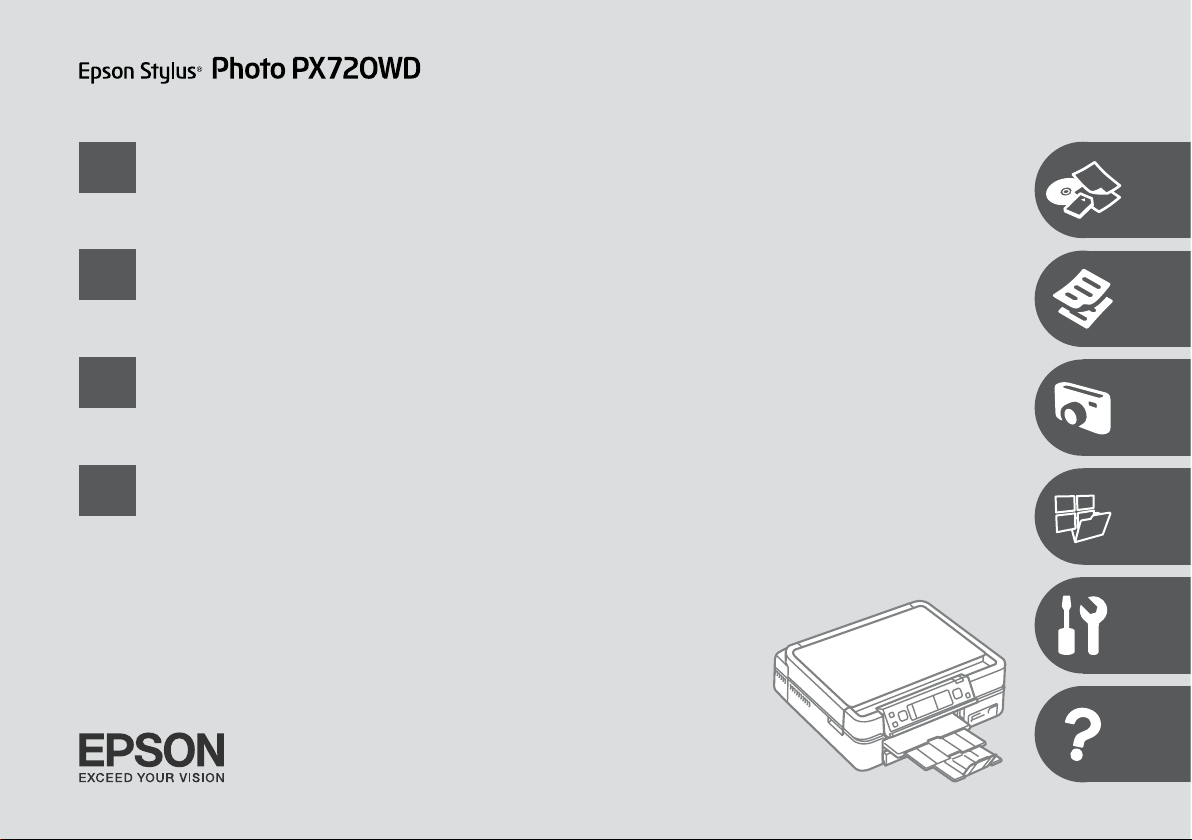
EN
Basic Operation Guide
- for use without a computer -
FR
DE
NL
Guide des opérations de base
- pour l’utilisation sans l’aide d’un ordinateur -
Benutzerhandbuch - Grundlagen
- für die Verwendung ohne Computer -
Basishandleiding
- voor gebruik zonder computer -
Page 2
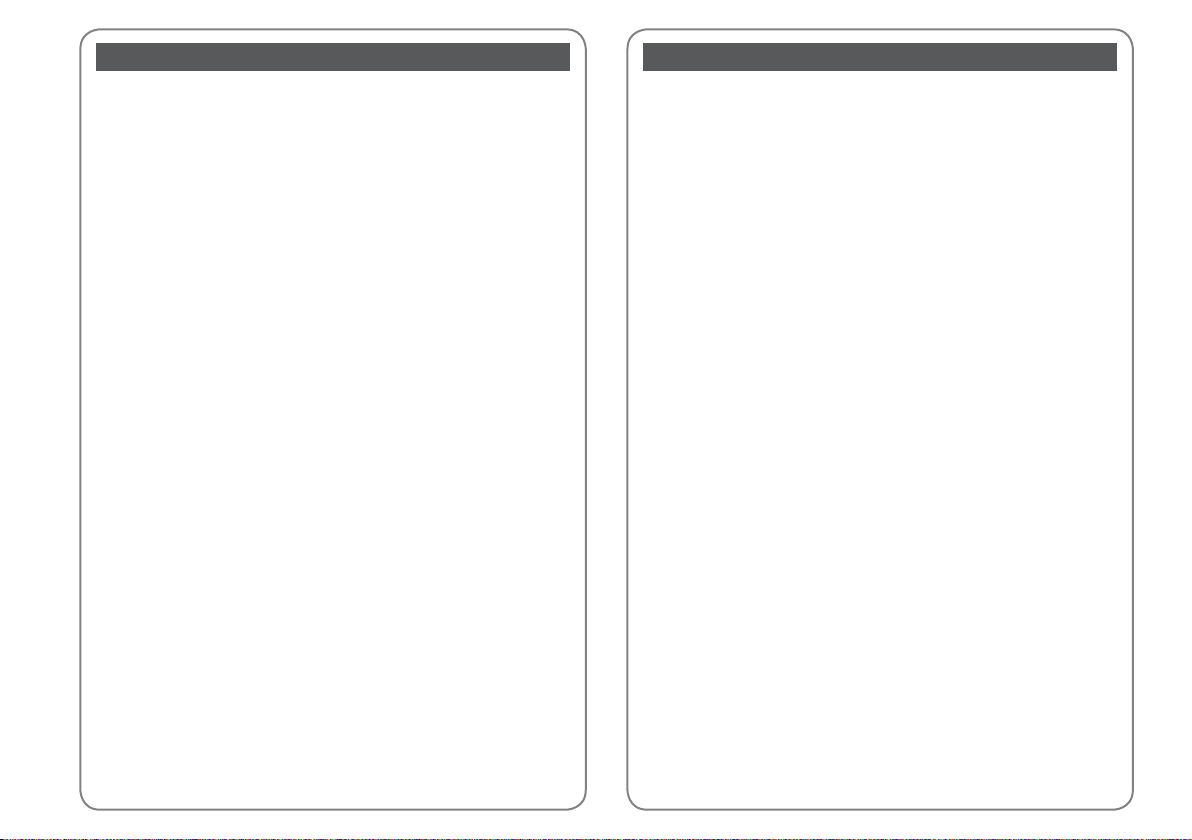
Contents
EN
About This Guide .....................................................................................................................................................4
Copyright Notice .....................................................................................................................................................5
Important Safety Instructions ............................................................................................................................. 6
Precautions on the Touchpad ............................................................................................................................. 8
Guide to Control Panel .......................................................................................................................................... 9
Using the LCD Screen...........................................................................................................................................12
Adjusting Angle of Control Panel ....................................................................................................................14
Using the optional rear cover ...........................................................................................................................14
Handling Media and Originals
Selecting Paper ..................................................................................................................................................16
Loading Paper ....................................................................................................................................................18
Loading a CD/DVD ...........................................................................................................................................22
Inserting a Memory Card ...............................................................................................................................25
Placing Originals ...............................................................................................................................................27
Copy Mode
Copying Documents ........................................................................................................................................30
Copy/Restore Photos .......................................................................................................................................32
Copying a CD/DVD ...........................................................................................................................................34
Copy Mode Menu List .....................................................................................................................................36
Print Photos Mode
Printing Photos ..................................................................................................................................................42
Printing in Various Layouts ............................................................................................................................44
Printing on a CD/DVD .....................................................................................................................................46
Printing Photo Greeting Cards .....................................................................................................................49
Printing from an External USB Device .......................................................................................................52
Print Photos Mode Menu List .......................................................................................................................53
Other Mode
Printing Ruled Paper ........................................................................................................................................58
Printing a Coloring Sheet ...............................................................................................................................60
Scanning to a Memory Card .........................................................................................................................62
Scanning to a Computer ................................................................................................................................63
Backup to an External USB Device ..............................................................................................................64
Other Mode Menu List ....................................................................................................................................65
Setup Mode (Maintenance)
Checking the Ink Cartridge Status .............................................................................................................. 68
Checking/Cleaning the Print Head .............................................................................................................70
Aligning the Print Head ..................................................................................................................................72
Printing from a Digital Camera ....................................................................................................................74
Setup Mode Menu List .................................................................................................................................... 76
Solving Problems
Error Messages ................................................................................................................................................... 80
Replacing Ink Cartridges ................................................................................................................................84
Paper Jam ............................................................................................................................................................88
Printer Error .........................................................................................................................................................93
Print Quality/Layout Problems .....................................................................................................................94
Other Problems .................................................................................................................................................98
Contacting Epson Support ............................................................................................................................ 99
Index .......................................................................................................................................................................100
Table des matières
FR
À propos de ce guide ............................................................................................................................................. 4
Mise en garde relative aux droits d’auteur ..................................................................................................... 5
Consignes de sécurité importantes .................................................................................................................. 6
Précautions concernant le pavé tactile ........................................................................................................... 8
Guide du panneau de contrôle ..........................................................................................................................9
Utilisation de l’écran LCD .................................................................................................................................... 12
Réglage de l’angle du panneau de contrôle ...............................................................................................14
Utilisation du capot arrière en option............................................................................................................14
Gestion des supports et des documents originaux
Sélection du papier ..........................................................................................................................................16
Chargement du papier ...................................................................................................................................18
Chargement d’un CD/DVD ............................................................................................................................ 22
Insertion d’une carte mémoire ....................................................................................................................25
Mise en place des originaux .........................................................................................................................27
Mode Copie
Copie de documents .......................................................................................................................................30
Copier/restaurer ph ..........................................................................................................................................32
Copie d’un CD/DVD .........................................................................................................................................34
Liste de menus du mode Copie ................................................................................................................... 36
Mode Impression photo
Impression de photos .....................................................................................................................................42
Diérentes dispositions d’impression .......................................................................................................44
Impression sur un CD/DVD ...........................................................................................................................46
Impression de cartes de voeux photo ....................................................................................................... 49
Impression à partir d’un périphérique USB externe ............................................................................52
Liste de menus du mode Impression photo ........................................................................................... 53
Autre mode
Impression sur du papier réglé ....................................................................................................................58
Impression d’une feuille colorée ................................................................................................................. 60
Numérisation vers une carte mémoire .....................................................................................................62
Numérisation vers un ordinateur ................................................................................................................63
Sauvegarde vers un périphérique USB externe .....................................................................................64
Liste de menus de l’autre mode ..................................................................................................................65
Mode Cong (Maintenance)
Vérication de l’état de la cartouche d’encre ..........................................................................................68
Vérication/nettoyage de la tête d’impression ......................................................................................70
Alignement de la tête d’impression ...........................................................................................................72
Impression à partir d’un appareil photo numérique ...........................................................................74
Liste de menus du mode Cong .................................................................................................................76
Résolution des problèmes
Messages d’erreur .............................................................................................................................................80
Remplacement des cartouches d’encre ...................................................................................................84
Bourrage papier ................................................................................................................................................88
Erreur imprimante ............................................................................................................................................93
Problèmes de qualité/disposition d’impression ....................................................................................94
Autres problèmes .............................................................................................................................................98
Pour contacter l’assistance Epson ...............................................................................................................99
Index .......................................................................................................................................................................101
2
Page 3
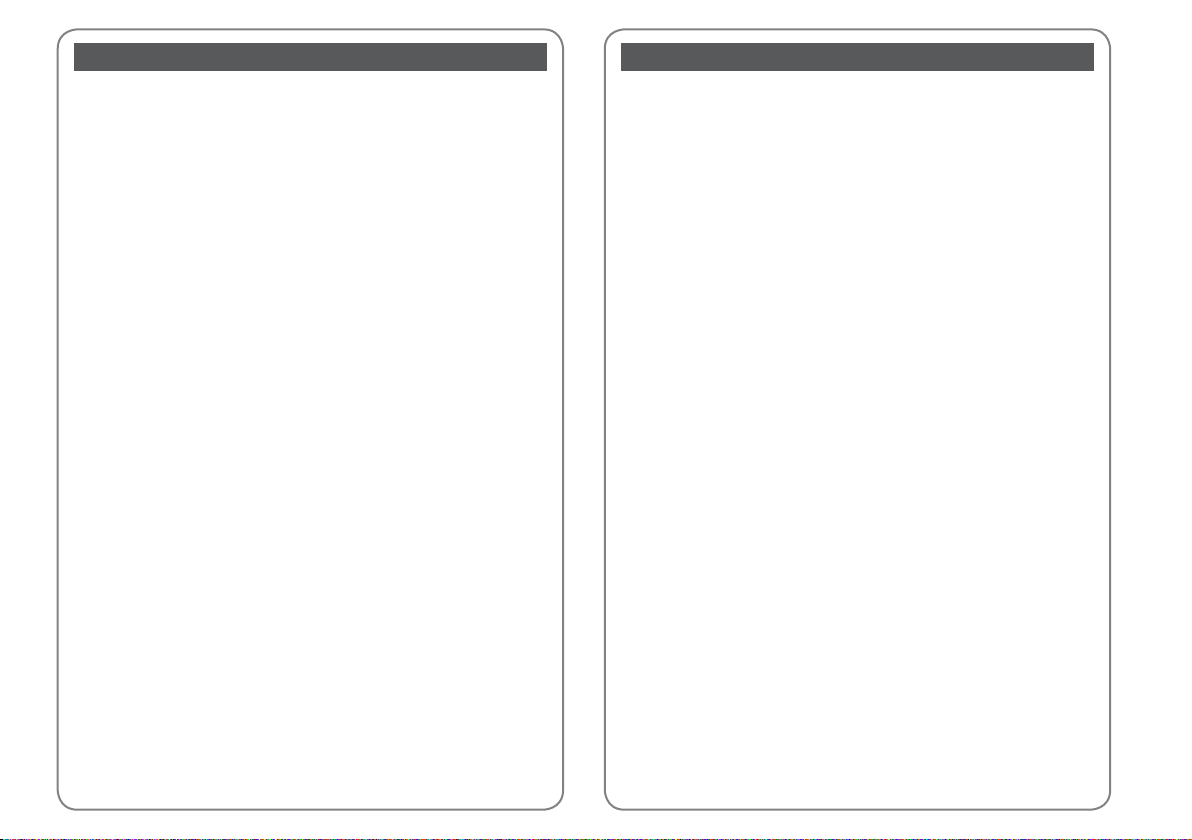
Inhalt
DE
Informationen zu diesem Handbuch ............................................................................................................... 4
Hinweis zum Copyright ......................................................................................................................................... 5
Wichtige Sicherheitshinweise ............................................................................................................................. 6
Vorsichtsmaßnahmen für das Touchpad ........................................................................................................ 8
Erläuterungen zum Bedienfeld ..........................................................................................................................9
Verwenden der LCD-Anzeige ............................................................................................................................12
Einstellung des Bedienfeldwinkels .................................................................................................................14
Verwenden der optionalen hinteren Abdeckung .....................................................................................14
Handhabung von Medien und Vorlagen
Papier auswählen ..............................................................................................................................................16
Einlegen von Papier .........................................................................................................................................18
Einlegen einer CD/DVD ..................................................................................................................................22
Einsetzen einer Speicherkarte......................................................................................................................25
Originale einlegen ............................................................................................................................................27
Kopiermodus
Dokumente kopieren ......................................................................................................................................30
Fotos kopier./wiederh. .................................................................................................................................... 32
Kopieren einer CD/DVD ..................................................................................................................................34
Kopierenmodus-Menüpunkte .....................................................................................................................36
Modus Fotos drucken
Fotos drucken.....................................................................................................................................................42
Drucken mit verschiedenen Layouts ......................................................................................................... 44
Auf CD/DVD drucken .......................................................................................................................................46
Foto/Grußkarte drucken ................................................................................................................................49
Drucken von Fotos auf externen USB-Geräten ...................................................................................... 52
Fotos drucken-Modus Menüpunkte ..........................................................................................................53
Sonstige Modi
Liniertes Papier drucken.................................................................................................................................58
Drucken einer Malvorlage .............................................................................................................................60
Auf eine Speicherkarte scannen..................................................................................................................62
Scannen auf einen Computer ......................................................................................................................63
Sicherung auf externe USB-Geräte .............................................................................................................64
Sonstige Modi-Menüpunkte.........................................................................................................................65
Einstellung-Modus (Wartung)
Status der Tintenpatronen prüfen ..............................................................................................................68
Druckkopf prüfen/reinigen ...........................................................................................................................70
Druckkopf ausrichten ...................................................................................................................................... 72
Von einer Digitalkamera drucken ...............................................................................................................74
Einstellung-Modus Menüpunkte ................................................................................................................76
Problemlösung
Fehlermeldungen .............................................................................................................................................80
Tintenpatronen ersetzen ...............................................................................................................................84
Papierstau ............................................................................................................................................................ 88
Druckerfehler .....................................................................................................................................................93
Qualitäts-/Layout-Probleme .........................................................................................................................94
Sonstige Probleme ...........................................................................................................................................98
Kontaktaufnahme mit dem Epson-Kundendienst ................................................................................99
Index .......................................................................................................................................................................102
Inhoud
NL
Deze handleiding ....................................................................................................................................................4
Auteursrechten ........................................................................................................................................................5
Belangrijke veiligheidsvoorschriften ................................................................................................................ 6
Voorzorgsmaatregelen voor het touchpad ................................................................................................... 8
Bedieningspaneel ...................................................................................................................................................9
Display gebruiken .................................................................................................................................................12
Bedieningspaneel verzetten .............................................................................................................................14
Optioneel klepje aan de achterzijde gebruiken ......................................................................................... 14
Media en originelen gebruiken
Papier selecteren ...............................................................................................................................................16
Papier laden ........................................................................................................................................................ 18
Cd/dvd laden ...................................................................................................................................................... 22
Geheugenkaart plaatsen ...............................................................................................................................25
Originelen plaatsen ..........................................................................................................................................27
Kopieermodus
Documenten kopiëren ....................................................................................................................................30
Foto’s kop./herst. ...............................................................................................................................................32
Cd/dvd kopiëren ...............................................................................................................................................34
Menu’s van de Kopiëren modus ..................................................................................................................36
Foto’s afdrukken modus
Foto’s afdruk ken ................................................................................................................................................42
Afdrukken in verschillende lay-outs ..........................................................................................................44
Afdrukken op een cd/dvd .............................................................................................................................. 46
Fotowenskaarten afdrukken .........................................................................................................................49
Afdrukken vanaf een extern USB-apparaat ............................................................................................. 52
Menu’s van de Foto’s afdrukkenmodus ....................................................................................................53
Overige modi
Lijntjespapier afdrukken ................................................................................................................................58
Kleurplaat afdrukken .......................................................................................................................................60
Scannen en opslaan op een geheugenkaart ..........................................................................................62
Scannen en opslaan op een computer ..................................................................................................... 63
Gegevens kopiëren naar een extern USB-apparaat .............................................................................64
Menu’s van overige modi ...............................................................................................................................65
Instellingen modus (Onderhoud)
Cartridgestatus controleren ..........................................................................................................................68
Printkop controleren/reinigen ..................................................................................................................... 70
Printkop uitlijnen ..............................................................................................................................................72
Afdrukken vanaf een digitale camera .......................................................................................................74
Menu’s van de Instellingen modus .............................................................................................................76
Problemen oplossen
Foutmeldingen .................................................................................................................................................. 80
Cartridges vervangen ...................................................................................................................................... 84
Vastgelopen papier .......................................................................................................................................... 88
Printerfout ...........................................................................................................................................................93
Problemen met de afdrukkwaliteit/lay-out .............................................................................................94
Overige problemen ..........................................................................................................................................98
Contact opnemen met Epson ......................................................................................................................99
Index .......................................................................................................................................................................103
3
Page 4
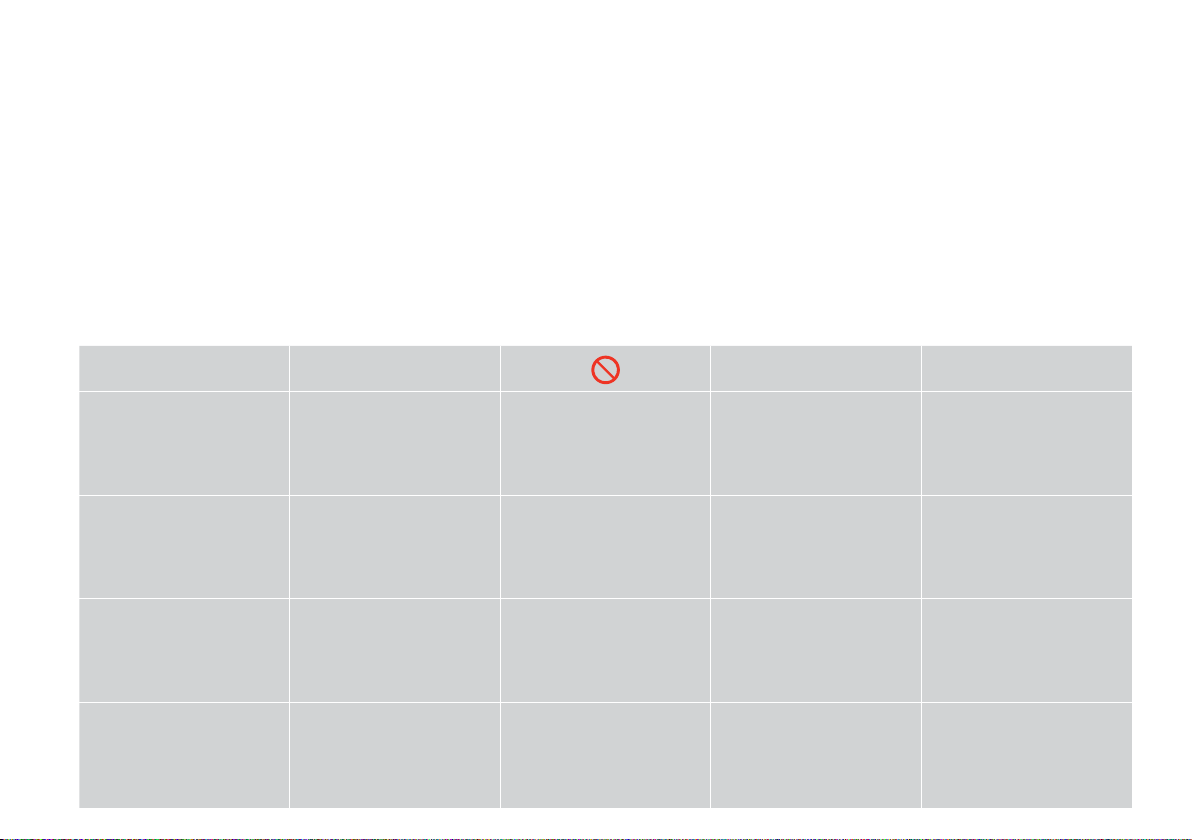
About This Guide
À propos de ce guide
Informationen zu diesem Handbuch
Deze handleiding
Follow these guidelines as you read your instructions:
Respectez les directives suivantes lorsque vous lisez les instructions :
Beachten Sie Folgendes beim Lesen der Anweisungen:
Houd u bij het lezen aan de volgende richtlijnen:
Warning:
Warnings must be followed
carefully to avoid bodily injury.
Attention :
avertissement à suivre à la
lettre pour éviter des blessures
corporelles.
Warnung:
Warnhinweise müssen
genau befolgt werden, um
Verletzungen zu vermeiden.
Waarschuwing:
Waarschuwingen moeten
zorgvuldig worden opgevolgd
om lichamelijk letsel te
voorkomen.
4
w c
Caution:
Cautions must be observed
to avoid damage to your
equipment.
Important :
mise en garde à respecter pour
éviter d’endommager votre
équipement.
Vorsicht:
Vorsichtshinweise müssen
befolgt werden, um
Geräteschäden zu vermeiden.
Let op:
Voorzorgsmaatregelen worden
aangegeven met ‘Let op’ en moeten
worden nageleefd om schade aan
de apparatuur te voorkomen.
Must be observed to avoid
bodily injury and damage to
your equipment.
À respecter pour éviter des
blessures corporelles et pour
éviter d’endommager votre
installation.
Muss befolgt werden, um
körperliche Schäden oder
Schäden an Ihren Geräten zu
vermeiden.
Moet worden nageleefd om
lichamelijk letsel en schade aan
de apparatuur te voorkomen.
Q R &
Note:
Notes contain important
information and hints for using
the printer.
Remarque :
informations importantes et
conseils d’utilisation relatifs à
l’imprimante.
Hinweis:
Hinweise enthalten wichtige
Informationen und Tipps zur
Verwendung des Druckers.
Opmerking:
Opmerkingen bevatten
belangrijke informatie en tips
voor het gebruik van de printer.
Indicates a page number where
additional information can be
found.
Indique un numéro de
page où des informations
supplémentaires sont
disponibles.
Weist auf eine Seite hin, auf der
weitere Informationen zu nden
sind.
Een verwijzing naar een pagina
waar extra informatie te vinden
is.
Page 5
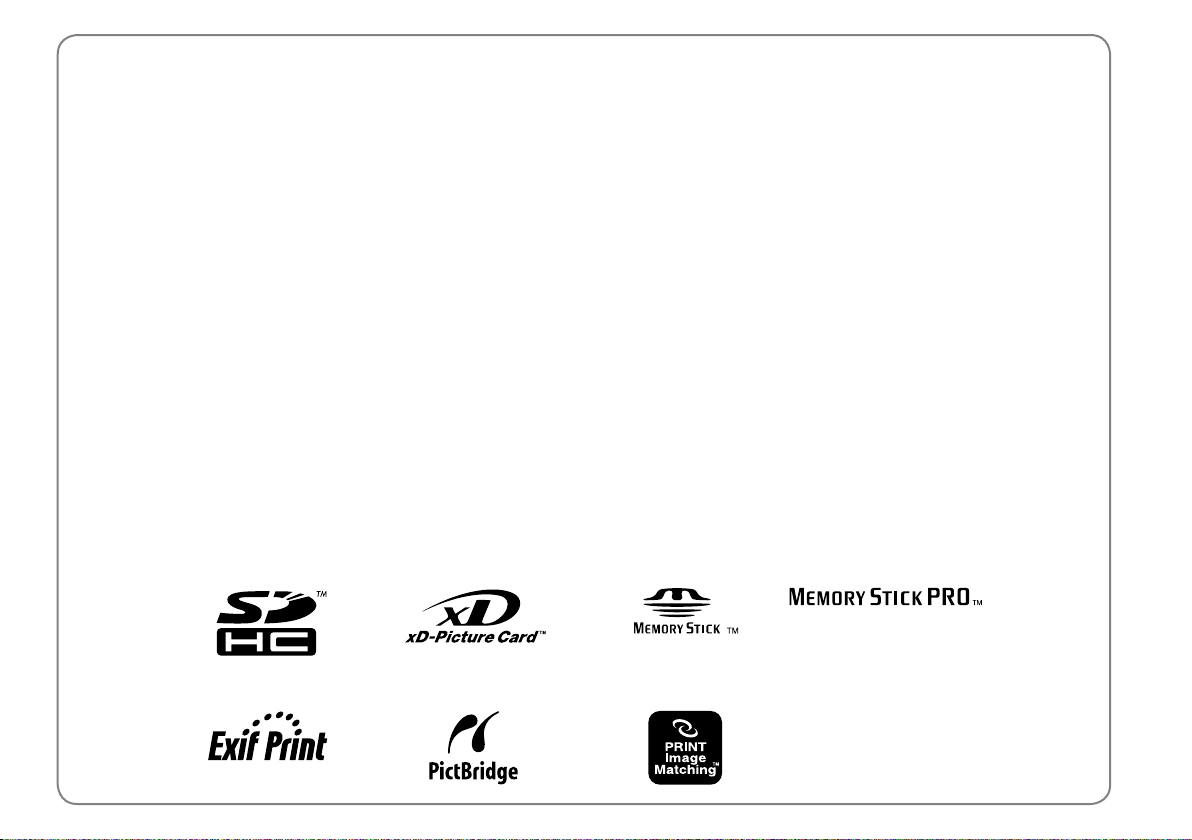
Copyright Notice
Mise en garde relative aux droits d’auteur
Hinweis zum Copyright
Auteursrechten
No part of this publication may be reproduced, stored in a retrieval system, or transmitted in any form or by any means, electronic, mechanical, photocopying, recording, or otherwise, without the prior
written permission of Seiko Epson Corporation. The information contained herein is designed only for use with this product. Epson is not responsible for any use of this information as applied to other
printers.
Neither Seiko Epson Corporation nor its aliates shall be liable to the purchaser of this product or third parties for damages, losses, costs, or expenses incurred by the purchaser or third parties as a result of
accident, misuse, or abuse of this product or unauthorized modications, repairs, or alterations to this product, or (excluding the U.S.) failure to strictly comply with Seiko Epson Corporation’s operating and
maintenance instructions.
Seiko Epson Corporation shall not be liable for any damages or problems arising from the use of any options or any consumable products other than those designated as Original Epson Products or Epson
Approved Products by Seiko Epson Corporation.
Seiko Epson Corporation shall not be held liable for any damage resulting from electromagnetic interference that occurs from the use of any interface cables other than those designated as Epson Approved
Products by Seiko Epson Corporation.
EPSON® and EPSON STYLUS® are registered trademarks, and EPSON EXCEED YOUR VISION or EXCEED YOUR VISION is a trademark of Seiko Epson Corporation.
PRINT Image Matching™ and the PRINT Image Matching logo are trademarks of Seiko Epson Corporation. Copyright © 2001 Seiko Epson Corporation. All rights reserved.
SDHC™ is a trademark.
Memory Stick, Memory Stick Duo, Memory Stick PRO, Memory Stick PRO Duo, Memory Stick PRO-HG Duo, Memory Stick M icro, MagicGate Memory Stick, and MagicGate Memory Stick Duo are trademarks
of Sony Corporation.
xD-Picture Card™ is a trademark of Fuji Photo Film Co., Ltd.
The Bluetooth® word mark is owned by the Bluetooth SIG, Inc. and licensed to Seiko Epson Corporation.
General Notice: Other product names used herein are for identication purposes only and may be trademarks of their respective owners. Epson disclaims any and all rights in those marks.
5
Page 6
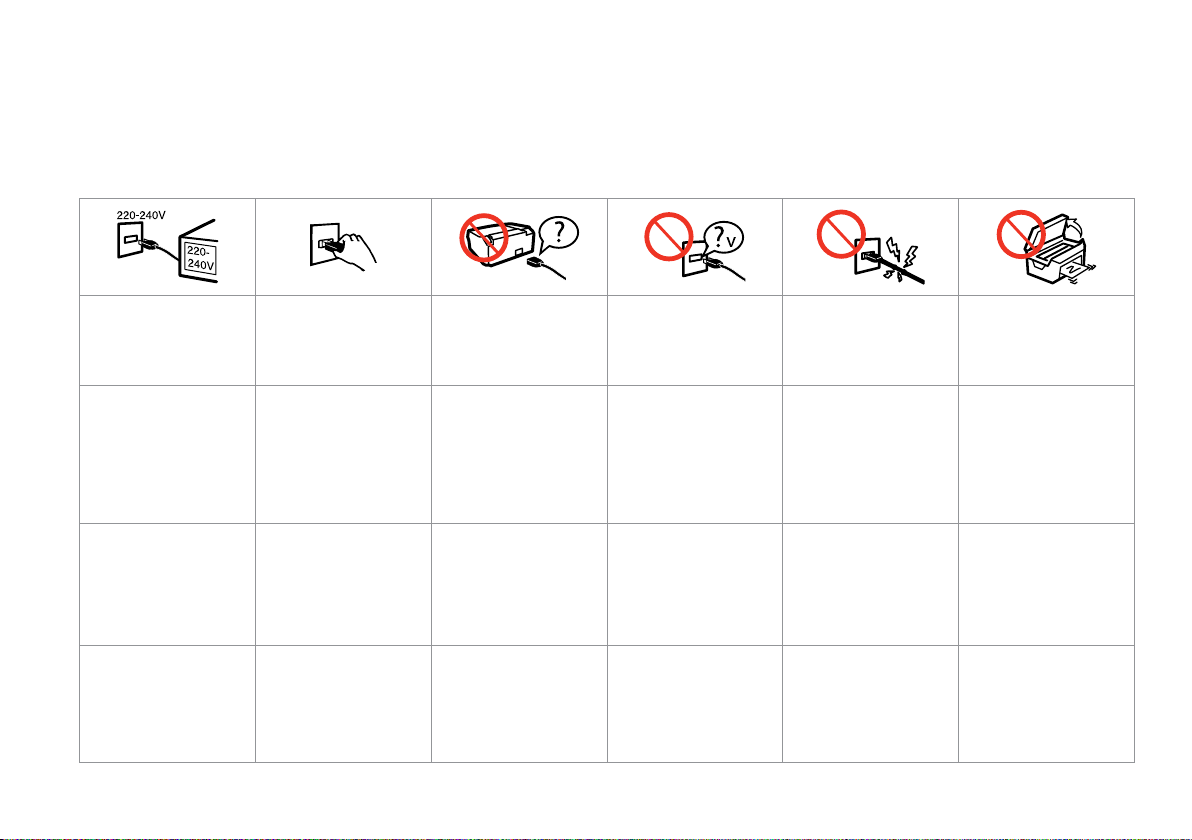
Important Safety Instructions
Consignes de sécurité importantes
Wichtige Sicherheitshinweise
Belangrijke veiligheidsvoorschriften
Make sure the power cord
meets all relevant local safety
standards.
Assurez-vous que le cordon
d’alimentation correspond
à l’ensemble des normes de
sécurité locales applicables.
Sicherstellen, dass das
Stromkabel allen relevanten
lokalen Sicherheitsstandards
entspricht.
Controleer of het netsnoer aan
de lokale veiligheidsnormen
voldoet.
6
Place the printer near a wall
outlet where the power cord
can be easily unplugged.
Placez le produit à proximité
d’une prise de courant
permettant de débrancher
aisément le cordon
d’alimentation.
Den Drucker neben einer
Wandsteckdose aufstellen,
aus der das Stromkabel leicht
abgezogen werden kann.
Plaats de printer in de buurt
van een stopcontact waar u
de stekker gemakkelijk kunt
uittrekken.
Use only the power cord that
comes with the printer. Use of
another cord may cause re or
shock. Do not use the cord with
any other equipment.
Utilisez uniquement le cordon
d’alimentation livré avec
l’imprimante. L’utilisation
d’un autre cordon pourrait
provoquer un incendie ou
une électrocution. N’utilisez
pas le cordon sur un autre
équipement.
Verwenden Sie nur das mit
diesem Drucker mitgelieferte
Netzkabel. Andere Kabel
können Feuer oder
Stromschläge verursachen.
Verwenden Sie das Kabel nicht
für andere Geräte.
Gebruik alleen het netsnoer
dat bij de printer is geleverd.
Gebruik van andere snoeren
kan brand of schokken
veroorzaken. Gebruik het snoer
niet met andere apparatuur.
Use only the type of power
source indicated on the label.
Utilisez uniquement le type de
source d’alimentation indiqué
sur l’étiquette.
Nur die auf dem Etikett
angegebene Art von
Stromquelle verwenden.
Gebruik alleen het type
voeding dat op het etiket is
aangegeven.
Do not let the power cord
become damaged or frayed.
Veillez à éviter la détérioration
ou l’usure du cordon
d’alimentation.
Abscheuerung oder
Beschädigung des Stromkabels
vermeiden.
Zorg ervoor dat het netsnoer
niet beschadigd raakt.
Do not open the scanner unit
while copying, printing, or
scanning.
N’ouvrez pas le module
scanner lorsqu’une opération
de copie, d’impression ou de
numérisation est en cours.
Die Scanner-Einheit während
eines Kopier-, Druck- oder ScanVorgangs nicht önen.
Open de scannereenheid niet
tijdens het kopiëren, afdrukken
of scannen.
Page 7
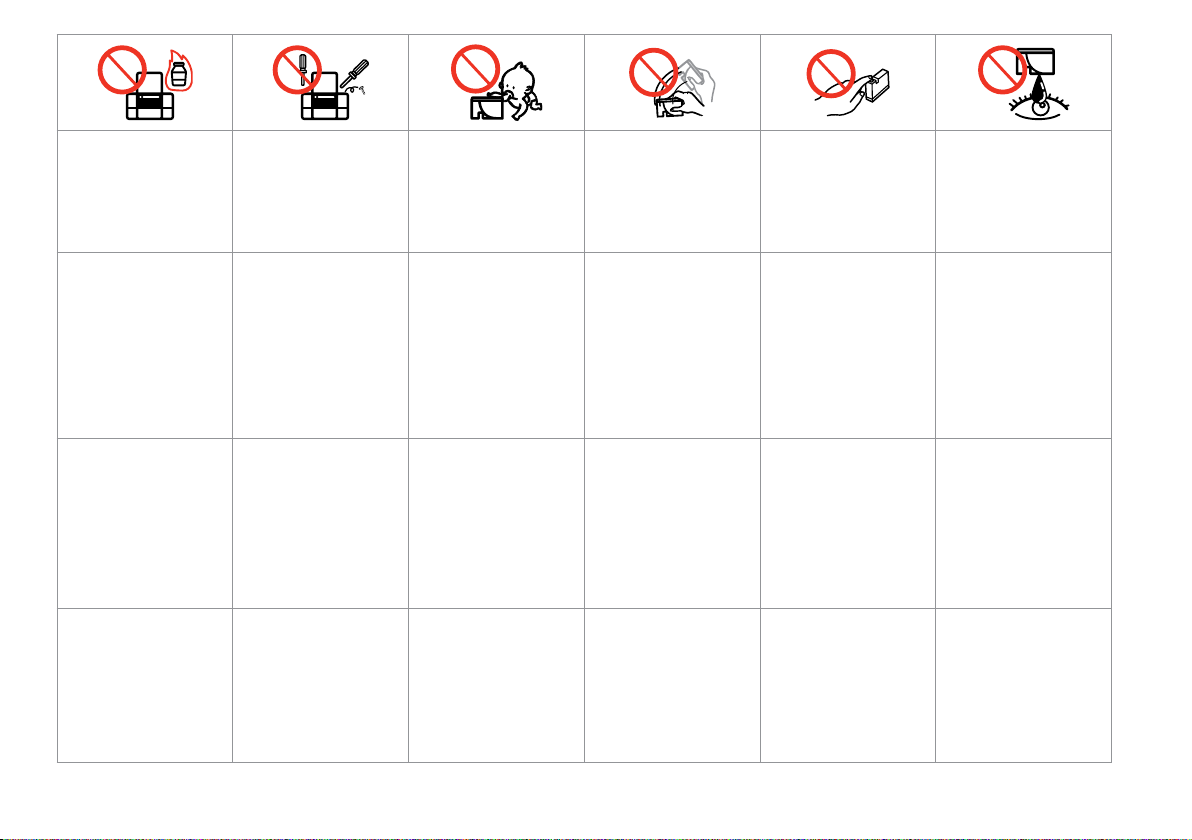
Do not use aerosol products
that contain ammable gases
inside or around the printer.
Doing so may cause re.
N’utilisez pas de produits en
aérosol contenant des gaz
inammables à l’intérieur ou à
proximité du produit. Sinon, un
incendie risque de survenir.
Innerhalb oder in der Nähe des
Druckers keine Sprühprodukte
verwenden, die entzündliche
Gase enthalten. Dies könnte ein
Feuer verursachen.
Gebruik in de printer of in de
buurt van de printer geen
spuitbussen die ontvlambare
gassen bevatten. Dit kan brand
veroorzaken.
Except as specically explained
in your documentation, do not
attempt to service the printer
yourself.
Ne tentez jamais de réparer
le produit par vous-même,
sauf si cela est explicitement
mentionné dans la
documentation.
Nicht versuchen, den Drucker
selbst zu warten, es sei denn,
die Dokumentation enthält
ausdrückliche Erklärungen
dazu.
Probeer de printer niet zelf
te repareren, tenzij in de
documentatie speciek wordt
uitgelegd hoe u dit moet doen.
Keep ink cartridges out of the
reach of children and do not
drink the ink.
Maintenez les cartouches
d’encre hors de portée des
enfants et ne buvez pas l’encre.
Tintenpatronen außerhalb
der Reichweite von Kindern
aufbewahren. Tinte nicht
trinken.
Houd cartridges buiten het
bereik van kinderen. Inkt niet
drinken.
Do not shake ink cartridges
after opening their packages;
this can cause leakage.
An d’éviter tout risque de
fuite, ne secouez pas les
cartouches d’encre une fois les
emballages ouverts.
Nach dem Önen der
Verpackung dürfen
Tintenpatronen nicht
geschüttelt werden, da sonst
Tinte austreten kann.
Schud cartridges niet na het
openen van de verpakking. Dit
kan lekkage veroorzaken.
If you remove an ink cartridge
for later use, protect the ink
supply area from dirt and
dust and store it in the same
environment as the printer. Do
not touch the ink supply port
or surrounding area.
Si vous retirez une cartouche
d’encre pour la réutiliser
ultérieurement, protégez la
zone d’alimentation en encre
contre les salissures et la
poussière et stockez-la dans
le même environnement que
l’imprimante. Ne touchez pas
l’orice d’alimentation en encre
de la cartouche, ni la zone qui
l’entoure.
Wird eine Tintenpatrone zum
späteren Gebrauch entfernt,
den Tintenzufuhrbereich
vor Staub und Schmutz
schützen und die Patrone in
derselben Umgebung wie den
Drucker aufbewahren. Die
Tintenversorgungsönung
oder den umgebenden Bereich
nicht berühren.
Als u een cartridge wilt
verwijderen voor later, moet
u er wel voor zorgen dat de
inkttoevoer wordt beschermd
tegen stof en vuil. Bewaar
de cartridge in dezelfde
omgeving als de printer. Raak
de inkttoevoer of het gebied
eromheen niet aan.
If ink gets on your skin, wash
it o with soap and water. If it
gets in your eyes, ush them
immediately with water. If
you still have discomfort or
vision problems, see a doctor
immediately.
En cas de contact de l’encre
avec la peau, nettoyez à l’eau et
au savon. En cas de contact de
l’encre avec les yeux, rincez-les
abondamment avec de l’eau.
Si une gêne ou des problèmes
de vision persistent, consultez
immédiatement un médecin.
Im Falle von Hautkontakt
die Tinte mit Wasser und
Seife abwaschen. Im Falle
von Augenkontakt sofort
mit Wasser auswaschen. Bei
Sehstörungen oder anderen
Beschwerden, sofort einen Arzt
aufsuchen.
Als u inkt op uw huid krijgt,
wast u de plek met water
en zeep. Als u inkt in uw
ogen krijgt, moet u uw ogen
onmiddellijk uitspoelen met
water. Raadpleeg onmiddellijk
een arts als u daarna nog
steeds ongemak ondervindt.
7
Page 8
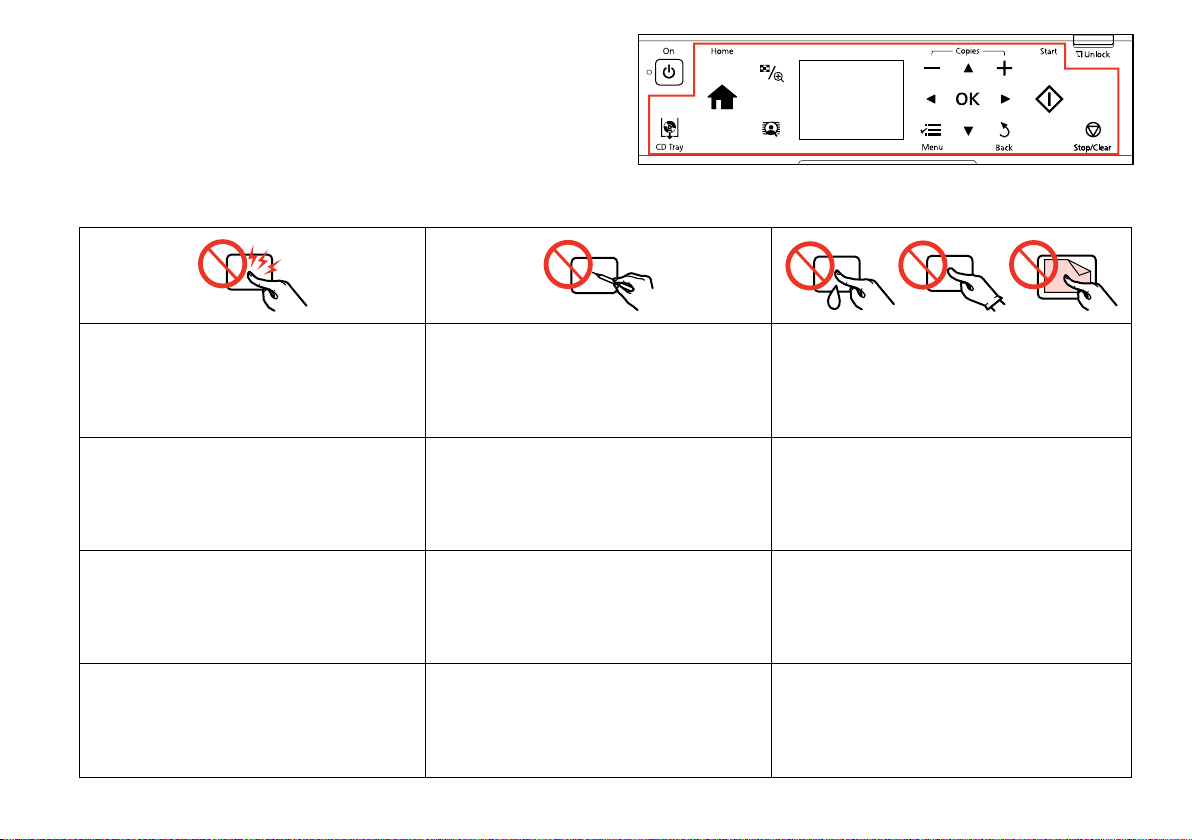
Precautions on the Touchpad
Précautions concernant le pavé tactile
Vorsichtsmaßnahmen für das Touchpad
Voorzorgsmaatregelen voor het touchpad
Press the touchpad gently with the tip of your nger. Do
not press too hard or tap it with your nails.
Do not operate using sharp or pointed objects such as
ball point pen, sharp pencil, stylus pen, and so on.
The touchpad is a capacitive touch panel that only
responds to direct nger touch. The touchpad may not
respond to touch from wet hands, gloved hands, or over
the protective sheet or stickers.
Appuyez délicatement sur le pavé tactile, de la pointe
du doigt. N’appuyez pas trop fort et ne tapez pas sur le
pavé avec vos ongles.
Berühren Sie das Touchpad nur leicht mit der
Fingerspitze. Nicht zu stark drücken und nicht mit den
Fingernägeln klopfen.
Druk voorzichtig met uw vinger op het touchpad. Druk
niet te hard en druk niet met uw nagels.
8
N’utilisez pas d’objets tranchants ou pointus, tels que
des crayons à bille, des crayons aiguisés, un stylet, etc.
Keine scharfkantigen oder spitzen Gegenstände wie z. B.
Kugelschreiber, spitzige Bleistifte oder andere Stifte zur
Bedienung verwenden.
Gebruik geen voorwerp met een scherpe punt, zoals
een balpen of potlood.
Le pavé tactile est un écran tactile capacitif qui réagit
uniquement aux pressions directes des doigts. Il est
possible que le pavé tactile ne réagisse pas aux pressions
eectuées avec les mains mouillées, avec des gants ou sur
le lm de protection ou les autocollants.
Das Touchpad ist ein kapazitives Eingabefeld, das nur auf
direkte Fingerberührung reagiert. Das Touchpad reagiert
möglicherweise nicht auf die Berührung mit nassen
Händen, Handschuhen oder über eine Schutzfolie oder
einen Aufkleber.
Het touchpad is van het capacitieve type, dat alleen
reageert wanneer u het rechtstreeks met uw vinger
aanraakt. Het reageert mogelijk niet wanneer u het
aanraakt met natte handen, met handschoenen aan of met
een beschermvel of -sticker erop.
Page 9
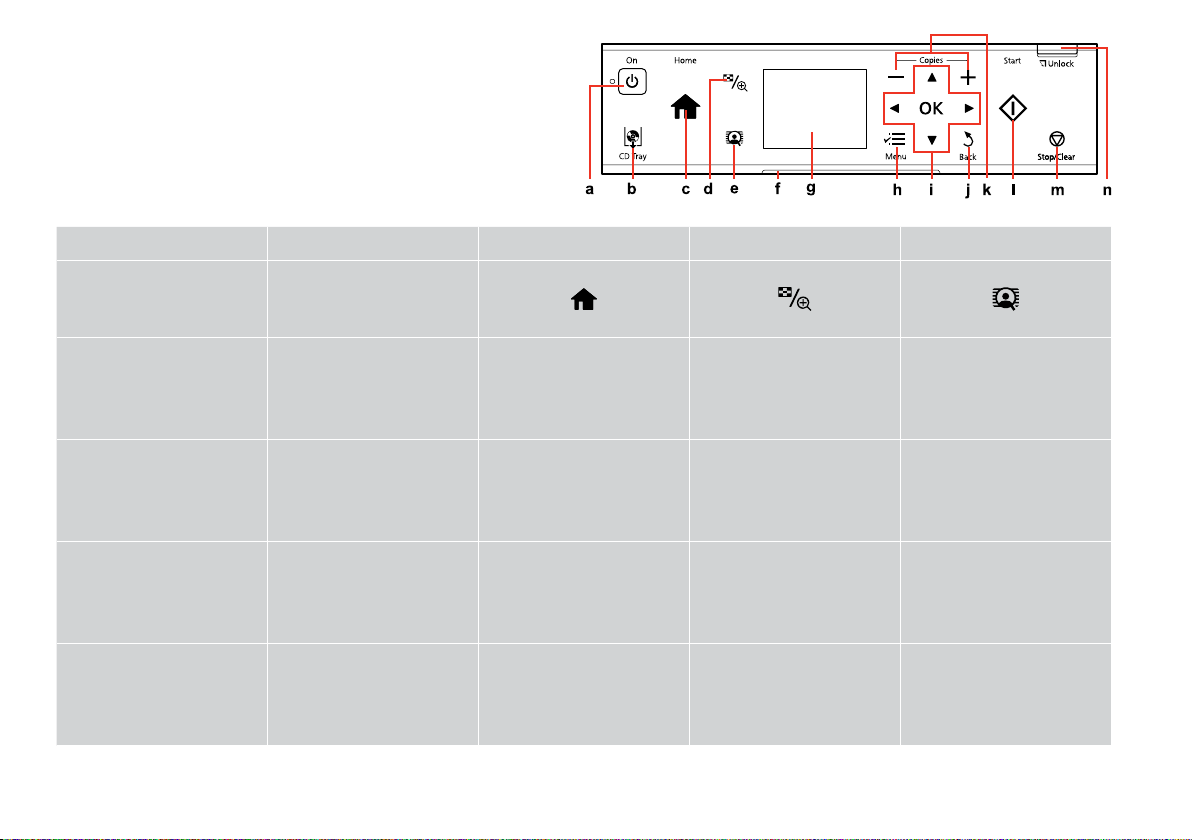
Guide to Control Panel
Guide du panneau de contrôle
Erläuterungen zum Bedienfeld
Bedieningspaneel
a b c d e
P
Turns on/o printer. Eject and close the CD/DVD tray. Returns to the top menu. When
Met l’imprimante sous/hors
tension.
Schaltet Drucker ein/aus. Zum Aus- und Einfahren des
Printer uit-/aanzetten. Cd-/dvd-lade uitwerpen en
Éjectez et fermez le plateau
CD/DVD.
CD/DVD-Trägers.
sluiten.
L
on the top menu, switches
between the modes.
Permet de retourner au menu
principal. Lorsque vous vous
trouvez dans le menu principal,
permet de commuter entre les
modes.
Kehrt zum Hauptmenü zurück.
Schaltet auf der obersten
Menüebene zwischen den Modi
um.
Terugkeren naar hoofdmenu. In
hoofdmenu: omschakelen tussen
modi.
Changes the view of photos or
crops the photos.
Permet de modier l’achage
des photos ou de rogner les
photos.
Ändert die Fotoansicht oder
schneidet Fotos zu.
Weergave van foto’s wijzigen of
foto’s bijsnijden.
Switches View PhotoEnhance On
or O. R & 12
Permet de régler l’option Acher
PhotoEnhance sur Oui ou Non.
R & 12
Schaltet PhotoEnhance
anzeigen Ein oder Aus.
PhotoEnhance weerg. Aan/Uit.
R & 12
R & 12
9
Page 10
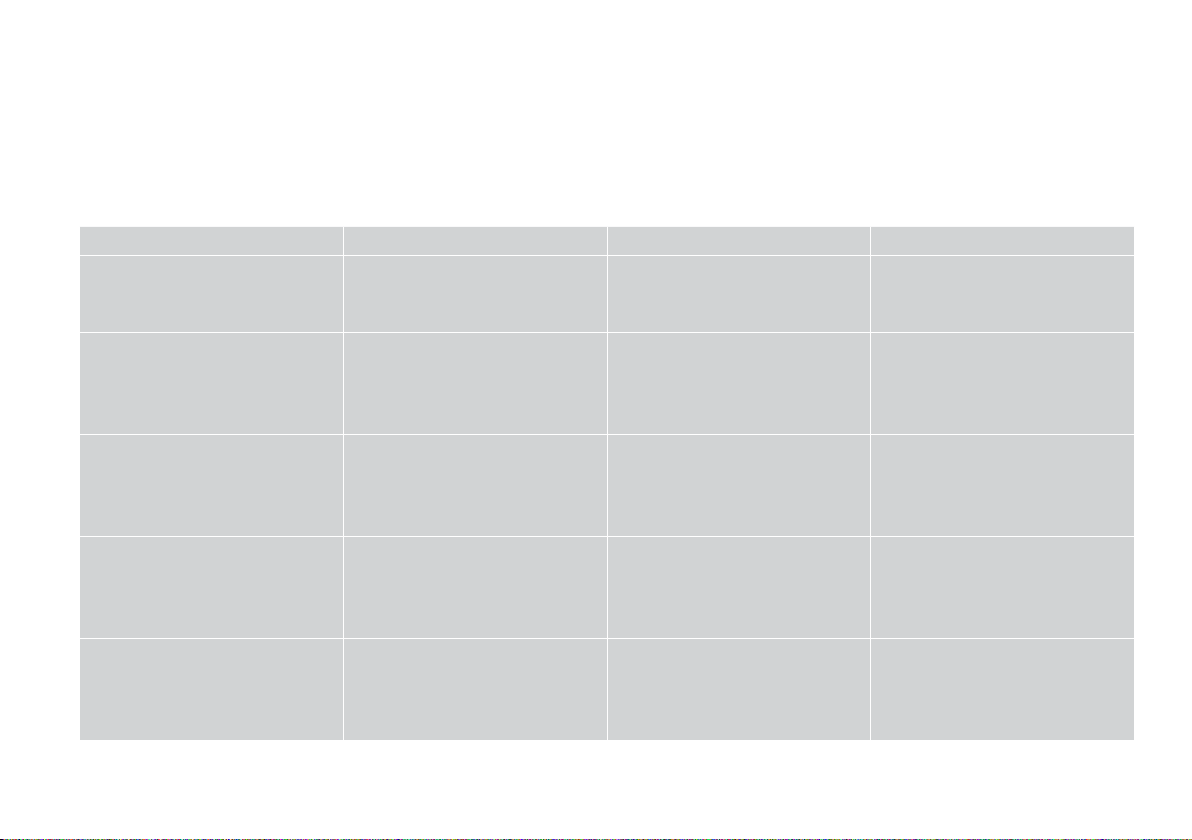
10
Control panel design varies by area.
La conception du panneau de contrôle varie d’un pays à l’autre.
Bedienfeldaufbau variiert je nach Land/Region.
Het bedieningspaneel kan per land verschillen.
f g h i
The status indicator light shows the
printer status.
Le voyant d’état indique l’état de
l’imprimante.
Leuchtmelder zur Anzeige des
Druckerstatus.
Statuslampje dat de printerstatus
aangeeft.
- -
The LCD screen displays a preview of the
selected images, or displays settings.
L’écran LCD ache un aperçu des images
sélectionnées ou ache les paramètres.
Der LCD-Bildschirm zeigt eine
Vorschau der ausgewählten Bilder oder
Einstellungen.
Display waarop voorbeelden van
geselecteerde foto’s of instellingen
worden weergegeven.
x
Displays detailed settings for each mode. Selects photos and menus.
Ache les paramètres détaillés de chaque
mode.
Zeigt detaillierte Einstellungen für jeden
Modus an.
Gedetailleerde instellingen per modus
weergeven.
Permettent de sélectionner les photos/
menus.
Zur Auswahl von Fotos und Menüs.
Foto’s en menu’s selecteren.
l, u, r, d, OK
Page 11
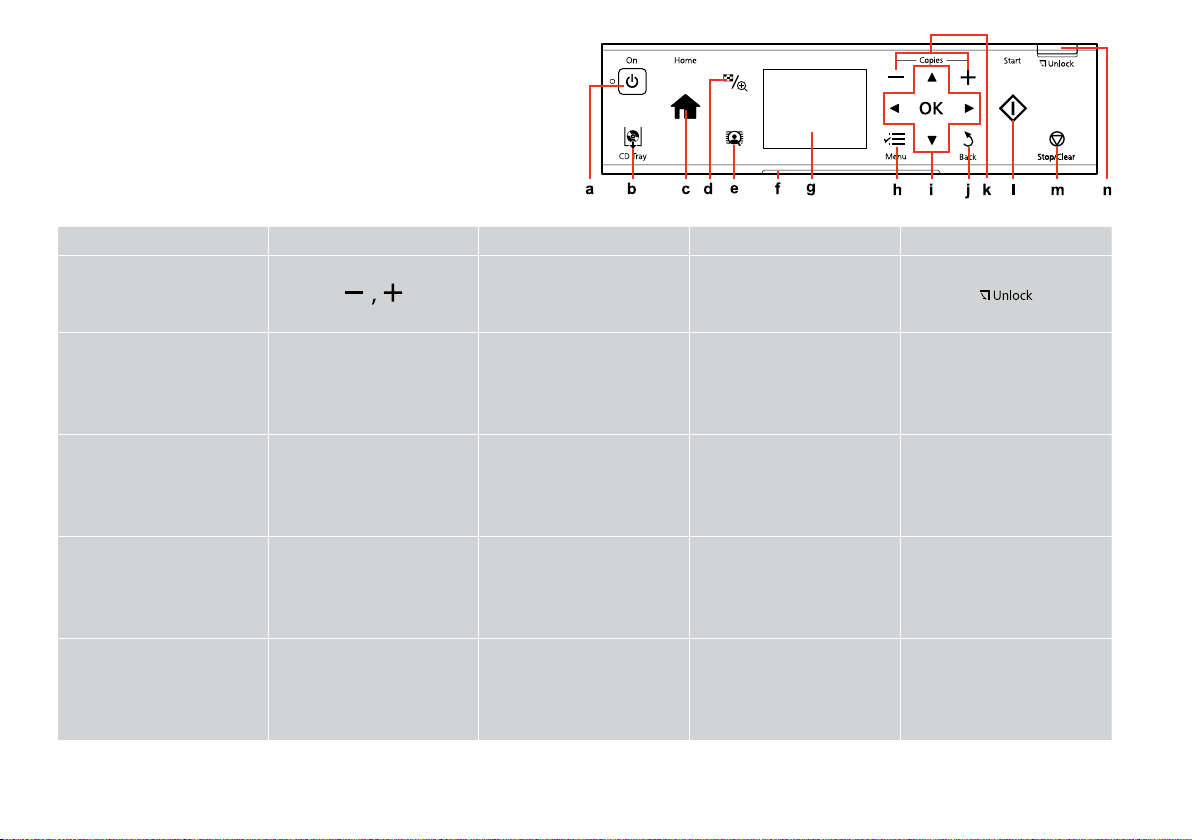
j k l m n
y
Cancels/returns to the previous
menu.
Permet d’annuler/de retourner
au menu précédent.
Bricht Vorgänge ab/geht zurück
zum vorherigen Menü.
Annuleren/terugkeren naar vorig
menu.
x y
Sets the number of copies. Starts copying/printing. Stops copying/printing or reset
Permet de dénir le nombre de
copies.
Stellt die Anzahl der Kopien ein. Startet Kopier-/Druckvorgang. Hält Kopier-/Druckvorgang an
Aantal exemplaren instellen. Kopiëren/afdrukken starten. Kopiëren/afdrukken stoppen of
Permet de lancer la copie/
l’impression.
settings.
Permet d’arrêter la copie/
l’impression ou de réinitialiser les
paramètres.
oder setzt Einstellungen zurück.
instellingen resetten.
Lowers the control panel.
R & 14
Permet d’abaisser le panneau de
contrôle. R & 14
Zum Absenken des Bedienfeldes.
R & 14
Bedieningspaneel laten zakken.
R & 14
11
Page 12
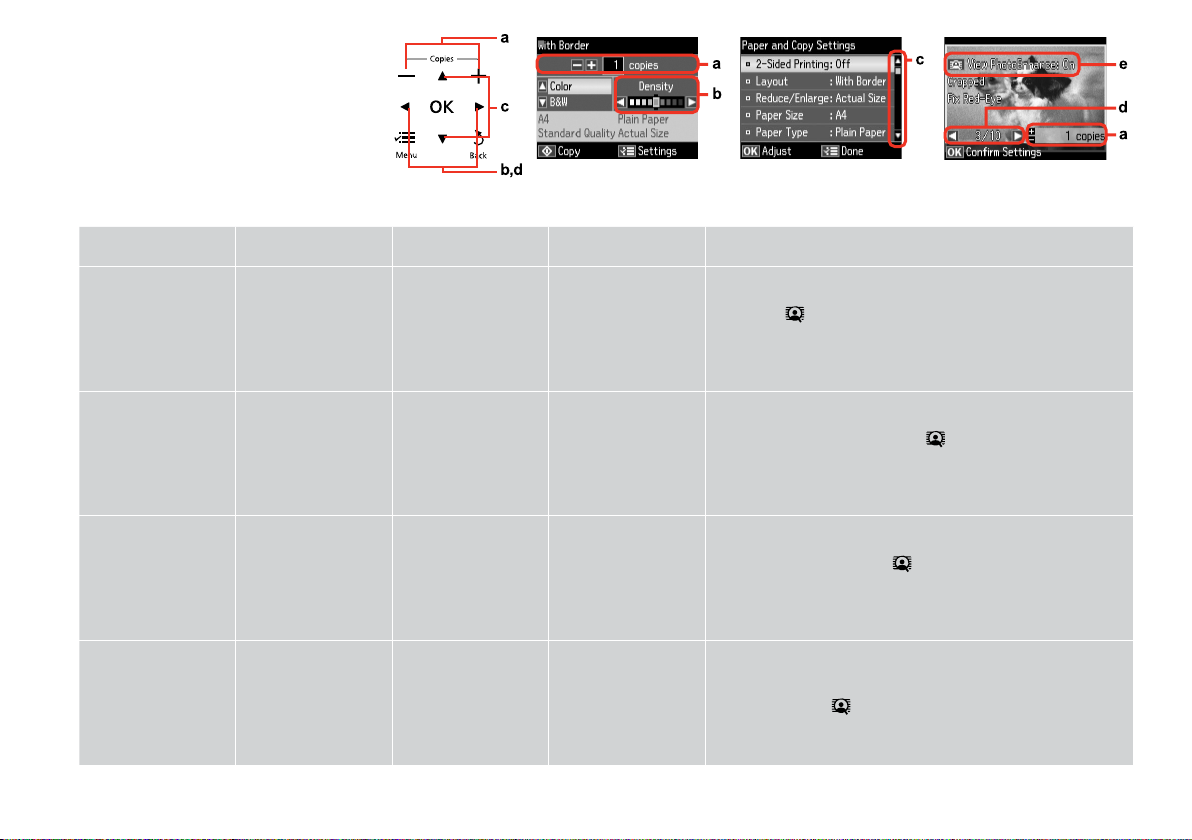
12
Using the LCD Screen
Utilisation de l’écran LCD
Verwenden der LCD-Anzeige
Display gebruiken
a b c d e
Use Copies + or - to set
the number of copies for
the selected photo.
Press l or r to set the
density.
Press u or d to select
the menu item. The
highlight moves up or
down.
Press l or r to change
the photo displayed on
the LCD screen.
The PhotoEnhance function automatically corrects color and improves
the quality of your images. You can preview the adjusted images by
pressing the button and changing View PhotoEnhance to On.
Dénissez le nombre
de copies de la photo
sélectionnée à l’aide de
la touche Copies + ou -.
Verwenden Sie Copies
+ oder -, um die Anzahl
der Ausdrucke für das
ausgewählte Foto
festzulegen.
Met Copies + of - stelt u
het aantal exemplaren
voor de geselecteerde
foto in.
Appuyez sur l ou sur r
pour régler la densité.
Drücken Sie l oder
r, um die Dichte
einzustellen.
Met l of r stelt u de
dichtheid in.
Appuyez sur u ou sur
d pour sélectionner
l’élément de menu. La
surbrillance se déplace
vers le haut ou vers
le bas.
Drücken Sie u oder d,
um den Menüpunkt
auszuwählen. Die
Markierung bewegt sich
nach oben oder unten.
Met u of d selecteert
u een menu-item. De
markering gaat naar
boven of beneden.
Appuyez sur l ou sur r
pour changer la photo
achée sur l’écran LCD.
Drücken Sie l oder
r, um das in der LCDAnzeige angezeigte Foto
zu ändern.
Met l of r geeft u een
andere foto weer op het
display.
La fonction PhotoEnhance corrige automatiquement les couleurs et
améliore la qualité des images. Vous pouvez acher les images ajustées
en aperçu en appuyant sur la touche et en réglant l’option Acher
PhotoEnhance sur Oui.
Die Funktion Bildoptimierung korrigiert die Farbe automatisch und
verbessert die Qualität der Bilder. Eine Vorschau der angepassten Bilder
können Sie durch Drücken von und Ändern von PhotoEnhance
anzeigen auf Ein anzeigen.
De functie Foto verbeteren dient om de kleuren en kwaliteit van
uw afbeeldingen automatisch te corrigeren en te verbeteren. U kunt
een voorbeeld van de aangepaste afbeeldingen weergeven door te
drukken op de knop en PhotoEnhance weerg. op Aan te zetten.
Page 13
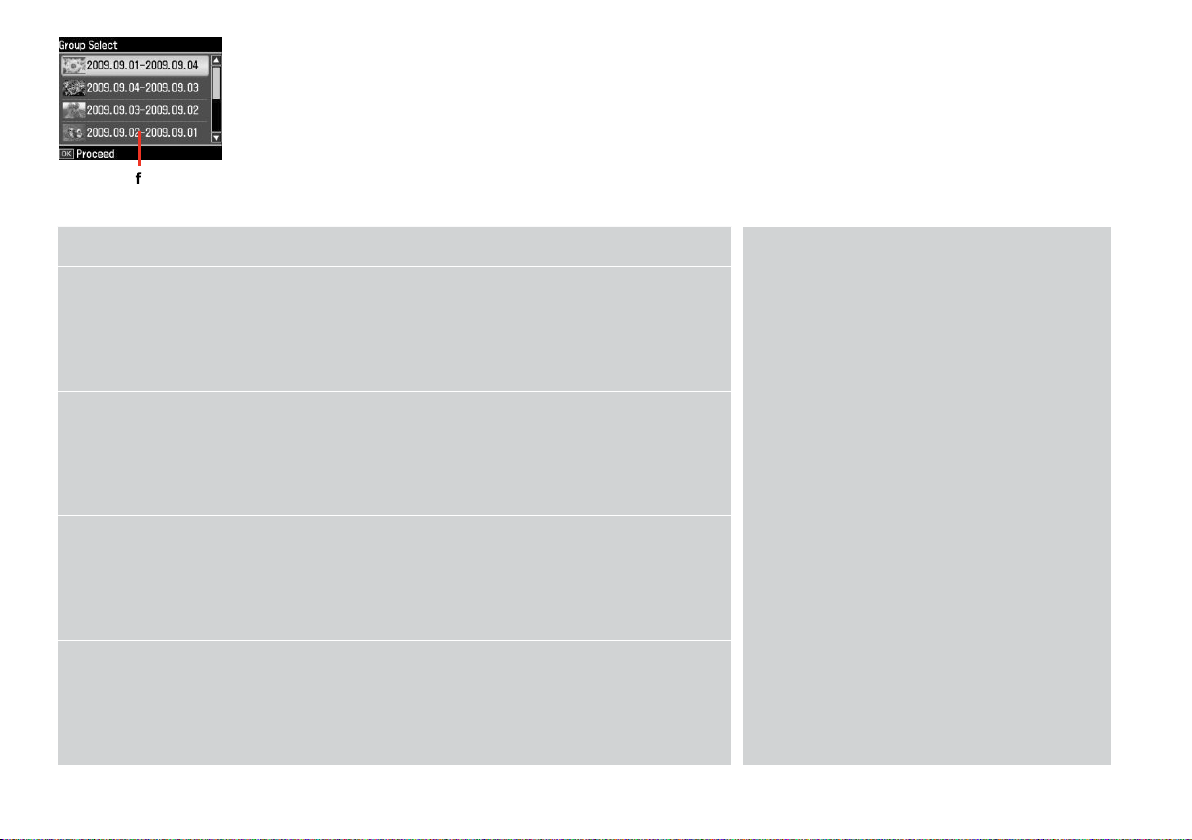
The actual screen display may dier slightly from those shown in this guide.
Les écrans achés peuvent être légèrement diérents de ceux indiqués dans ce guide.
Der tatsächliche Inhalt der LCD-Anzeige kann leicht von dem in dieser Anleitung dargestellten Inhalt abweichen.
Wat u in werkelijkheid op het display ziet, kan licht afwijken van de afbeeldingen in deze handleiding.
f
When you have more than 999 photos on your memory card, the LCD screen displays a message to let you select
a group. Images are sorted by the date they were taken. To select and show images in a group, press u or d to
select a group and then press OK. To re-select a group or folder, select Print Photos, Select Location, and then
select Select Group or Select Folder.
Si la carte mémoire contient plus de 999 photos, l’écran LCD ache un message vous permettant de sélectionner
un groupe. Les images sont classées en fonction de la date à laquelle elles ont été prises. Pour sélectionner et
acher les images d’un groupe, appuyez sur u ou d pour sélectionner le groupe, puis sur OK. Pour sélectionner
de nouveau un groupe ou un dossier, sélectionnez Impression photo, Sél. emplac., puis Sélect. grpe ou Sélec
dossier.
Wenn mehr als 999 Fotos auf der Speicherkarte enthalten sind, wird in der LCD-Anzeige eine Meldung zur
Auswahl einer Gruppe angezeigt. Die Fotos werden nach Aufnahmedatum sortiert. Zur Auswahl und Anzeige
von Bildern in einer Gruppe, drücken Sie u oder d, um eine Gruppe zu wählen und drücken Sie anschließend
OK. Zur erneuten Auswahl einer Gruppe oder eines Ordners, wählen Sie Fotos drucken, Standort wählen und
anschließend Gruppe wählen oder Ordner wählen.
Als er meer dan 999 foto’s op uw geheugenkaart staan, wordt u op het display gevraagd een groep te selecteren.
De afbeeldingen worden gesorteerd op opnamedatum. Als u de afbeeldingen in een groep wilt selecteren en
weergeven, drukt u op u of d om een groep te selecteren. Druk vervolgens op OK. Als u een groep of map
opnieuw wilt selecteren, selecteert u Foto’s afdrukken, Locatie selecteren gevolgd door Groep selecteren of
Map selecteren.
Q
After 13 minutes of inactivity, the screen turns
black to save energy. Touch the screen to return the
screen to its previous state.
L’écran s’éteint à l’issue de 13 minutes d’inactivité
an d’économiser l’énergie. Touchez l’écran pour
rétablir l’état précédent.
Wenn innerhalb von 13 Minuten keine Aktivität
erfolgt, erlischt der Bildschirm, um Energie zu
sparen. Berühren Sie den Bildschirm, um die letzte
Anzeige wiederherzustellen.
Na 13 minuten inactiviteit wordt het scherm zwart
om energie te besparen. Raak het scherm aan om
terug te keren naar het laatst weergegeven scherm.
13
Page 14
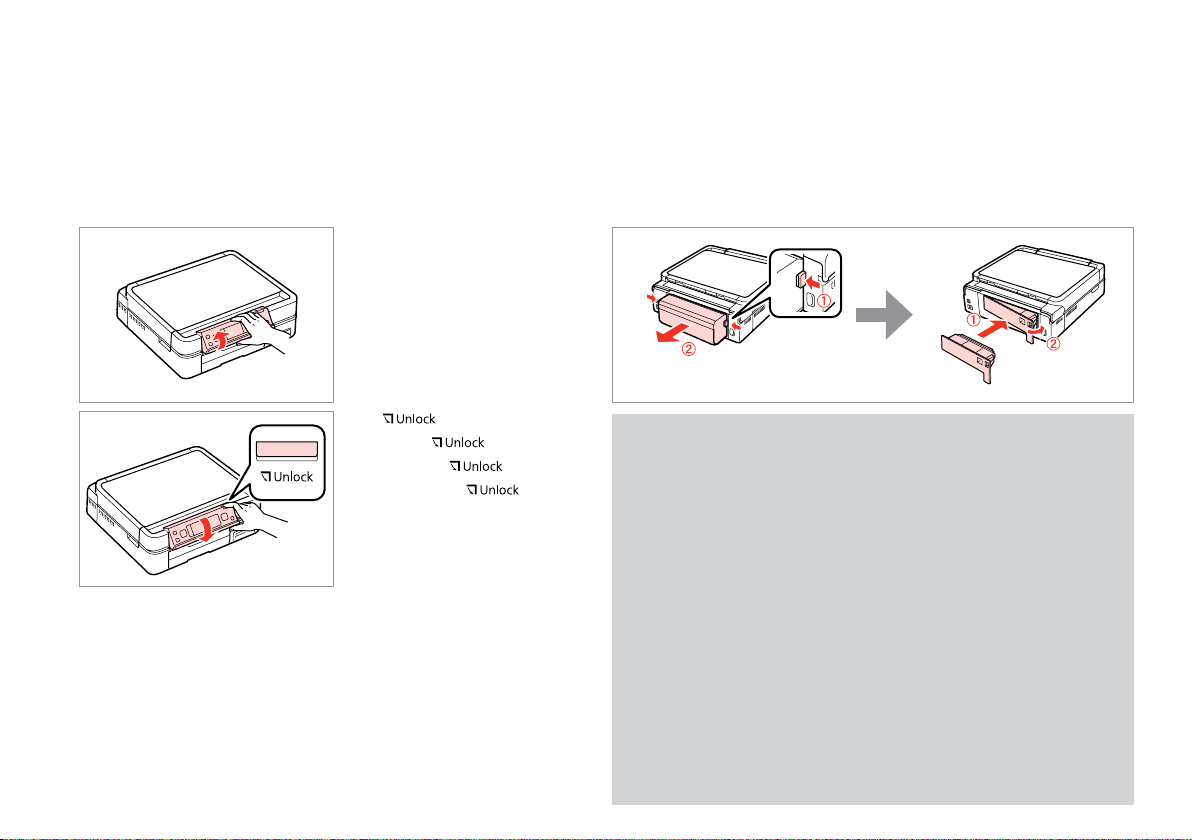
Adjusting Angle of Control Panel
Using the optional rear cover
Réglage de l’angle du panneau de contrôle
Einstellung des Bedienfeldwinkels
Bedieningspaneel verzetten
Raise manually.
Soulevez manuellement.
Manuell anheben.
Met de hand omhoog zetten.
Press to lower.
Appuyez sur pour abaisser.
Zum Absenken drücken.
Laten zakken met .
Utilisation du capot arrière en option
Verwenden der optionalen hinteren Abdeckung
Optioneel klepje aan de achterzijde gebruiken
Q
If you do not want to use 2-sided printing, remove the auto duplexer and
replace with the supplied rear cover. For more details, see the online User’s
Guide. Depending on the area, the rear cover may not be supplied.
Si vous ne souhaitez pas utiliser la fonction d’impression recto verso, vous
pouvez retirer l’unité recto/verso et la remplacer par le capot arrière fourni.
Pour plus de détails, reportez-vous au Guide d’utilisation en ligne. Selon les
pays, il est possible que le capot arrière ne soit pas fourni.
Wenn Sie den 2-seitigen Druck nicht verwenden möchten, können Sie
die automatische Duplexeinheit entfernen und mit der im Lieferumfang
enthaltenen hinteren Abdeckung ersetzen. Weitere Informationen
dazu, siehe Online-Benutzerhandbuch. Je nach Land gehört die hintere
Abdeckung ggf. nicht zum Lieferumfang.
Als u niet dubbelzijdig afdrukt, kunt u de automatische duplexeenheid
verwijderen en het klepje aan de achterzijde aanbrengen. Zie de onlineGebruikershandleiding voor meer informatie. Afhankelijk van de regio
wordt het klepje mogelijk niet meegeleverd.
14
Page 15
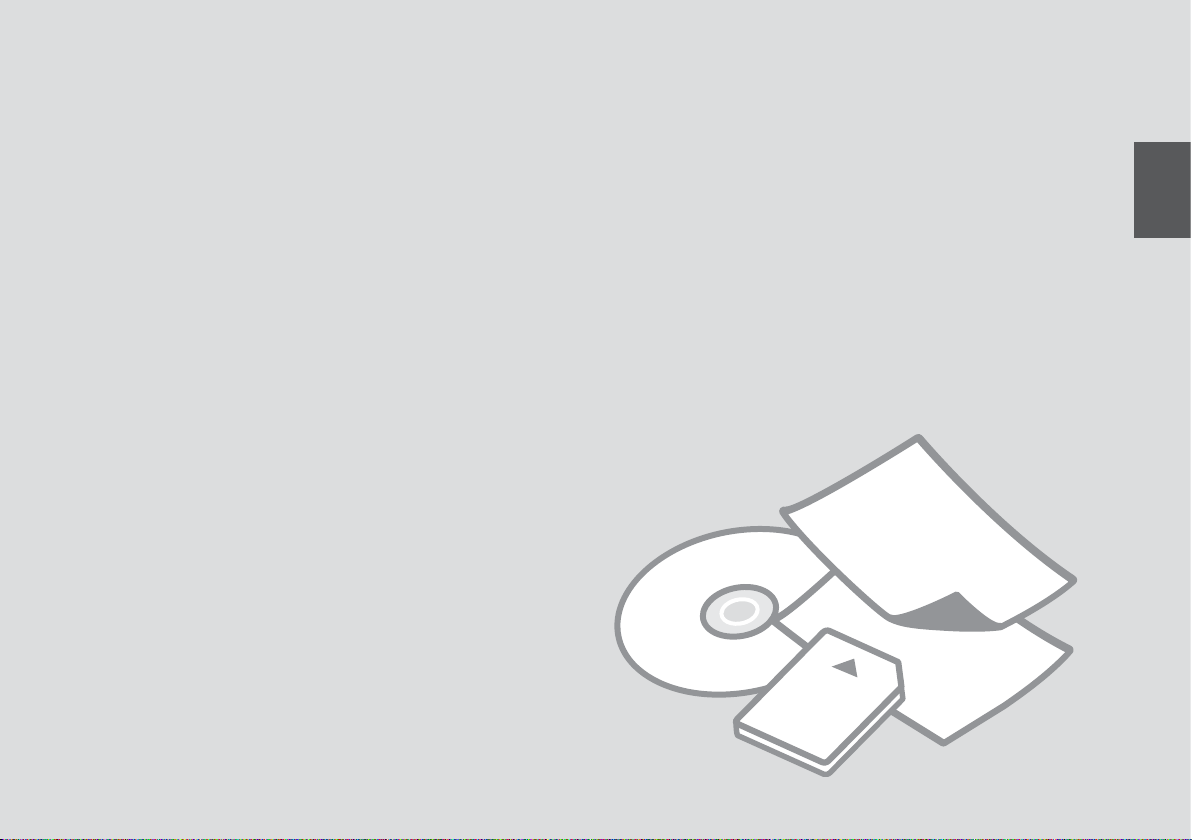
Handling Media and Originals
Gestion des supports et des documents originaux
Handhabung von Medien und Vorlagen
Media en originelen gebruiken
15
Page 16
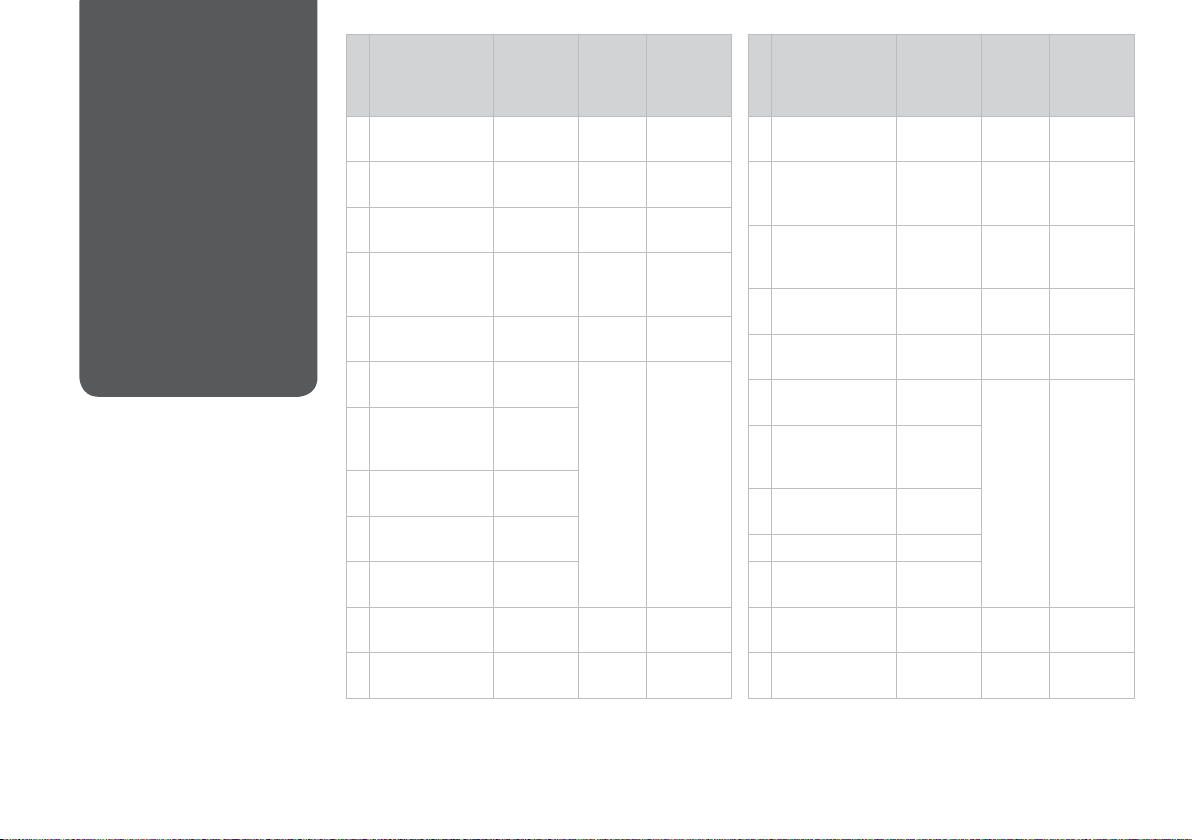
Selecting Paper
Sélection du papier
Papier auswählen
Papier selecteren
The availability of special paper
varies by area.
La disponibilité du papier spécial
varie selon les pays.
Die Verfügbarkeit von Spezialpapier
variiert je nach Land/Region.
De beschikbaarheid van speciaal
papier verschilt per land.
16
If you want to print
on this paper… *⁴
a Plain paper *¹ Plain Paper [12 mm]
b Epson Premium Ink
Jet Plain Paper *¹
c Epson Bright White
Ink Jet Paper *¹
d Epson Photo
Quality Ink Jet
Paper
e Epson Matte Paper
Heavy -weight
f Epson Premium
Glossy Photo Paper
g Epson Premium
Semigloss Photo
Paper
h Epson Glossy
Photo Paper
i Epson Photo Paper Photo
j Epson Ultra Glossy
Photo Paper
k Epson Double-
Sided Matte Paper
l Epson Photo
Stickers
*1 You can perform 2-sided printing with this paper.
*2 Paper with a weight of 64 to 90 g/m².
*3 For manual 2-sided printing, 30 sheets.
*4 See the table on the right-hand side for the English paper
names.
Choose this
Paper Type
on the LCD
screen
Plain Paper 120 *³ Main
Plain Paper 100 *³ Main
Matte 100 Main
Matte 20 Main
Prem.
Glossy
Prem.
Glossy
Glossy
Paper
Ultra
Glossy
Matte 1 Main
Photo
Stickers
Loading
capacity
(sheets)
*² *³
20 A4: Main
1 Photo
Tray
Main
Other than
A4: Photo
Si vous souhaitez
imprimer sur ce
papier... *⁴
a Papier ordinaire *¹ Papier
b Papier ordinaire jet
d’encre Premium
Epson *¹
c Papier jet d’encre
blanc brillant
Epson *¹
d
Papier couché
qualité photo Epson
e Papier mat épais
Epson
f Papier photo glacé
Premium Epson
g Papier photo semi-
glacé Premium
Epson
h Papier photo glacé
Epson
i
Papier photo Epson
j Papier photo ultra-
glacé Epson
k Papier mat recto
verso Epson
l Autocollants photo
Epson
*1 Vous pouvez eectuer une impression recto/verso avec ce papier.
*2 Papier dont le grammage est compris entre 64 et 90 g/m².
*3 30 feuilles pour l’impression recto/verso manuelle.
*4 Reportez-vous à la dernière colonne du tableau pour connaître
les noms des papiers en anglais.
Sélectionnez
ce type de
papier sur
l’écran LCD
ordinaire
Papier
ordinaire
Papier
ordinaire
Mat 100 Princ.
Mat 20 Princ.
Glacé Prem 20 A4 :
Glacé Prem
Glacé
Papier ph
Ultra-glacé
Mat 1 Princ.
Autocol
photo
Capacité de
chargement
(feuilles)
[12 mm]
*² *³
120 *³ Princ.
100 *³ Princ.
1 Photo
Bac
Princ.
principal
Sinon,
photo
Page 17
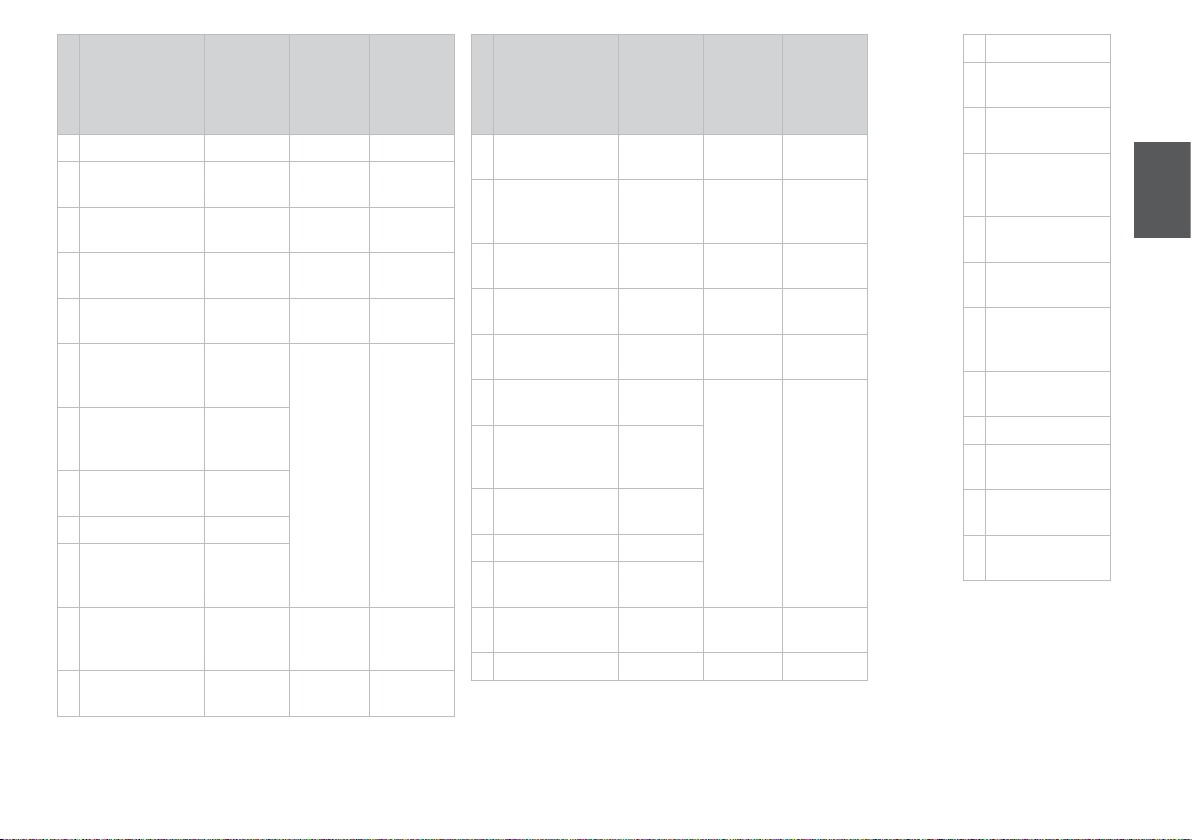
Zum Drucken auf
diesem Papier... *⁴
a Normalpapier *¹ Normalpap.
b Epson
Normalpapier *¹
c
Epson Weißes
Tintenstrahlpapier *¹
d Epson Fotoqualität-
Tintenstrahlpapier
e Epson Mattes
Papier - schwer
f Epson Premium-
HochglanzFotopapier
g Epson Premium-
SeidenglanzFotopapier
h Epson Fotopapier,
glänzend
i Epson Fotopapier
j Epson
UltrahochglanzFotopapier
k Epson
Doppelseitiges
mattes Papier
l Epson Foto-
Aufkleber
*1 Mit diesem Papier kann 2-seitig gedruckt werden.
*2 Papier mit einem Gewicht von 64 bis 90 g/m².
*3 Für manuellen 2-seitigen Druck, 30 Blatt.
*4 Englische Papierbezeichnungen, siehe Tabelle rechts.
Diese
Papiersorte
auf der LCDAnzeige
wählen
Normalpap. 120 *³ Haupt
Normalpap. 100 *³ Haupt
Matte 100 Haupt
Matte 20 Haupt
Prem.
Glossy
Prem.
Glossy
Glossy
Photo Paper
Ultra
Glossy
Matte 1 Haupt
FotoAufkleber
Ladekapazität
(Blatt)
[12 mm] *² *³
20 A4: Haupt
1 Foto
Fach
Haupt
Andere
Formate:
Foto
Als u hierop wilt
afdrukken... *⁴
a Gewoon papier *¹ Gewoon
b Epson Gewoon
inkjetpapier
Premium *¹
c Epson Inkjetpapier
helderwit *¹
d Epson Inkjetpapier
fotokwaliteit
e Epson Mat papier
zwaar
f Epson Fotopapier
glanzend Premium
g Epson Fotopapier
halfglanzend
Premium
h Epson Fotopapier
glanzend
i Epson Fotopapier Fotopapier
j Epson Fotopapier
ultraglanzend
k Epson Mat papier
dubbelzijdig
l Epson Fotostickers
*1 Met dit papier is dubbelzijdig afdrukken mogelijk.
*2 Papier met een gewicht van 64 tot 90 g/m².
*3 30 vellen voor handmatig dubbelzijdig afdrukken.
*4 Zie de tabel aan de rechterkant voor de papiernamen in het
Engels.
Kies u bij
Pap.soort
op het
display deze
instelling
papier
Gewoon
papier
Gewoon
papier
Matte 100 Hoofd
Matte 20 Hoofd
Prem.
Glossy
Prem.
Glossy
Glossy
Ultra
Glossy
Matte 1 Hoofd
PhotoStickers
Laadcapaciteit
(vellen)
[12 mm]
*² *³
120 *³ Hoofd
100 *³ Hoofd
20 A4: hoofd
1 Foto
Lade
Hoofd
Andere dan
A4: foto
a Plain paper
b Epson Premium Ink
Jet Plain Paper
c Epson Bright White
Ink Jet Paper
d Epson Photo
Quality Ink Jet
Paper
e Epson Matte Paper
Heavy -weight
f Epson Premium
Glossy Photo Paper
g Epson Premium
Semigloss Photo
Paper
h Epson Glossy
Photo Paper
i Epson Photo Paper
j Epson Ultra Glossy
Photo Paper
k Epson Double-
Sided Matte Paper
l Epson Photo
Stickers
17
Page 18
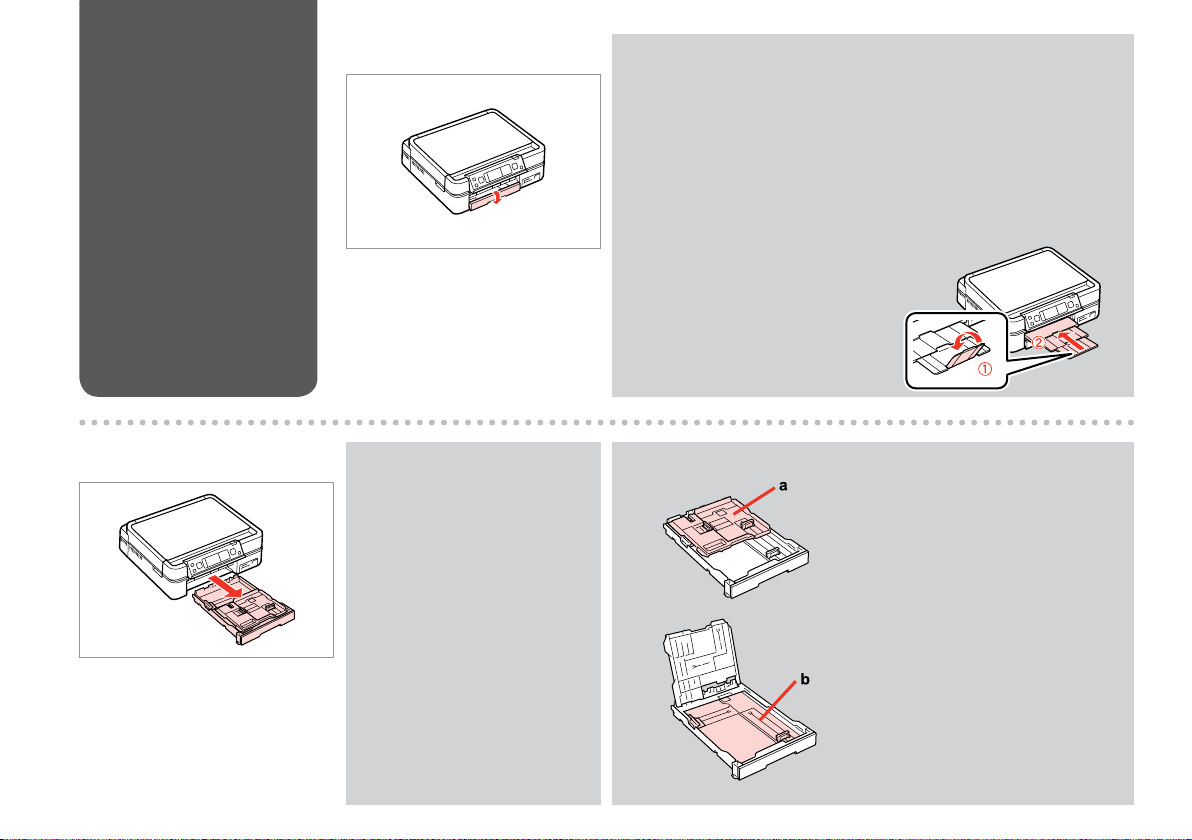
Loading Paper
Chargement du
papier
Einlegen von Papier
Papier laden
A
Flip down.
Dépliez.
Nach unten klappen.
Omlaag klappen.
Q
Close the output tray if it is ejected.
Fermez le bac de sortie s’il est déployé.
Schließen Sie das Ausgabefach, falls es herausgezogen ist.
Sluit de uitvoerlade als deze naar buiten zit.
18
B
Pull out.
Tirez.
Herausziehen.
Uittrekken.
Q
Make sure paper is not loaded in
the photo tray.
Vériez que le bac photo ne
contient pas de papier.
Stellen Sie sicher, dass im Fotofach
kein Papier eingelegt ist.
Zorg ervoor dat er geen papier in
de fotolade ligt.
a: Photo tray
b: Main tray
a : bac photo
b : bac principal
a: Fotofach
b: Hauptpapierfach
a: Fotolade
b: Hoofdlade
Page 19

C D
E R & 16
Slide and raise.
Faites glisser et soulevez.
Schieben und hochstellen.
Uitschuiven en omhoog klappen.
F
Slide to the edges of paper.
Faites glisser contre les bords du
papier.
An die Papierkanten schieben.
Tegen zijkant van papier schuiven.
Pinch and slide to the sides.
Appuyez et faites glisser sur les
côtés.
Zusammendrücken und zu den
Seiten schieben.
Inknijpen en opzij schuiven.
Load printable side DOWN.
Chargez le côté imprimable vers le
BAS.
Mit bedruckbarer Seite nach UNTEN
einlegen.
Papier laden met afdrukzijde naar
BENEDEN.
G
Slide to your paper size.
Faites glisser selon la taille du papier.
Auf das Papierformat einstellen.
Naar uw papierformaat schuiven.
19
Page 20

H
I
J R & 16
K
Close.
Fermez.
Schließen.
Sluiten.
L
Slide to your paper size.
Faites glisser selon la taille du papier.
Auf das Papierformat einstellen.
Naar uw papierformaat schuiven.
20
Pinch and slide to the sides.
Appuyez et faites glisser sur les
côtés.
Zusammendrücken und zu den
Seiten schieben.
Inknijpen en opzij schuiven.
M
Insert keeping the cassette at.
Insérez en maintenant l’unité à plat.
Einsetzen und dabei die Kassette
ach halten.
Plaatsen (cassette vlak houden).
Load printable side DOWN.
Chargez le côté imprimable vers le
BAS.
Mit bedruckbarer Seite nach UNTEN
einlegen.
Papier laden met afdrukzijde naar
BENEDEN.
N
Slide out and raise.
Faites glisser et soulevez.
Herausschieben und hochstellen.
Uitschuiven en omhoog klappen.
Slide to the edges of the paper.
Faites glisser contre les bords du
papier.
An die Papierkanten schieben.
Tegen zijkant van papier schuiven.
Q
Align the edges of the paper
before loading.
Alignez les bords du papier avant
de le charger.
Vor dem Einlegen des Papiers die
Kanten ausrichten.
Maak de randen van het papier
mooi recht vóór het laden.
Page 21
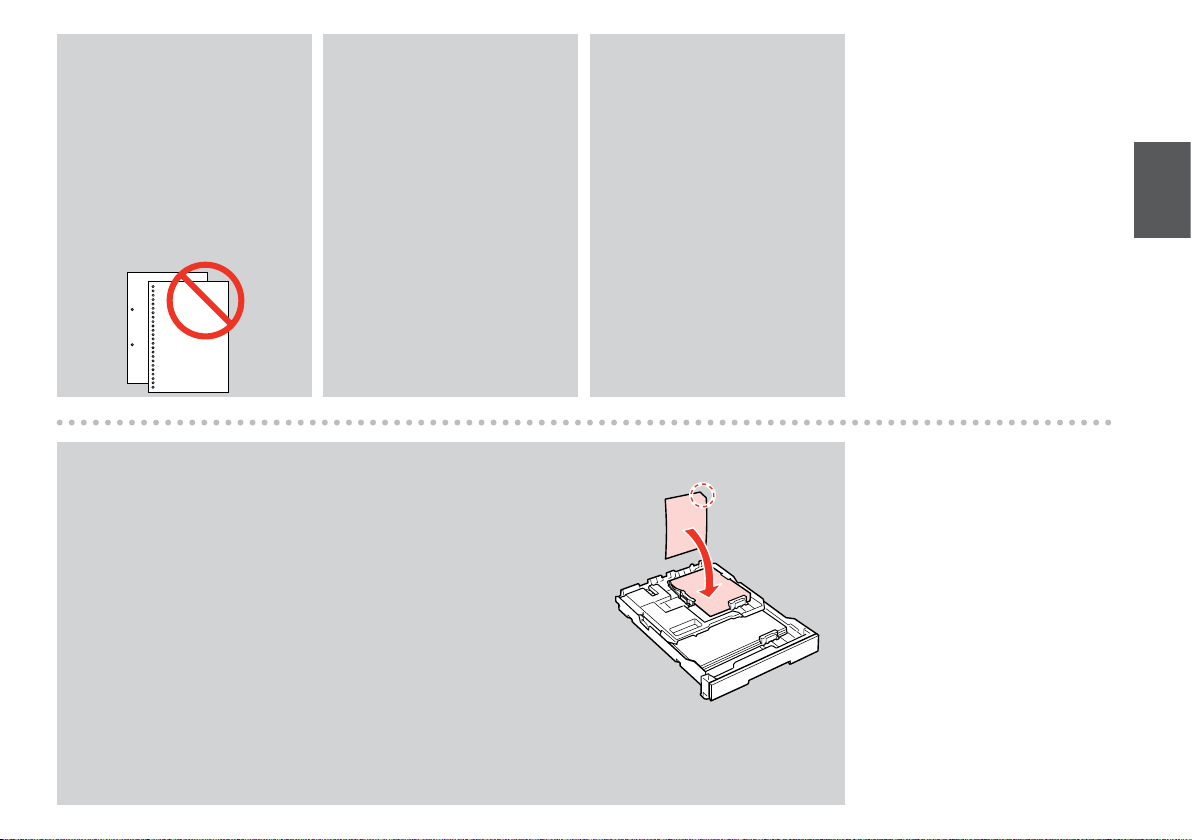
Q
Do not use paper with binder
holes.
N’utilisez pas de papier perforé.
Verwenden Sie kein gelochtes
Papier.
Gebruik geen geperforeerd papier.
Q
See the online User’s Guide when
using Legal size paper.
Lors de l’utilisation de papier au
format Legal, reportez-vous au
Guide d’utilisation en ligne.
Informationen zur Verwendung
der Papiergröße Legal nden Sie
im Online-Benutzerhandbuch.
Zie de onlineGebruikershandleiding bij
gebruik van papier van Legalformaat.
Q
When loading a Photo Sticker sheet, place it face DOWN as shown on the
right. Do not use the loading support sheet that came with the Photo
Stickers.
Lors du chargement d’une feuille d’autocollants photo, placez la feuille
face orientée vers le BAS, comme indiqué sur la droite. N’utilisez pas la
feuille d’aide au chargement fournie avec les Autocollants photo.
Ein Blatt Foto-Aufkleber mit der bedruckbaren Seite nach UNTEN
einlegen (siehe Abbildung rechts). Das mit den Foto-Aufkleber gelieferte
Unterlegblatt nicht verwenden.
Laad vellen met fotostickers met de afdrukzijde naar BENEDEN en zoals
hiernaast getoond. Gebruik het steunvel dat bij de Fotostickers wordt
geleverd niet.
Q
Do not pull out or insert the
paper cassette while the printer is
operating.
Ne retirez et n’insérez pas l’unité
papier lorsque l’imprimante
fonctionne.
Die Papierkassette nicht
herausziehen oder einsetzen,
solange der Drucker druckt.
Wanneer de printer bezig is, mag u
de papiercassette niet verwijderen
of plaatsen.
21
Page 22
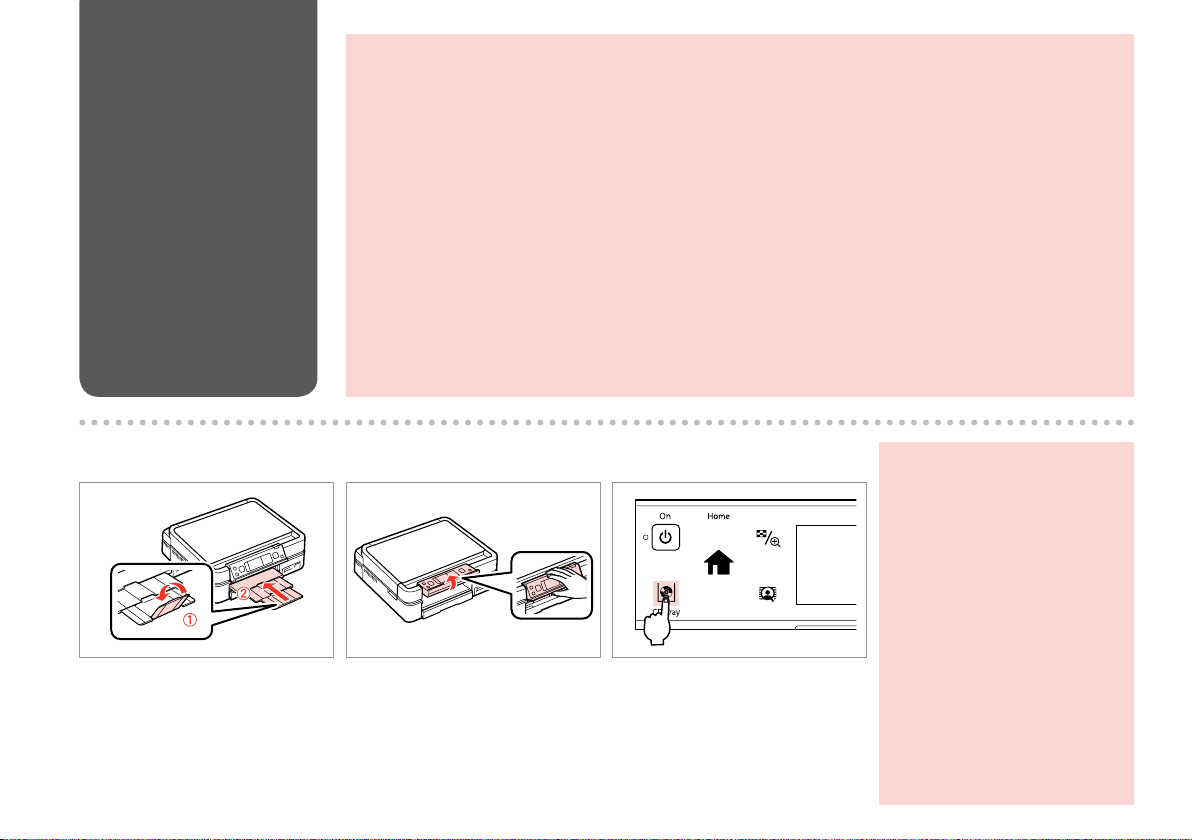
Loading a CD/DVD
Chargement d’un
CD/DVD
Einlegen einer CD/
DVD
Cd/dvd laden
c
When ejecting/inserting the CD/DVD tray, make sure nothing is placed on the output tray.
Veillez à ce que le bac de sortie soit vide lors de l’éjection/de l’insertion du plateau /DVD.
Beim Ausfahren/Einfahren des CD/DVD-Trägers darauf achten, dass das Papierausgabefach leer ist.
Let er bij het uitwerpen/sluiten van de cd-/dvd-lade op dat er niets op de uitvoerlade ligt.
A
Close the output tray.
Fermez le bac de sortie.
Das Papierausgabefach schließen.
Uitvoerlade sluiten.
22
B R & 14
Raise as far as it will go.
Soulevez autant que possible.
So weit wie möglich nach oben
stellen.
Zo ver mogelijk naar boven klappen.
C
Eject the CD/DVD tray.
Éjectez le plateau CD/DVD.
Den CD/DVD-Träger ausfahren.
Cd-/dvd-lade uitwerpen.
c
The CD/DVD tray cannot be
ejected or extended any further.
Le plateau CD/DVD ne peut être
éjecté ou déployé davantage.
Der CD/DVD-Träger kann
nicht weiter ausgefahren oder
verlängert werden.
Verder naar buiten is niet mogelijk.
Page 23
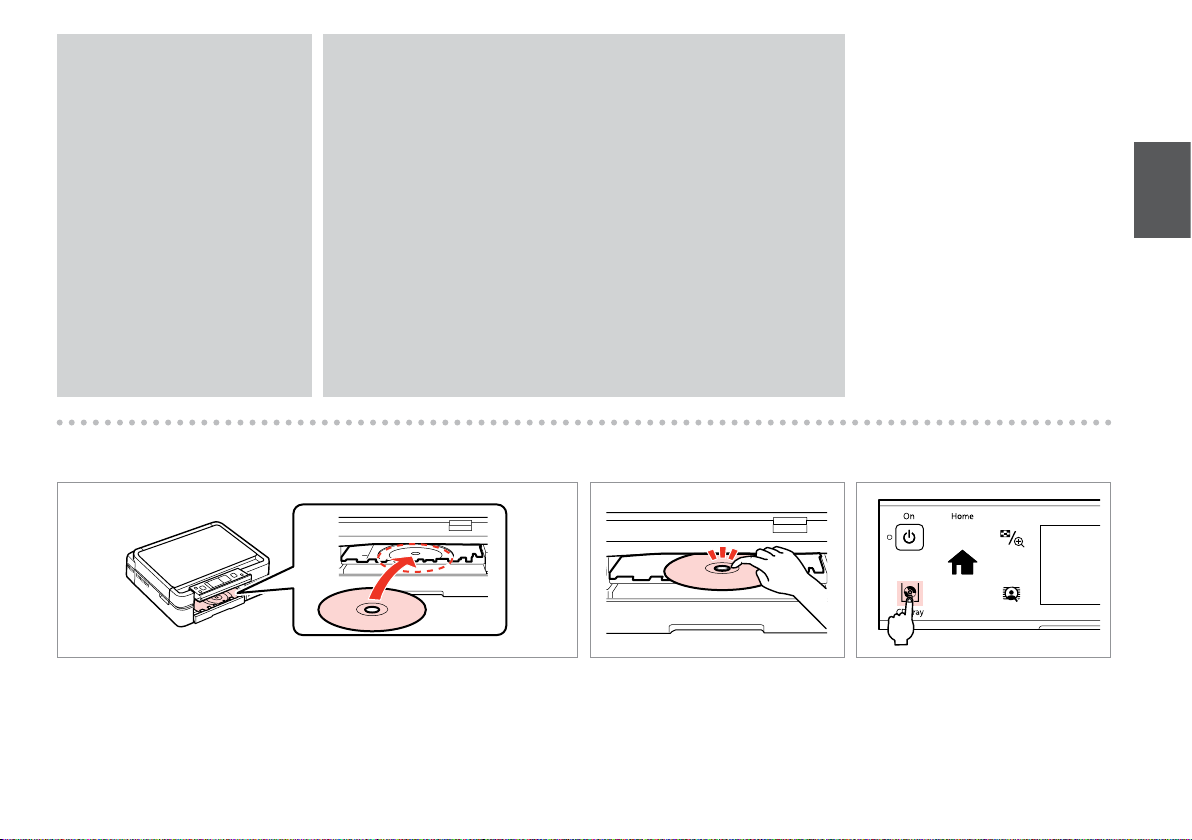
Q
To print on 8 cm CDs, see the
online User’s Guide.
Reportez-vous au Guide
d’utilisation en ligne pour
procéder à l’impression sur des CD
de 8 cm.
Informationen zum Bedrucken von
8-cm-CDs nden Sie im OnlineBenutzerhandbuch.
Zie de onlineGebruikershandleiding als u wilt
afdrukken op cd’s van 8 cm.
Q
The CD/DVD tray closes automatically after a certain period of time. Press
L to eject again.
Le plateau CD/DVD se ferme automatiquement après un certain laps de
temps. Appuyez sur L pour l’éjecter de nouveau.
Nach Ablauf einer bestimmten Zeit wird das CD/DVD-Fach automatisch
geschlossen. Erneut L drücken, um es wieder auszufahren.
Na enige tijd wordt de cd-/dvd-lade automatisch gesloten. Druk op L om
de lade opnieuw uit te werpen.
D
Place. Do not pull the CD/DVD tray.
Insérez. Ne tirez pas sur le plateau
CD/DVD.
CD/DVD einlegen. Nicht am CD/
DVD-Träger ziehen.
Plaatsen. Trek niet aan de cd-/dvd-
lade.
E
Press gently.
Appuyez délicatement.
Leicht drücken.
Voorzichtig aandrukken.
F
Close the CD/DVD tray.
Fermez le plateau CD/DVD.
CD/DVD-Fach schließen.
Cd-/dvd-lade sluiten.
23
Page 24
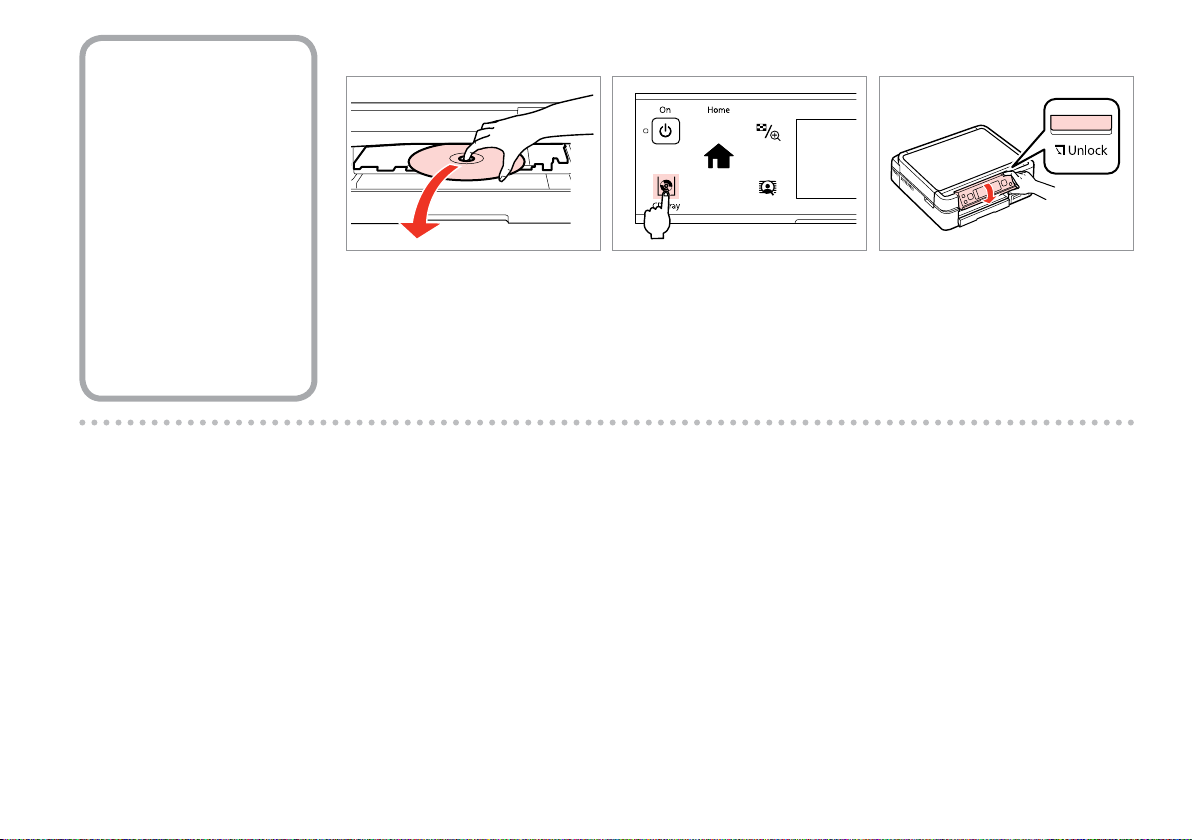
Removing a CD/DVD
Retrait d’un CD/DVD
Entfernen einer CD/
DVD
Cd/dvd verwijderen
A
B
C
24
Remove horizontally.
Retirez horizontalement.
Waagrecht herausnehmen.
Horizontaal verwijderen.
Close the CD/DVD tray.
Fermez le plateau CD/DVD.
CD/DVD-Fach schließen.
Cd-/dvd-lade sluiten.
Lower.
Abaissez.
Absenken.
Omlaag.
Page 25
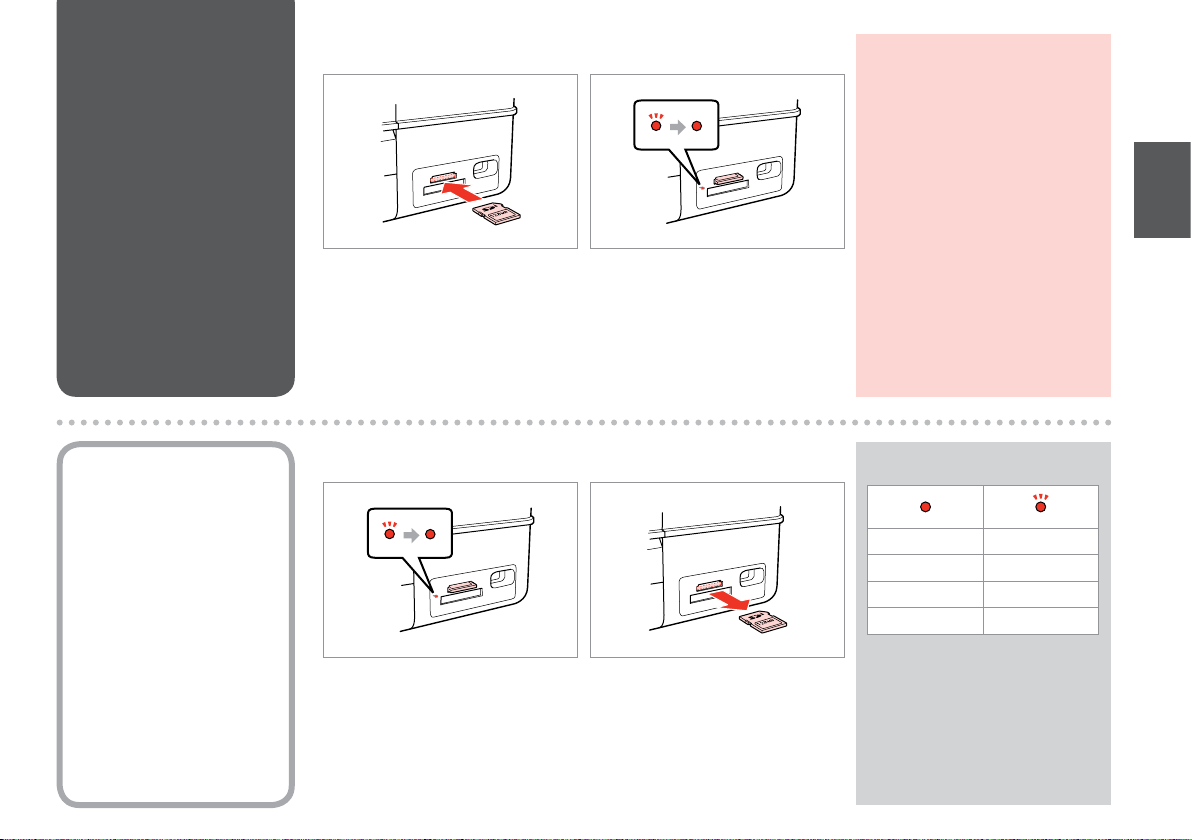
Inserting a Memory
Card
Insertion d’une carte
mémoire
Einsetzen einer
Speicherkarte
Geheugenkaart
plaatsen
A B
Insert one card at a time.
Insérez une carte à la fois.
Jeweils nur eine Karte einsetzen.
Eén kaart tegelijk plaatsen.
Check the light stays on.
Vériez que le voyant reste allumé.
Die Anzeigen müssen leuchten.
Controleren of het lampje blijft
branden.
c
Do not try to force the card all the
way into the slot. It should not be
fully inserted.
N’essayez pas d’insérer
complètement la carte dans
l’emplacement. Elle ne doit pas
être insérée complètement.
Versuchen Sie nicht, die Karte mit
Gewalt ganz in den Kartenschlitz
zu schieben. Sie sollte noch etwas
herausstehen.
Probeer de kaart niet helemaal in
de sleuf te duwen. De kaart kan er
niet helemaal in.
Removing a memory
card
Retrait d’une carte
mémoire
Entfernen einer
Speicherkarte
Geheugenkaart
verwijderen
A B
Check the light stays on.
Vériez que le voyant reste allumé.
Die Anzeigen müssen leuchten.
Controleren of het lampje blijft
branden.
Remove.
Retirez.
Entfernen.
Verwijderen.
Q
On Flashing
Al. Clignotant
Ein Blinkt
Aan Knippert
25
Page 26
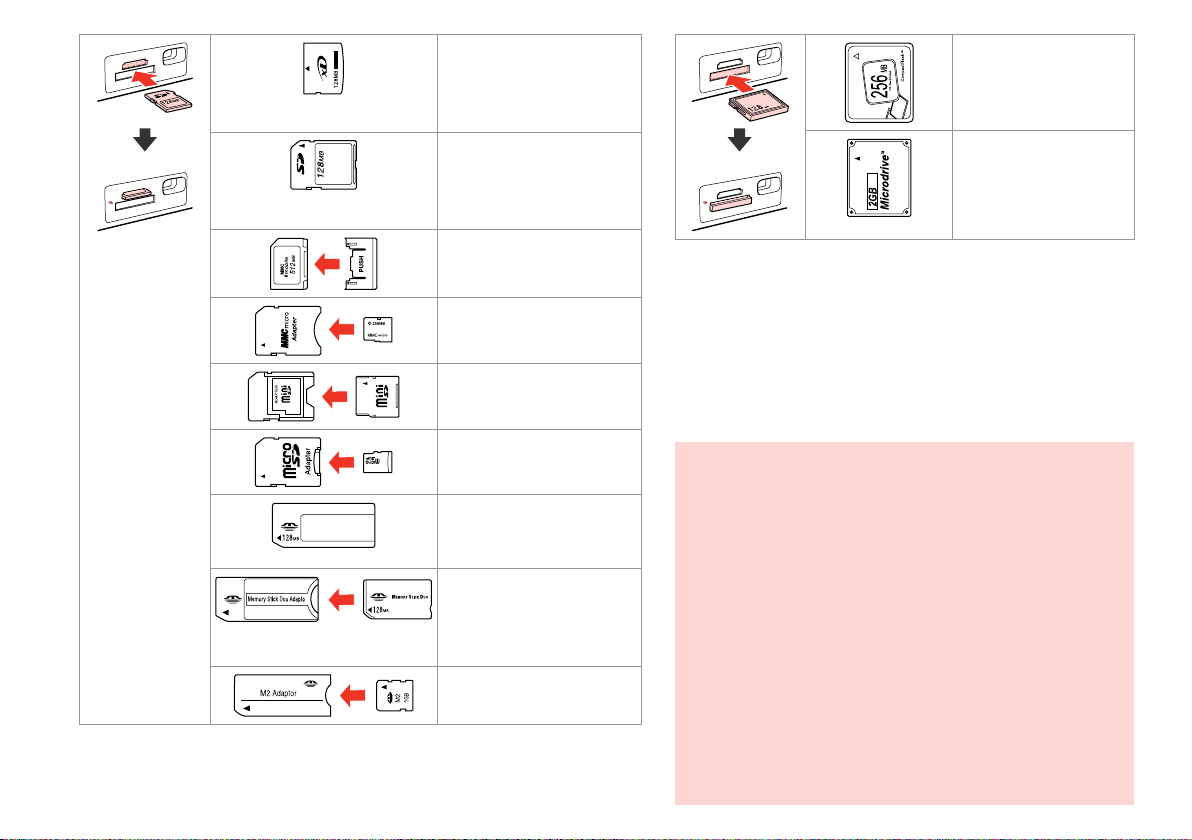
xD-Picture Card
xD-Picture Card Type M
xD-Picture Card Type M+
xD-Picture Card Type H
SD
SDHC
MultiMediaCard
MMCplus
MMCmobile *
CompactFlash
Microdrive
26
MMCmicro *
miniSD *
miniSDHC *
microSD *
microSDHC *
Memory Stick
Memory Stick PRO
MagicGate Memory Stick
Memory Stick Duo *
Memory Stick PRO Duo *
Memory Stick PRO-HG Duo *
MagicGate Memory Stick Duo *
Memory Stick Micro *
*Adapter required
*Adaptateur requis
*Adapter erforderlich
*Adapter nodig
c
If the memory card needs an adapter then attach it before
inserting the card into the slot, otherwise the card may get stuck.
Si la carte mémoire nécessite un adaptateur, installez l’adaptateur
avant d’insérer la carte dans l’emplacement, faute de quoi la carte
risque de rester coincée.
Wenn für die Speicherkarte ein Adapter erforderlich ist, dann
schließen Sie diesen vor dem Einsetzen der Karte an. Ansonsten
kann sich die Karte verhaken.
Als de geheugenkaart een adapter nodig heeft, moet u de kaart
in de adapter plaatsen voordat u ze samen in de sleuf plaatst.
Anders kan de kaart vastraken.
Page 27
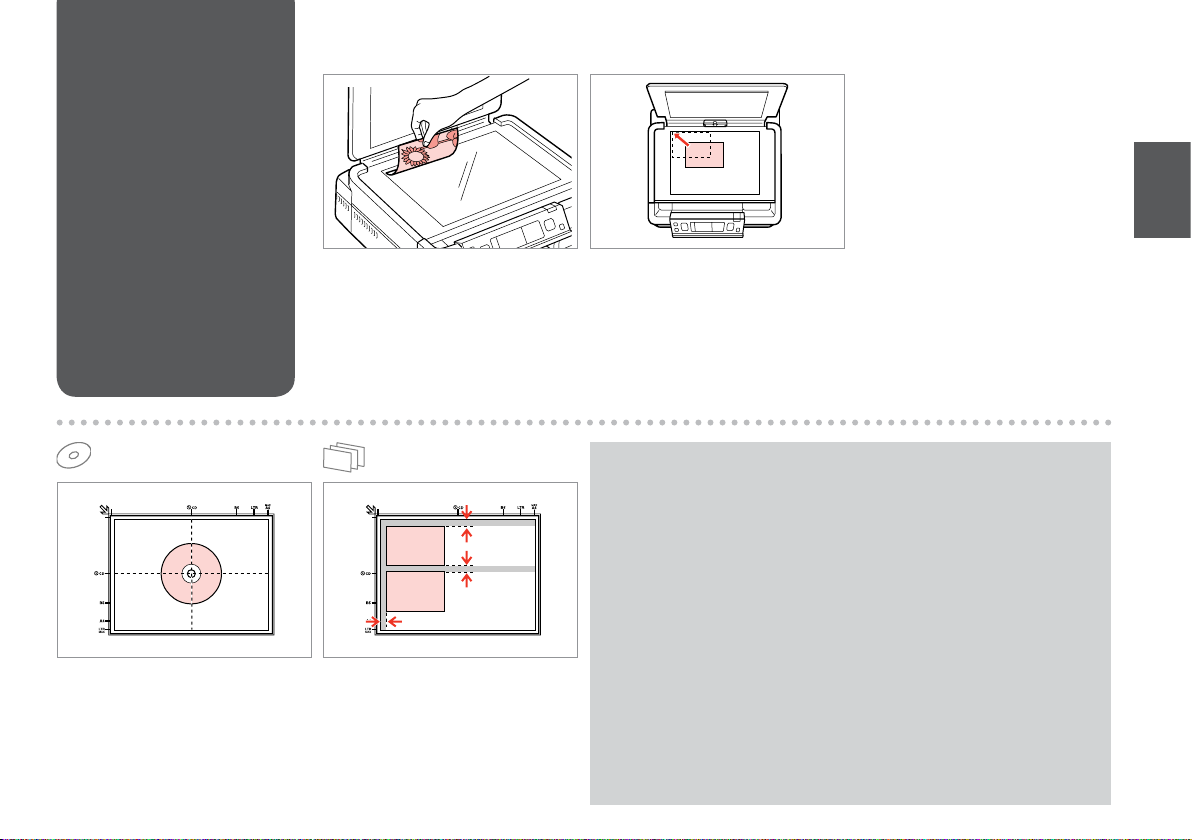
Placing Originals
Mise en place des
originaux
Originale einlegen
Originelen plaatsen
A
B
Place in the center.
Placez au centre.
In die Mitte legen.
In het midden leggen.
Place face-down horizontally.
Placez horizontalement, face vers
le bas.
Einlegen (Druckseite nach unten).
Horizontaal leggen met de
afdrukzijde naar beneden.
Place photos 5 mm apart.
Espacez les photos de 5 mm.
Fotos mit 5 mm Abstand einlegen.
Foto’s 5 mm van elkaar houden.
Slide to the corner.
Faites glisser dans le coin.
In die Ecke schieben.
In de hoek schuiven.
Q
You can copy one photo or multiple photos of dierent sizes at the same
time, as long as they are larger than 30 × 40 mm.
Vous pouvez copier simultanément une ou plusieurs photos de tailles
diérentes, dans la mesure où leur taille est supérieure au format
30 × 40 mm.
Sie können gleichzeitig ein Foto oder mehrere Fotos verschiedener Größen
kopieren, wenn diese größer als 30 × 40 mm sind.
U kunt één foto of foto’s van verschillende formaten tegelijk kopiëren,
zolang ze groter zijn dan 30 × 40 mm.
27
Page 28
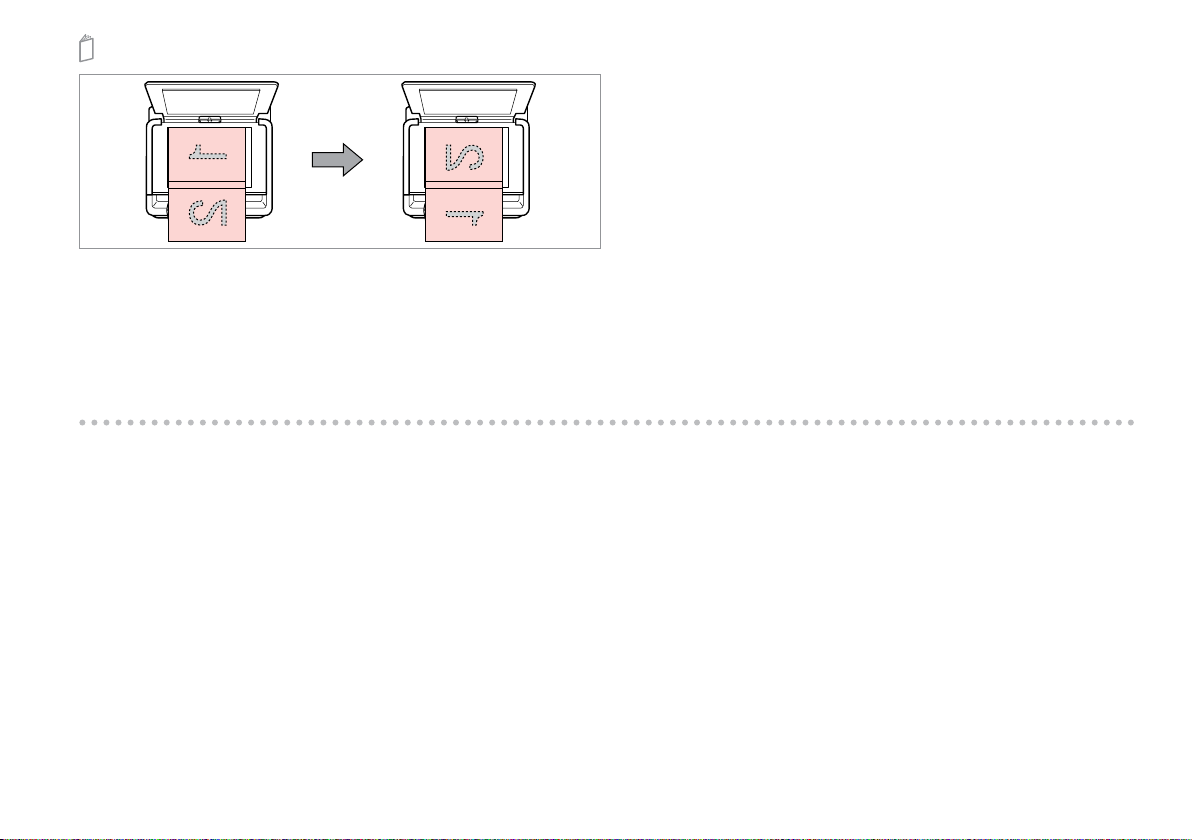
Place the rst page.
Placez la première page.
Die erste Seite einlegen.
Eerste pagina plaatsen.
Place the second page.
Placez la deuxième page.
Die zweite Seite einlegen.
Tweede pagina plaatsen.
You can print two pages of a book on a single side of one sheet. Select
Book/2-up or Book/2-Sided as the layout and place the book as shown on
the left.
Vous pouvez imprimer deux pages d’un livre sur un côté d’une feuille.
Sélectionnez la disposition Livre 2/1 ou Livre recto/verso et placez le livre
comme indiqué sur la gauche.
Sie können auf einem Blatt zwei Buchseiten drucken. Wählen Sie als Layout
Buch/2x oder Buch/2-seitig und legen Sie das Buch wie in der Abbildung
links dargestellt ein.
U kunt twee pagina’s van een boek afdrukken op één zijde van één vel papier.
Selecteer Boek/2>1 of Boek/dubbel als lay-out en plaats het boek zoals
hiernaast (links) getoond.
28
Page 29
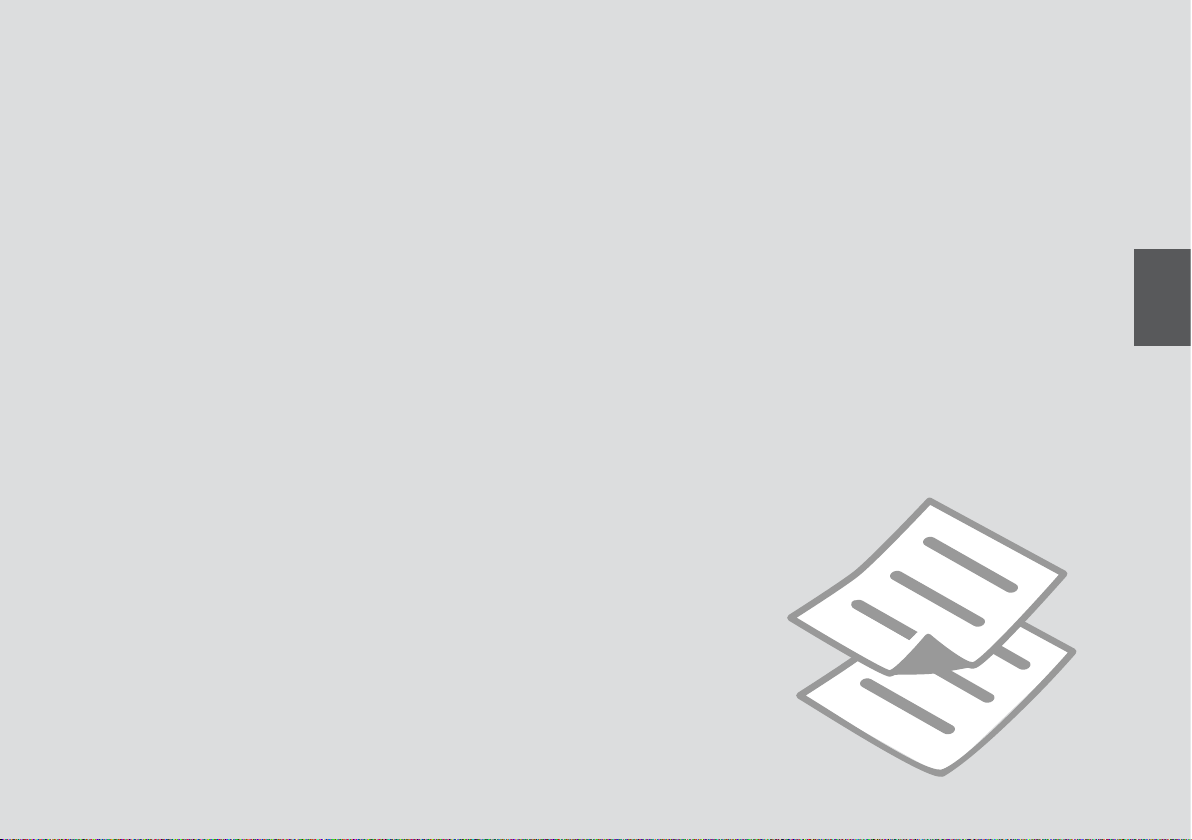
Copy Mode
Mode Copie
Kopiermodus
Kopieermodus
29
Page 30
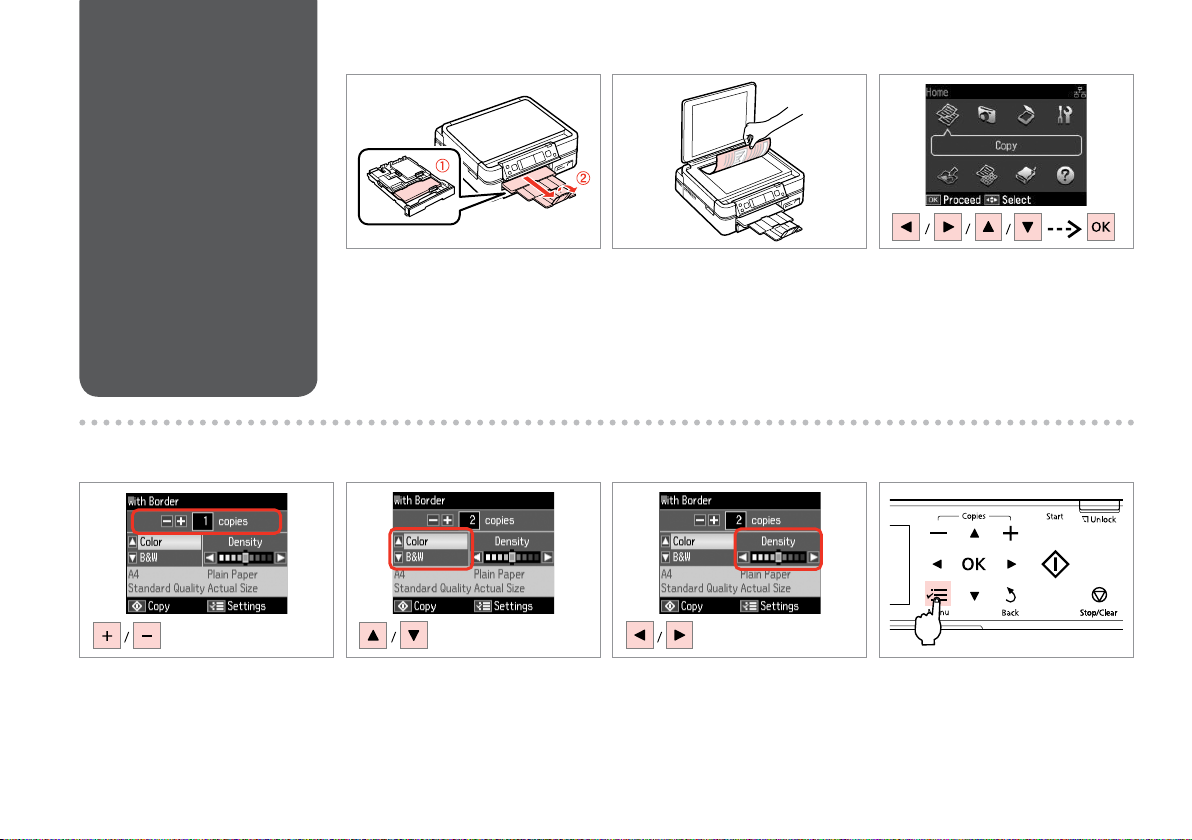
Copying Documents
Copie de documents
Dokumente
kopieren
Documenten
kopiëren
A R & 18 B R & 27 C
D E
Set the number of copies.
Dénissez le nombre de copies.
Kopienanzahl eingeben.
Aantal exemplaren instellen.
30
Load paper.
Chargez du papier.
Papier einlegen.
Papier laden.
Select a color mode.
Sélectionnez un mode de couleur.
Farbmodus wählen.
Kleurmodus selecteren.
Place original horizontally.
Placez l’original horizontalement.
Original horizontal einlegen.
Origineel horizontaal leggen.
Select Copy.
Sélectionnez Copie.
Kopieren wählen.
Kopiëren selecteren.
F G
Set the density.
Dénissez la densité.
Dichte einstellen.
Dichtheid instellen.
Enter the copy setting menu.
Accédez au menu de paramétrage
des copies.
Das Kopiereinstellungsmenü
aufrufen.
Menu met kopieerinstellingen
openen.
Page 31

H J
Select Paper and Copy Settings.
Sélectionnez Param papier et copie.
Papier- und Kopiereinst. wählen.
Papier- en kopieerinstellingen
selecteren.
I R & 36
Select the appropriate copy settings.
Sélectionnez les paramètres de copie
adaptés.
Die geeigneten Kopiereinstellungen
wählen.
Gewenste kopieerinstellingen
selecteren.
Q
Make sure you set the Paper Size
and Paper Type.
Vériez que les paramètres Taille
pap et Type pap ont été dénis.
Achten Sie darauf, die Pap.format
und die Pap.sorte einzustellen.
U moet Papierformaat en
Papiersoort instellen.
Finish the settings.
Finalisez les paramètres.
Einstellungen beenden.
Instellingen voltooien.
K
Start copying.
Lancez la copie.
Kopiervorgang starten.
Kopiëren starten.
Q
When you want to copy double-sided documents using the auto duplexer,
set 2-Sided Printing to On in step I.
Si vous souhaitez eectuer des copies recto verso à l’aide de l’unité recto/
verso, réglez Impression recto/verso sur Oui à l’étape I.
Wenn Sie doppelseitige Dokumente mit der automatischen Duplexeinheit
kopieren möchten, stellen Sie 2-seitiger Druck auf Ein in Schritt I.
Als u dubbelzijdig wilt kopiëren met de automatische duplexeenheid,
moet u Dubbelzijdig afdrukken op Aan zetten in stap I.
31
Page 32

Copy/Restore Photos
Copier/restaurer ph
Fotos kopier./
wiederh.
Foto’s kop./herst.
A R & 18 B R & 27 C
Enter the copy setting menu.
Accédez au menu de paramétrage
des copies.
Das Kopiereinstellungsmenü
aufrufen.
Menu met kopieerinstellingen
openen.
32
Load paper.
Chargez du papier.
Papier einlegen.
Papier laden.
E F GD
Select Copy/Restore Photos.
Sélectionnez Copier/restaurer ph.
Fotos kopieren/wiederh. wählen.
Foto’s kopiëren/herstellen
selecteren.
Place original horizontally.
Placez l’original horizontalement.
Original horizontal einlegen.
Origineel horizontaal leggen.
Select On or O.
Sélectionnez Oui ou Non.
Ein oder Aus wählen.
Aan of Uit selecteren.
Select Copy.
Sélectionnez Copie.
Kopieren wählen.
Kopiëren selecteren.
Proceed.
Poursuivez.
Weiter.
Doorgaan.
Page 33

H I
Set the number of copies.
Dénissez le nombre de copies.
Kopienanzahl eingeben.
Aantal exemplaren instellen.
Q
If you scanned two photos, repeat
step H for the second photo.
Si vous numérisez deux photos,
répétez l’étape H pour la
deuxième photo.
Wenn Sie zwei Fotos gescannt
haben, wiederholen Sie Schritt H
für das zweite Foto.
Als u twee foto’s hebt gescand,
moet u stap H herhalen voor de
tweede foto.
Enter the copy setting menu.
Accédez au menu de paramétrage
des copies.
Das Kopiereinstellungsmenü
aufrufen.
Menu met kopieerinstellingen
openen.
J
Proceed.
Poursuivez.
Weiter.
Doorgaan.
K R & 36
Select the appropriate print settings.
Sélectionnez les paramètres
d’impression adaptés.
Geeignete Druckeinstellungen
wählen.
Gewenste afdrukinstellingen
selecteren.
Q
Make sure you set the Paper Size
and Paper Type.
Vériez que les paramètres Taille
pap et Type pap ont été dénis.
Achten Sie darauf, die Pap.format
und die Pap.sorte einzustellen.
U moet Papierformaat en
Papiersoort instellen.
L
Finish the settings.
Finalisez les paramètres.
Einstellungen beenden.
Instellingen voltooien.
M
Start copying.
Lancez la copie.
Kopiervorgang starten.
Kopiëren starten.
33
Page 34

Copying a CD/DVD
Copie d’un CD/DVD
Kopieren einer CD/
DVD
Cd/dvd kopiëren
A R & 27 B
C
D
Select Copy to CD/DVD.
Sélectionnez Copie CD/DVD.
CD/DVD-Kopie wählen.
Kop. cd/dvd selecteren.
34
Place original.
Placez l’original.
Vorlage einlegen.
Origineel plaatsen.
Select Copy.
Sélectionnez Copie.
Kopieren wählen.
Kopiëren selecteren.
E F
Proceed.
Poursuivez.
Weiter.
Doorgaan.
Set the printing area.
Dénissez la zone d’impression.
Druckbereich einstellen.
Afdrukgebied instellen.
Enter copy menu.
Activez le menu de copie.
Kopiermenü aufrufen.
Kopieermenu activeren.
Page 35

Q
If you print on the colored areas shown on the right
(the units are in mm), the disk or CD/DVD tray may be
stained with ink.
Si vous imprimez sur les zones colorées indiquées
sur la droite (les unités sont en mm), le disque ou le
plateau CD/DVD risque d’être taché d’encre.
Wenn Sie auf die farblich markierten Bereiche rechts
(Einheiten in mm) drucken, kann die CD/DVD oder der
CD/DVD-Träger mit Tinte verschmiert werden.
Als u afdrukt op de gekleurde delen (rechts getoond),
dan kunnen er inktvlekken op het schije of de cd/dvd
komen.
G
Select Print on a CD/DVD.
Sélectionnez Imprimer sur CD/DVD.
Druck auf CD/DVD wählen.
Cd/dvd bedrukken selecteren.
Q
If you want to print a test sample
on paper, select Test print on A4
paper.
Si vous souhaitez imprimer un test
sur papier, sélectionnez Imprimer
test sur papier A4.
Wenn Sie einen Testausdruck auf
Papier drucken möchten, wählen
Sie Testdruck auf A4-Papier.
Selecteer Proef op A4-papier als
u een proefdruk wilt maken op
papier.
H R & 22
Load a CD/DVD.
Chargez un CD/DVD.
Eine CD/DVD einlegen.
Cd/dvd laden.
I
Select a color mode and proceed.
Sélectionnez un mode de couleur et
poursuivez.
Farbmodus wählen und fortfahren.
Kleurmodus selecteren en doorgaan.
Q
To adjust print position, select Setup, Printer
Setup, then CD/DVD. R & 76
Pour ajuster la position d’impression,
sélectionnez Cong, Cong. imprimante, puis
CD/DVD. R & 76
Wählen Sie zum Anpassen der Druckposition
Einstellung im Menü Druckereinstellungen,
dann CD/DVD. R & 76
Als u de afdrukpositie wilt aanpassen, selecteert
u Instellingen gevolgd door Printerinstellingen
en Cd/dvd. R & 76
35
Page 36

Copy Mode Menu
List
Liste de menus du
mode Copie
KopierenmodusMenüpunkte
Menu’s van de
Kopiëren modus
EN
R & 36
FR
R & 37
DE
R & 38
NL
R & 39
EN
x Print settings for Copy Mode
Paper and Copy Settings Layout With Border, Borderless *⁵, 2-up Copy, Book/2-up, Book/2-Sided *²
2-Sided Printing *² O, On
Reduce/Enlarge Custom Size, Actual Size, Auto Fit Page, 10×15cm->A4,
Paper Size A4, 13×18cm(5×7in), 10×15cm(4×6in), A5
Paper Type Plain Paper, Ultra Glossy, Prem. Glossy, Glossy, Matte, Photo Paper
Document Type Text, Text & Image, Photo
Quality Draft, Standard Quality, Best
Binding Direction Vertical-Long, Vertical-Short, Horizontal-Long, Horizontal-Short
Dry Time *² *³
Expansion *⁴ Standard, Medium, Minimum
Copy/Restore Photos *¹ Color Restoration On, O
Paper and Copy Settings Paper Size, Paper Type, Borderless, Expansion, Enhance *⁶, Filter *⁷
Copy to CD/DVD Paper and Copy Settings Document Type, Quality
Copy Layout Wizard 2-Sided Printing *², Layout, Paper Size, Paper Type, Binding Direction
Maintenance
Problem Solver
*1 You can restore the faded photo by selecting
*2 These items are not displayed when the auto duplexer is removed.
*3 If the ink on the front of the paper is smeared, set a longer drying time.
*4 Select the amount the image is expanded when printing
*5 Your image is slightly enlarged and cropped to ll the sheet of paper. Print quality may decline in the top and bottom areas of the
printout, or the area may be smeared when printing.
*6 Select
*7 You can change the color mode of images to
PhotoEnhance to automatically adjust the brightness, contrast, and saturation of your photos.
R & 76
On in the Color Restoration setting in this wizard.
B&W.
A4->10×15cm, 13×18->10×15, 10×15->13×18, A5->A4, A4->A5
Standard, Long, Longer
Borderless photos.
36
Page 37

FR
x Paramètres d’impression du mode Copie
Param papier et copie Dispo. Marge, Ss marges *⁵, Copie 2 en 1, Livre 2/1, Livre recto/verso *²
Impression recto/verso *² Non, Oui
Zoom Format personnalisé, Format réel, Aj. auto page, 10×15cm->A4,
Taille pap A4, 13×18cm (5×7”), 10×15cm (4×6”), A5
Type pap Papier ordinaire, Ultra-glacé, Glacé Prem, Glacé, Mat, Papier ph
Type document Txt, Texte & image, Photo
Qualité Brouillon, Qualité standard, Supérieur
Sens de reliure Vertical - long, Vertical - court, Horizontal - long, Horizontal
Temps séchage *² *³
Extension *⁴ Standard, Moyen, Minimum
Copier/restaurer ph *¹ Restauration coul Oui, Non
Param papier et copie Taille pap, Type pap, Ss marges, Extension, Amélioration *⁶,
Copie CD/DVD Param papier et copie Type document, Qualité
Assist. dispo. cop. Impression recto/verso *², Dispo., Taille pap, Type pap, Sens de reliure
Maintenance
Dépannage
*1 Vous pouvez restaurer les photos aux couleurs passées en réglant
*2 Ces éléments ne sont pas achés lorsque l’unité recto/verso n’est pas installée.
*3 Si la partie avant du papier est tachée d’encre, augmentez la durée de séchage.
*4 Déterminez le degré d’agrandissement de l’image lors de l’impression de photos
*5 L’image est légèrement agrandie et rognée de manière à remplir la feuille de papier. La qualité d’impression peut être amoindrie
dans le haut et le bas de la page imprimée. Ces zones peuvent également être tachées lors de l’impression.
*6 Sélectionnez
*7 Vous pouvez régler le mode couleur des images sur
PhotoEnhance pour régler automatiquement la luminosité, le contraste et la saturation de vos photos.
R & 76
N&B.
A4->10×15cm, 13×18->10×15, 10×15->13×18, A5->A4, A4->A5
- court
Standard, Long, + long
Filtre *⁷
Restauration coul sur Oui dans cet assistant.
Ss marges.
37
Page 38

38
DE
x Druckeinstellungen für den Modus Kopieren
Papier- und Kopiereinst. Layout Rand, Randlos *⁵, 2fach Kopie, Buch/2x, Buch/2-seitig *²
2-seitiger Druck *² Aus, Ein
Zoom Benutzerdef. Größe, Tatsäch. Größe, Auto-Seit.anp,
Pap.format A4, 13×18cm(5×7”), 10×15cm(4×6”), A5
Pap.sorte Normalpap., Ultra Glossy, Prem. Glossy, Glossy, Matte, Photo
Dokumententyp Text , Graken, Foto
Qualität Entwurf, Standardqual., Beste
Binderichtung Vertikal-Lang, Vertikal-Kurz, Horizontal-Oben, Horizont.-Seite
Trockngzeit *² *³
Erweiterung *⁴ Standard, Mittel, Minimum
Fotos kopieren/wiederh. *¹ Farbwiederherst. Ein, Aus
Papier- und Kopiereinst. Pap.format, Pap.sorte, Randlos, Erweiterung, Auto-Korr. *⁶, Filter *⁷
CD/DVD-Kopie Papier- und Kopiereinst. Dokumententyp, Qualität
Assistent für Kopienlayout 2-seitiger Druck *², Layout, Pap.format, Pap.sorte, Binderichtung
Wartung
Problemlöser
*1 Ein verblasstes Foto kann durch Wählen von
werden.
*2 Diese Elemente werden nur angezeigt, wenn die Automatische Duplexeinheit installiert ist.
*3 Wenn die Tinte auf der Vorderseite des Papiers verschmiert ist, stellen Sie eine längere Trocknungszeit ein.
*4 Wählen Sie den Umfang, um den das Bild beim Drucken von
*5 Ein Bild wird leicht vergrößert und zugeschnitten, um die Seite auszufüllen. Die Druckqualität kann im oberen und unteren Bereich
des Ausdrucks nachlassen oder die Tinte kann während des Druckvorgangs verschmieren.
*6 Wählen Sie
*7 Sie können den Farbmodus von Bildern auf
Bildoptimierung, um Helligkeit, Kontrast und Sättigung der Fotos automatisch anzupassen.
R & 76
Ein in der Einstellung Farbwiederherst. in diesem Assistenten wiederhergestellt
S/W einstellen.
10×15cm->A4, A4->10×15cm, 13×18->10×15, 10×15->13×18,
A5->A4, A4->A5
Paper
Standard, Lang, Länger
Randlos-Fotos erweitert werden soll.
Page 39

NL
x Afdrukinstellingen van de Kopiëren modus
Papier- en kopieerinstellingen Lay-out Met rand, Randloos *⁵, 2-op-1 kopiëren, Boek/2>1,
Dubbelzijdig afdrukken *² Uit, Aan
Vergroten/verkleinen Aangepaste grootte, Ware grootte, Passen op pag.,
Papierformaat A4, 13×18cm(5×7in), 10×15cm(4×6in), A5
Papiersoort Gewoon papier, Ultra Glossy, Prem. Glossy, Glossy, Matte,
Document Tekst, Illustr., Foto
Kwaliteit Concept, Stand. kwal., Best
Bindrichting Vert. lang, Vert. kort, Horiz. lang, Horiz. kort
Droogtijd *² *³ Standaard, Lang, Langer
Vergroting *⁴ Standaard, Middel, Minimum
Foto’s kopiëren/herstellen *¹ Kleuren herstellen Aan, Uit
Papier- en kopieerinstellingen Papierformaat, Papiersoort, Randloos, Vergroting, Verbeteren *⁶,
Kop. cd/dvd Papier- en kopieerinstellingen Document, Kwaliteit
Wizard Kopieerlay-out Dubbelzijdig afdrukken *², Lay-out, Papierformaat, Papiersoort, Bindrichting
Onderhoud
Probleemoplossing
*1 U kunt een verkleurde foto opfrissen door in deze wizard Aan te selecteren bij Kleuren herstellen.
*2 Deze items worden niet weergegeven wanneer de automatische duplexeenheid verwijderd is.
*3 Als de inkt voor op het papier vlekt, moet u een langere droogtijd instellen.
*4 Selecteer hoe sterk de afbeelding moet worden vergroot bij het afdrukken van randloze foto’s (
*5 De afbeelding wordt iets vergroot en bijgesneden, zodat het hele vel papier wordt gevuld. De afdrukkwaliteit kan minder zijn aan
de boven- en onderkant van de afdruk, of deze gedeelten kunnen vegen vertonen.
*6 Selecteer
*7 U kunt de kleurmodus van de afbeeldingen wijzigen in
Foto verbeteren om automatisch de helderheid, het contrast en de verzadiging van uw foto’s aan te passen.
R & 76
Boek/dubbel *²
10×15cm->A4, A4->10×15cm, 13×18->10×15, 10×15->13×18,
A5->A4, A4->A5
Fotopapier
Filter *⁷
Randloos).
Z-w.
39
Page 40

40
Page 41

Print Photos Mode
Mode Impression photo
Modus Fotos drucken
Foto’s afdrukken modus
41
Page 42

Printing Photos
Impression de
photos
Fotos drucken
Foto’s afdrukken
A R & 18 B R & 25 C
D E
Select View and Print Photos.
Sélectionnez Ach. et impression
photo.
Fotos anzeigen und drucken
wählen.
Bekijken en afdrukken selecteren.
42
Load photo paper.
Chargez du papier photo.
Fotopapier einlegen.
Fotopapier laden.
Select a photo.
Sélectionnez une photo.
Foto auswählen.
Foto selecteren.
Insert a memory card.
Insérez une carte mémoire.
Speicherkarte einsetzen.
Geheugenkaart plaatsen.
F
Set the number of copies.
Dénissez le nombre de copies.
Kopienanzahl eingeben.
Aantal exemplaren instellen.
Select Print Photos.
Sélectionnez Impression photo.
Fotos drucken wählen.
Foto’s afdrukken selecteren.
Q
To select more photos, repeat
steps E and F.
Répétez les étapes E et F pour
sélectionner d’autres photos.
Um weitere Fotos auszuwählen,
die Schritte E und F
wiederholen.
Herhaal stap E en F als u nog
meer foto’s wilt selecteren.
Page 43

Q
After step F, you can crop and
enlarge your photo. Press and
make the settings.
Vous pouvez rogner et agrandir
la photo après l’étape F.
Appuyez sur et dénissez les
paramètres.
Nach Abschluss von Schritt F
können Sie das Foto zuschneiden
oder vergrößern.Drücken Sie
und stellen Sie das Foto ein.
Na stap F kunt u de foto
bijsnijden en vergroten. Druk op
en geef de instellingen op.
G
Enter the print setting menu.
Accédez au menu de paramétrage
des impressions.
Das Druckeinstellungsmenü
aufrufen.
Menu met afdrukinstellingen
openen.
H
Select Print Settings.
Sélectionnez Param impr.
Druckeinst. wählen.
Afdrukinstellingen selecteren.
I R & 53
Select appropriate print settings.
Sélectionnez les paramètres
d’impression adaptés.
Geeignete Druckeinstellungen
wählen.
Gewenste afdrukinstellingen
selecteren.
Q
Make sure you set the Paper Size
and Paper Type.
Vériez que les paramètres Taille
pap et Type pap ont été dénis.
Achten Sie darauf, die Pap.format
und die Pap.sorte einzustellen.
U moet Papierformaat en
Papiersoort instellen.
Q
To adjust photos, select Photo
Adjustments and make the
settings. R & 53
Pour ajuster les photos,
sélectionnez Réglages photo et
dénissez les paramètres. R & 53
Um Fotos anzupassen, wählen
Sie Fotoeinstellungen
und kongurieren Sie die
Einstellungen. R & 53
Als u de foto’s wilt corrigeren,
selecteert u Fotoaanpassingen
en geeft u de instellingen op.
R & 53
J
Start printing.
Lancez l’impression.
Druckvorgang starten.
Afdrukken starten.
43
Page 44

Printing in Various
Layouts
Diérentes
dispositions
d’impression
Drucken mit
verschiedenen
Layouts
Afdrukken in
verschillende layouts
A R & 18 B R & 25 C
Load paper.
Chargez du papier.
Papier einlegen.
Papier laden.
Insert a memory card.
Insérez une carte mémoire.
Speicherkarte einsetzen.
Geheugenkaart plaatsen.
Select Print Photos.
Sélectionnez Impression photo.
Fotos drucken wählen.
Foto’s afdrukken selecteren.
E F GD
Select Photo Layout Sheet.
Sélectionnez Feuille dispo ph.
Foto-Layout-Blatt wählen.
Fotolay-outvel selecteren.
44
Select a layout.
Sélectionnez une disposition.
Ein Layout wählen.
Lay-out selecteren.
Select paper type and size.
Sélectionnez une taille et un type de
papier.
Papiersorte und -größe wählen.
Papiersoort en -formaat selecteren.
Select Automatic layout.
Sélectionnez Disposition auto.
Automatisches Layout wählen.
Autom. lay-out selecteren.
Page 45

Q
If you select Place photos
manually, place photos as shown
in (1) or leave a blank as shown
in (2).
Si vous sélectionnez Placer ph. à
la main, placez les photos comme
indiqué sous (1) ou laissez un
espace comme indiqué sous (2).
Wenn Sie Fotos manuell
platzieren wählen, setzen Sie Fotos
wie in (1) gezeigt ein, oder lassen
Sie eine Position frei, wie in (2).
Als u Foto’s handm. plaatsen
selecteert, maakt u een lay-out
zoals in (1) of laat u een lege ruimte
zoals in (2).
H
Select a photo.
Sélectionnez une photo.
Foto auswählen.
Foto selecteren.
Q
To select more photos, repeat
step H.
Répétez l’étape H pour
sélectionner d’autres photos.
Möchten Sie weitere Fotos
auswählen, wiederholen Sie
Schritt H.
Herhaal stap H als u nog meer
foto’s wilt selecteren.
J KI
Finish selecting photos.
Finalisez la sélection des photos.
Auswählen der Fotos beenden.
Selecteren voltooien.
Set the number of copies.
Dénissez le nombre de copies.
Kopienanzahl eingeben.
Aantal exemplaren instellen.
Print.
Imprimez.
Drucken.
Afdrukken.
45
Page 46

Printing on a CD/
DVD
Impression sur un
CD/DVD
Auf CD/DVD drucken
Afdrukken op een
cd/dvd
A R & 25 B
Insert a memory card.
Insérez une carte mémoire.
Speicherkarte einsetzen.
Geheugenkaart plaatsen.
Select Print Photos.
Sélectionnez Impression photo.
Fotos drucken wählen.
Foto’s afdrukken selecteren.
C
Select Print on CD/DVD.
Sélectionnez Imprimer sur CD/DVD.
CD/DVD-Druck wählen.
Cd/dvd bedr. selecteren.
D
Select a layout.
Sélectionnez une disposition.
Ein Layout wählen.
Lay-out selecteren.
46
E
Select Automatic layout.
Sélectionnez Disposition auto.
Automatisches Layout wählen.
Autom. lay-out selecteren.
Q
If you select Place photos
manually, place photos as shown
in (1) or leave a blank as shown
in (2).
Si vous sélectionnez Placer ph. à
la main, placez les photos comme
indiqué sous (1) ou laissez un
espace comme indiqué sous (2).
Wenn Sie Fotos manuell
platzieren wählen, setzen Sie Fotos
wie in (1) gezeigt ein, oder lassen
Sie eine Position frei, wie in (2).
Als u Foto’s handm. plaatsen
selecteert, maakt u een lay-out
zoals in (1) of laat u een lege ruimte
zoals in (2).
Page 47

F
Select a photo.
Sélectionnez une photo.
Foto auswählen.
Foto selecteren.
Q
To select more photos, repeat
step F.
Répétez l’étape F pour
sélectionner d’autres photos.
Möchten Sie weitere Fotos
auswählen, wiederholen Sie
Schritt F.
Herhaal stap F als u nog meer
foto’s wilt selecteren.
Q
After step F, you can crop and
enlarge your photo. Press and
make the settings.
Vous pouvez rogner et agrandir
la photo après l’étape F.
Appuyez sur et dénissez les
paramètres.
Nach Abschluss von Schritt F
können Sie das Foto zuschneiden
oder vergrößern.Drücken Sie
und stellen Sie das Foto ein.
Na stap F kunt u de foto
bijsnijden en vergroten.Druk op
en geef de instellingen op.
G
Finish selecting photos.
Finalisez la sélection des photos.
Auswählen der Fotos beenden.
Selecteren voltooien.
H R & 35
Set the printing area and proceed.
Dénissez la zone d’impression et
poursuivez.
Stellen Sie den Druckbereich ein und
fahren Sie fort.
Afdrukgebied instellen en doorgaan.
I
Select Print on a CD/DVD.
Sélectionnez Imprimer sur CD/DVD.
Druck auf CD/DVD wählen.
Cd/dvd bedrukken selecteren.
Q
If you want to print a test sample
on paper, select Test print on A4
paper.
Si vous souhaitez imprimer un test
sur papier, sélectionnez Imprimer
test sur papier A4.
Wenn Sie einen Testausdruck auf
Papier drucken möchten, wählen
Sie Testdruck auf A4-Papier.
Selecteer Proef op A4-papier als
u een proefdruk wilt maken op
papier.
47
Page 48

Q
To make optional print settings,
press x.
Pour dénir les paramètres
d’impression en option, appuyez
sur x.
Drücken Sie x für optionale
Druckeinstellungen.
Druk op x als u extra
afdrukinstellingen wilt opgeven.
J R & 22
Load a CD/DVD.
Chargez un CD/DVD.
Eine CD/DVD einlegen.
Cd/dvd laden.
K
Start printing.
Lancez l’impression.
Druckvorgang starten.
Afdrukken starten.
Q
To print a CD/DVD jacket, select in the Home menu, Print Photos, Photo
Layout Sheet, then Jewel Upper or Jewel Index, as the layout.
Pour imprimer une pochette de CD/DVD, sélectionnez Impression photo
dans le menu Home, Feuille dispo ph., puis la disposition Boîtier sup ou
Index boît.
Um eine CD/DVD-Hülle zu drucken, wählen Sie im Menü Home den Befehl
Fotos drucken, Foto-Layout-Blatt, dann Obere Hülle oder Hüllenindex
als Layout.
Als u een hoesje voor een cd/dvd wilt afdrukken, selecteert u Home, Foto’s
afdrukken, Fotolay-outvel en vervolgens Cd boven of Index cd als layout.
48
Q
To adjust the print position, see
“Copying a CD/DVD”. R & 35
Pour ajuster la position
d’impression, reportez-vous à la
section « Copie d’un CD/DVD ».
R & 35
Zur Einstellung der Druckposition,
siehe „Kopieren einer CD/DVD“.
R & 35
Zie “Cd/dvd kopiëren” als u de
afdrukpositie wilt aanpassen.
R & 35
Page 49

Printing Photo
Greeting Cards
Impression de cartes
de voeux photo
Foto/Grußkarte
drucken
Fotowenskaarten
afdrukken
You can create custom cards with handwritten messages by using an A4
template. First print a template, write your message, and then scan the
template to print your cards.
Vous pouvez créer des cartes personnalisées avec des messages manuscrits à
l’aide d’un modèle A4. D’abord, imprimez un modèle, écrivez votre message,
puis numérisez le modèle pour imprimer vos cartes.
Wenn Sie eine A4-Vorlage verwenden, können Sie eigene Karten mit
handgeschriebenen Nachrichten erstellen. Drucken Sie zuerst eine Vorlage,
schreiben Sie darauf die Nachricht und scannen Sie dann die Vorlage, um die
Karten auszudrucken.
Met behulp van een A4-sjabloon kunt u uw eigen kaarten maken met een
zelfgeschreven boodschap erop. Druk eerst een sjabloon af, schrijf uw
boodschap erop en scan de sjabloon om de kaarten af te drukken.
B R & 25 C DA R & 18
Load photo/A4 plain paper.
Chargez du papier photo/ordinaire
de format A4.
Foto/A4-Normalpapier einlegen.
Fotopapier of gewoon A4-papier
laden.
Insert a memory card.
Insérez une carte mémoire.
Speicherkarte einsetzen.
Geheugenkaart plaatsen.
Select Print Photos.
Sélectionnez Impression photo.
Fotos drucken wählen.
Foto’s afdrukken selecteren.
Select Print Photo Greeting Card.
Sélectionnez Impr carte de voeux
photo.
Foto-Grußkarte drucken wählen.
Fotowenskaart afdrukken
selecteren.
49
Page 50

50
E F H
G
Proceed.
Poursuivez.
Weiter.
Doorgaan.
I
Select a frame.
Sélectionnez un cadre.
Einen Rahmen wählen.
Kader selecteren.
Select the photo to print.
Sélectionnez la photo à imprimer.
Das Foto wählen, das gedruckt
werden soll.
Gewenste foto selecteren.
J
Print.
Imprimez.
Drucken.
Afdrukken.
Select a paper type and size.
Sélectionnez une taille et un type de
papier.
Papiertyp und Format wählen.
Papiersoort en -formaat selecteren.
Select a layout.
Sélectionnez une disposition.
Ein Layout wählen.
Lay-out selecteren.
K
Check u aligns with the corner of the sheet.
Vériez que le repère u est placé dans le coin de la feuille.
Sicherstellen, dass u mit der Indexblattecke ausgerichtet ist.
u in de hoek plaatsen.
Page 51

L M N O R & 27
Select the style of the text.
Sélectionnez le style du texte.
Textstil auswählen.
Stijl van tekst selecteren.
P
Select and proceed.
Sélectionnez-le et poursuivez.
Auswählen und fortfahren.
Selecteren en doorgaan.
Select the type.
Sélectionnez le type.
Typ auswählen.
Type selecteren.
Q
Set the number of copies.
Dénissez le nombre de copies.
Kopienanzahl eingeben.
Aantal exemplaren instellen.
Write a message or drawing.
Rédigez un message ou tracez un
dessin.
Nachricht oder Zeichnung eingeben.
Tekst schrijven of tekening maken.
R
Start printing.
Lancez l’impression.
Druckvorgang starten.
Afdrukken starten.
Place the template face-down.
Placez le modèle face à imprimer
vers le bas.
Vorlage mit der Druckseite nach
unten einlegen.
Sjabloon met afdrukzijde naar
beneden plaatsen.
51
Page 52

Printing from an
External USB Device
Impression à partir
d’un périphérique
USB externe
Drucken von Fotos
auf externen USBGeräten
Afdrukken vanaf een
extern USB-apparaat
A R & 18 B R & 25 C
Load photo paper.
Chargez du papier photo.
Fotopapier einlegen.
Fotopapier laden.
Remove.
Retirez.
Entfernen.
Verwijderen.
Connect an external USB device.
Connectez un périphérique USB
externe.
Ein externes USB-Gerät anschließen.
Extern USB-apparaat aansluiten.
D
Select Print Photos.
Sélectionnez Impression photo.
Fotos drucken wählen.
Foto’s afdrukken selecteren.
52
Q
After step D, follow the steps for
memory card printing. R & 42
Une fois l’étape D eectuée,
suivez les étapes pour l’impression
à partir de la carte mémoire.
R & 42
Führen Sie im Anschluss an Schritt
D die Schritte zum Drucken von
einer Speicherkarte aus. R & 42
Volg na stap D de stappen
voor het afdrukken vanaf een
geheugenkaart. R & 42
Q
The supported photo le format is JPEG. For external USB device
specications, see the online User’s Guide.
Le format de chiers photo pris en charge est le format JPEG. Pour
connaître les caractéristiques des périphériques USB externes, reportezvous au Guide d’utilisation en ligne.
JPEG ist das unterstützte Fotodateiformat. Technische Daten für externe
USB-Geräte nden Sie im Online-Benutzerhandbuch.
Fotobestanden van het type JPEG worden ondersteund. Zie de onlineGebruikershandleiding voor de specicaties van het externe USB-apparaat.
Page 53

Print Photos Mode
Menu List
Liste de menus du
mode Impression
photo
Fotos druckenModus Menüpunkte
Menu’s van de Foto’s
afdrukkenmodus
EN
R & 53
FR
R & 54
DE
R & 55
NL
R & 56
EN
Print Photos
View and Print Photos, Print All Photos, Print Photo Greeting Card, Photo Layout
Sheet, Print on CD/DVD, Print Proof Sheet, Slide Show, Copy/Restore Photos, Select
Location *¹⁰
x Photos Menu
Select Photos Select All Photos, Select by Date, Cancel Photo Selection
Print Settings Paper Size, Paper Type, Borderless *², Quality, Expansion *³,
Photo Adjustments *¹ Enhance *⁷, Scene Detection, Fix Red-Eye *⁸, Filter *⁹,
Maintenance
Problem Solver
*1 These functions only aect your printouts. They do not change your original
images.
*2 When
Borderless is selected, the image is slightly enlarged and cropped to ll the
paper. Print quality may decline in the top and bottom areas, or the area may be
smeared when printing.
*3 Select the amount the image is expanded when printing
*4 Select
Camera Text to print text that you added to your photo using your digital
camera.
*5 Select
On to automatically crop your photo to t inside the space available for
the layout you selected. Select O to turn o automatic cropping and leave white
space at the edges of the photo.
*6 Select
On to increase the print speed. Select O to improve the print quality.
*7 Select
PhotoEnhance to adjust the brightness, contrast, and saturation of your
photos automatically. Select P.I.M. to use your camera’s PRINT Image Matching or
Exif Print settings.
*8 Depending on the type of photo, parts of the image other than the eyes may be
corrected.
*9 You can change the image color mode to
*10 You can reselect a folder or group from the memory card or external USB device.
Date, Print Info. On Photos *⁴, Fit Frame *⁵, Bidirectional *⁶,
CD Density
Brightness, Contrast, Sharpness, Saturation
R & 76
Borderless photos.
Sepia or B&W.
53
Page 54

54
FR
Impression photo
Ach. et impression photo, Imprimer toutes les photos, Impr carte de voeux photo,
Feuille dispo ph., Imprimer sur CD/DVD, Imprimer feuille de vérication, Animation,
Copier/restaurer ph, Sél. emplac. *¹⁰
x Menu impr ph.
Sélec. photo Sélect. ttes ph, Sélect./date, Annuler sélection ph.
Param impr Taille pap, Type pap, Ss marges *², Qualité, Extension *³, Date,
Réglages photo *¹ Amélioration *⁷, Détection scène, Correction yeux rouges *⁸,
Maintenance
Dépannage
*1 Ces fonctions aectent uniquement les impressions. Les images originales ne sont pas
modiées.
*2 Lorsque l’option
rognée conformément au papier. La qualité d’impression peut être amoindrie dans
les zones supérieure et inférieure. Ces zones peuvent également être tachées lors de
l’impression.
*3 Déterminez le degré d’agrandissement de l’image lors de l’impression de photos
marges.
*4 Sélectionnez
photo numérique.
*5 Sélectionnez
disponible pour la disposition sélectionnée. Sélectionnez Non pour désactiver le
recadrage automatique et laisser une marge blanche sur les bords de la photo.
*6 Sélectionnez
améliorer la qualité d’impression.
*7 Sélectionnez
et la saturation de vos photos. Sélectionnez P.I.M. pour utiliser les paramètres PRINT
Image Matching ou Exif Print de votre appareil photo.
*8 En fonction du type de photo, il est possible que des parties de l’image autres que les
yeux soient également corrigées.
*9 Vous pouvez régler le mode couleur des images sur
*10 Vous pouvez sélectionner un nouveau dossier ou un nouveau groupe à partir de la
carte mémoire ou du périphérique USB externe.
Imp. infos sur photos *⁴, Aj. cadre *⁵, Bidirect. *⁶, Densité CD
Filtre *⁹, Luminosité, Contraste, Netteté, Saturation
R & 76
Ss marges est sélectionnée, l’image est légèrement agrandie et
Texte app. pour imprimer le texte ajouté à la photo à l’aide de l’appareil
Oui pour recadrer automatiquement la photo an de l’adapter à l’espace
Oui pour accroître la vitesse d’impression. Sélectionnez Non pour
PhotoEnhance pour régler automatiquement la luminosité, le contraste
Sépia ou N&B.
Ss
Page 55

DE
Fotos drucken
Fotos anzeigen und drucken, Alle Fotos drucken, Foto-Grußkarte drucken, FotoLayout-Blatt, CD/DVD-Druck, Korrekturabzug drucken, Diashow, Fotos kopieren/
wiederh., Standort wählen *¹⁰
x Menü Foto drucken
Fotos wählen Alle Fotos wählen, Nach Datum wählen, Fotoauswahl
Druckeinst. Pap.format, Pap.sorte, Randlos *², Qualität, Erweiterung *³,
Fotoeinstellungen *¹ Auto-Korr. *⁷, Motiverkennung, Rote-Augen-Korr. *⁸, Filter *⁹,
Wartung
Problemlöser
*1 Diese Funktionen wirken sich nur auf Ausdrucke aus. Sie verändern die ursprünglichen
Bilder nicht.
*2 Wenn
Randlos ausgewählt ist, wird das Bild geringfügig vergrößert und zugeschnitten,
um das Papier ganz auszufüllen. Die Druckqualität kann im oberen und unteren Bereich
nachlassen oder die Tinte kann während des Druckvorgangs verschmieren.
*3 Wählen Sie den Umfang, um den das Bild beim Drucken von
werden soll.
*4 Wählen Sie
hinzugefügt worden ist.
*5 Wählen Sie
gewählten Layout verfügbaren Raum hineinpasst. Wählen Sie Aus, um das automatische
Ausschneiden zu deaktivieren. Das Foto wird dann mit weißen Rändern gedruckt.
*6 Wählen Sie
Druckqualität zu erhöhen.
*7 Wählen Sie
automatisch anzupassen. Wählen Sie P.I.M., um die PRINT Image Matching- oder Exif
Print-Einstellungen der Kamera zu nutzen.
*8 Je nach Foto kann es sein, dass neben den Augen auch andere Teile des Bildes korrigiert
werden.
*9 Sie können den Bildfarbmodus auf
*10 Sie können einen Ordner oder eine Gruppe von der Speicherkarte oder dem externen
USB-Gerät erneut wählen.
Kameratext, um Text zu drucken, der dem Bild mit der Digitalkamera
Ein, um das Foto automatisch so zuzuschneiden, dass es in den im
Ein, um die Druckgeschwindigkeit zu erhöhen. Wählen Sie Aus, um die
Bildoptimierung, um Helligkeit, Kontrast und Sättigung der Fotos
abbrechen
Datum, Datendruck auf Foto *⁴, An Rahmen anp. *⁵,
Bidirektional *⁶, CD-Dichte
Helligkeit, Kontrast, Schärfe, Sättigung
R & 76
Randlos-Fotos erweitert
Sepia oder S/W ändern.
55
Page 56

NL
Foto’s afdrukken
Bekijken en afdrukken, Alle foto’s afdrukken, Fotowenskaart afdrukken, Fotolayoutvel, Cd/dvd bedr., Proefvel afdrukken, Diavoorstelling, Foto’s kopiëren/herstellen,
Locatie selecteren *¹⁰
x Menu Foto afdr.
Foto’s selecteren Alle foto’s selecteren, Selecteren op datum, Fotoselectie
Afdrukinstellingen Papierformaat, Papiersoort, Randloos *², Kwaliteit,
Fotoaanpassingen *¹ Verbeteren *⁷, Scènedetectie, Rode ogen corrigeren *⁸,
Onderhoud
Probleemoplossing
*1 Deze functies zijn alleen van toepassing op uw afdrukken. Aan de oorspronkelijke
afbeeldingen verandert niets.
*2 Wanneer
*3 Selecteer hoe sterk de afbeelding moet worden vergroot bij het afdrukken van
*4 Selecteer
*5 Selecteer
*6 Selecteer
*7 Selecteer
*8 Afhankelijk van het soort foto, kunnen andere delen dan de ogen worden
*9 U kunt de kleurmodus van de afbeelding wijzigen in
*10 U kunt een map of groep opnieuw selecteren vanaf de geheugenkaart of het
56
Randloos is geselecteerd, wordt de afbeelding iets vergroot en
bijgesneden, zodat het hele vel papier wordt gevuld. De afdrukkwaliteit kan minder
zijn aan de boven- en onderkant, of deze gedeelten kunnen vegen vertonen.
randloze foto’s (Randloos).
Cameratekst om tekst af te drukken die u met uw digitale camera aan de
foto hebt toegevoegd.
Aan als de foto automatisch moet worden bijgesneden om in de
geselecteerde lay-out te passen. Selecteer Uit om het automatisch bijsnijden uit te
schakelen. De foto krijgt dan witte randen.
Aan om de afdruksnelheid te verhogen. Selecteer Uit om de
afdrukkwaliteit te verbeteren.
Foto verbeteren om automatisch de helderheid, het contrast en de
verzadiging van uw foto’s aan te passen. Selecteer PIM als u de PRINT Image
Matching- of Exif Print-instellingen van de camera wilt gebruiken.
gecorrigeerd.
externe USB-apparaat.
annuleren
Vergroting *³, Datum, Afdrukgegevens *⁴, Passend in
kader *⁵, Twee richtingen *⁶, CD Dichtheid
Filter *⁹, Helderheid, Contrast, Scherpte, Verzadiging
R & 76
Sepia of Z-w.
Page 57

Other Mode
Autre mode
Sonstige Modi
Overige modi
57
Page 58

Printing Ruled Paper
Impression sur du
papier réglé
Liniertes Papier
drucken
Lijntjespapier
afdrukken
You can print ruled paper or graph paper with or without a photo set as the
background.
Vous pouvez procéder à l’impression sur du papier réglé ou millimétré avec ou
sans photo en arrière-plan.
Sie können liniertes Papier oder Millimeterpapier mit oder ohne Foto als
Hintergrund drucken.
U kunt schrijfpapier afdrukken met lijntjes of ruitjes, eventueel met een foto
erbij als achtergrond.
A R & 18 C
Load A4-size plain paper.
Chargez du papier ordinaire de
format A4.
A4-Normalpapier einlegen.
Gewoon A4-papier plaatsen.
B R & 25
Insert a memory card.
Insérez une carte mémoire.
Speicherkarte einsetzen.
Geheugenkaart plaatsen.
58
Select Print Ruled Papers.
Sélectionnez Impr pap réglés.
Linienpapier drucken wählen.
Gelinieerd papier afdrukken
selecteren.
D R & 65
Select a type of format.
Sélectionnez un type de format.
Formattyp wählen.
Type selecteren.
Page 59

Q
If you select a format without a
background image, go to G.
Si vous sélectionnez un format
sans image d’arrière-plan, passez à
l’étape G.
Wenn Sie ein Format ohne
Hintergrundbild wählen, weiter
mit Schritt G.
Ga naar G als u een
type selecteert zonder
achtergrondafbeelding.
G
E
Select the photo to print.
Sélectionnez la photo à imprimer.
Das Foto wählen, das gedruckt
werden soll.
Gewenste foto selecteren.
Q
To rotate the frame, press d.
Pour faire pivoter le cadre,
appuyez sur d.
Um den Rahmen zu drehen,
drücken Sie d.
Druk op d om het kader te
draaien.
F
Proceed.
Poursuivez.
Weiter.
Doorgaan.
Set the number of copies and print.
Dénissez le nombre de copies et
imprimez.
Anzahl der Kopien einstellen und
drucken.
Aantal exemplaren instellen en
afdrukken.
59
Page 60

Printing a Coloring
Sheet
Impression d’une
feuille colorée
Drucken einer
Malvorlage
Kleurplaat afdrukken
You can create a coloring sheet from your photos or line drawings.
Vous pouvez créer une feuille colorée à partir de vos photos ou de dessins au
trait.
Sie können von Fotos oder Strichzeichnungen eine Malvorlage drucken.
U kunt een kleurplaat afdrukken op basis van uw foto’s of lijntekeningen.
Q
Only use the Coloring Book function for drawings and pictures that you
created yourself. When using copyrighted materials, make sure you stay
within the range of laws governing printing for personal use.
N’utilisez la fonction Livre color que pour les dessins et les images que
vous créez vous-même. Lorsque vous utilisez des documents protégés par
le droit d’auteur, assurez-vous de respecter les lois régissant l’impression
pour un usage personnel.
Verwenden Sie die Funktion Malbuch nur für Zeichnungen und Bilder, die
Sie selbst erstellt haben. Wenn Sie vom Urheberrecht geschütztes Material
verwenden, achten Sie darauf, dass Sie den gesetzlich vorgeschriebenen
Bereich für den persönlichen Gebrauch nicht überschreiten.
Gebruik de functie Kleurboek alleen voor tekeningen en afbeeldingen die
u zelf hebt gemaakt. Wanneer u materiaal gebruikt waarop auteursrechten
rusten, zorg er dan voor dat u binnen de wet blijft voor het maken van
afdrukken voor persoonlijk gebruik.
60
A R & 18
Load A4-size plain or Matte paper.
Chargez du papier ordinaire de
format A4 ou du papier Mat.
A4-Normalpapier oder mattes Papier
(Matte) einlegen.
Gewoon A4-papier of papier van het
type Matte plaatsen.
B R & 25, 27
Place or insert.
Placez-le ou insérez-le.
Einlegen oder einsetzen.
Plaatsen.
Page 61

C
Select Coloring Book.
Sélectionnez Livre color.
Malbuch wählen.
Kleurboek selecteren.
D
Select the type of input.
Sélectionnez le type d’entrée.
Eingabequelle auswählen.
Type invoer selecteren.
Q
If you are printing from a memory card, press l r to select the photo you
want to print, then press OK.
Si vous imprimez à partir d’une carte mémoire, appuyez sur l r pour
sélectionner la photo que vous souhaitez imprimer, puis sur OK.
Wenn Sie von einer Speicherkarte drucken, wählen Sie das zu druckende
Foto mit l r aus und drücken Sie anschließend OK.
Als u vanaf een geheugenkaart afdrukt, drukt u op l r om de gewenste
foto te selecteren. Druk vervolgens op OK.
E
Select the paper type.
Sélectionnez le type de papier.
Papiertyp wählen.
Papiersoort selecteren.
F
Start printing.
Lancez l’impression.
Druckvorgang starten.
Afdrukken starten.
Q
If you want to change the density of the outline, or the density of
the whole image, press x, then press Print Settings and select the
appropriate settings after step F.
Si vous souhaitez modier la densité du contour ou de l’image entière,
appuyez sur x, puis sur Param impr et sélectionnez les paramètres
adaptés après l’étape F.
Wenn Sie die Dichte der Umrisslinie oder des ganzen Bildes ändern
möchten, drücken Sie x, dann Druckeinst. und wählen Sie dann die
geeigneten Einstellungen nach Schritt F.
Als u de dichtheid van de omtrekken of die van de hele afbeelding wilt
wijzigen, druk dan op x gevolgd door Afdrukinstellingen en geef de
gewenste instellingen op na stap F.
61
Page 62

62
Scanning to a
Memory Card
Numérisation vers
une carte mémoire
Auf eine
Speicherkarte
scannen
A R & 25 B R & 27 C
Scannen en
opslaan op een
geheugenkaart
Insert a memory card.
Insérez une carte mémoire.
Speicherkarte einsetzen.
Geheugenkaart plaatsen.
D E R & 65 F
Select Scan to Memory Card.
Sélectionnez Num. vers carte mém.
Scan auf Sp.-karte wählen.
Scannen naar geheugenkaart
selecteren.
Select settings and scan.
Sélectionnez les paramètres et
numérisez.
Einstellungen wählen und scannen.
Instellingen selecteren en scannen.
Place original horizontally.
Placez l’original horizontalement.
Original horizontal einlegen.
Origineel horizontaal leggen.
Check the message on the screen.
Consultez le message à l’écran.
Meldung auf dem Bildschirm prüfen.
Melding lezen.
Select Scan.
Sélectionnez Numériser.
Scannen wählen.
Scannen selecteren.
Q
If the edges of the photo are faint,
change the Scan Area E. R & 65
Si les bords de la photo sont
pâles, modiez la Zone de
numérisation E. R & 65
Wenn die Ränder des Fotos blass
sind, ändern Sie den Scanber. E.
R & 65
Wijzig het Scangebied in stap E
als de randen van de foto wazig
zijn. R & 65
Page 63

Scanning to a
Computer
Numérisation vers
un ordinateur
Scannen auf einen
Computer
Scannen en opslaan
op een computer
Q
Make sure you have installed software for this printer on your computer
and connected following the instructions on the Start Here poster.
Vériez que le logiciel de l’imprimante est installé sur l’ordinateur et que la
connexion a été eectuée conformément aux instructions de l’achage
Démarrez ici.
Stellen Sie sicher, dass die Software für diesen Drucker auf dem Computer
installiert und dass er entsprechend den Hinweisen auf dem Poster Hier
starten angeschlossen ist.
U moet software voor deze printer op uw computer hebben geïnstalleerd
en de apparatuur hebben aangesloten volgens de instructies op de poster
Hier beginnen.
A R & 27
Place original horizontally.
Placez l’original horizontalement.
Original horizontal einlegen.
Origineel horizontaal leggen.
B C
Select Scan.
Sélectionnez Numériser.
Scannen wählen.
Scannen selecteren.
Select an item and then a PC.
Sélectionnez un élément, puis un PC.
Ein Element und dann einen PC
wählen.
Instelling en dan computer
selecteren.
Q
After selecting a PC, your computer’s scanning software automatically
starts scanning. For details, see the online User’s Guide.
Après la sélection d’un PC, le logiciel de numérisation de votre ordinateur
commence automatiquement la numérisation. Pour plus de détails,
reportez-vous au Guide d’utilisation en ligne.
Nach der PC-Auswahl startet das Scanprogramm auf dem Computer
das Scannen automatisch. Weitere Informationen dazu, siehe OnlineBenutzerhandbuch.
Na het selecteren van een computer begint de scansoftware
van de computer automatisch met scannen. Zie de online-
Gebruikershandleiding voor meer informatie.
63
Page 64

Backup to an
External USB Device
Sauvegarde vers un
périphérique USB
externe
Sicherung auf
externe USB-Geräte
A B C
Gegevens kopiëren
naar een extern USBapparaat
D
Follow the on-screen instructions.
Suivez les instructions qui s’achent
à l’écran.
Folgen Sie den Anweisungen am
Bildschirm.
Volg de instructies op het scherm.
64
Insert and connect.
Insérez et connectez.
Einsetzen und anschließen.
Plaatsen en aansluiten.
Q
To change the writing speed, press
x, select Writing Speed and set.
Pour modier la vitesse d’écriture,
appuyez sur x, sélectionnez
Vitesse écr et réglez.
Um die Schreibgeschwindigkeit
zu ändern, drücken Sie x, wählen
Sie Schreibgeschw. und stellen
Sie sie ein.
Schrijfsnelheid wijzigen: druk op
x, selecteer Schrijfsnelheid en
stel dit in.
Select Back Up Data.
Sélectionnez Données svg.
Backup-Daten wählen.
Geg. kop. selecteren.
Select Back Up Memory Card.
Sélectionnez Sauveg carte mém.
Speicherkarte sichern wählen.
Back-up van geheugenkaart
selecteren.
Q
A folder is automatically created for each backup. You can print photos
from the backup external USB device. R & 52
Un dossier est automatiquement créé pour chaque sauvegarde. Vous
pouvez imprimer les photos à partir du périphérique USB externe de
sauvegarde. R & 52
Für jede Sicherung wird automatisch ein Ordner erstellt. Fotos können vom
externen USB-Sicherungsgerät gedruckt werden. R & 52
Voor elke back-up wordt automatisch een nieuwe map gemaakt. U kunt
foto’s afdrukken vanaf het externe USB-apparaat met de back-up. R & 52
Page 65

Other Mode Menu
List
Liste de menus de
l’autre mode
Sonstige ModiMenüpunkte
Menu’s van overige
modi
EN
R & 65
FR
R & 65
DE
R & 66
NL
R & 66
EN
u Scan Mode
Scan to Memory
Card
Scan to PC
Scan to PC (PDF)
Scan to PC (Email)
*1 This item is only displayed when
Format.
Back Up Data Mode
Back Up Memory Card
Coloring Book Mode
Photo or Drawing on the Scanner, Photo on Memory Card
A4 Plain Paper, A4 Matte
Print Settings Density, Line Detection
Format JPEG,
PDF
Scan Area A4, Auto Cropping,
Max Area
Document Text,
Photograph
Quality Standard,
Best
Binding Direction *¹ Vertical-Long,
Vertical-Short,
Horizontal-Long,
Horizontal-Short
PDF is selected as the
FR
uMode Numériser
Num. vers carte
mém
Numériser vers PC
Numériser vers PC (PDF)
Numériser vers PC (email)
*1 Cet élément est uniquement aché lorsque l’option
sélectionnée comme format.
Mode Données svg
Sauveg carte mém
Mode Livre color
Photo ou dessin sur le scanner, Photo sur carte mém.
A4 pap. ordi., A4 mat
Param impr Densité, Détection lig.
Format JPEG,
Zone de
numérisation
Document Txt,
Qualité Standard,
Sens de reliure *¹ Vertical - long,
PDF
A4, Rognage auto,
Zone max
Photo
Supérieur
Vertical - court,
Horizontal - long,
Horizontal - court
PDF est
Print Ruled Papers Mode
A4 Notepad Paper - Wide Rule, A4 Notepad Paper - Narrow
Rule, A4 Graph Paper, A4 Stationery w/o Lines, A4 Stationery
w/Lines
Mode Impr pap réglés
Papier bloc-notes A4 - règle large, Pap. bloc-notes A4 - règle
étroite, Papier quadrillé A4, Pap à lettres ss ligne A4, Pap à
lettres ligné A4
65
Page 66

DE
NL
u Scannenmodus
Scan auf Sp.karte
Scan für PC
Als PDF Scannen
Scan für Email
*1 Dieser Menüpunkt wird nur angezeigt, wenn
eingestellt ist.
Backup-Daten-Modus
Speicherkarte sichern
Malbuch-Modus
Foto oder Zeichnung auf dem Scanner, Foto auf Speicherkarte
A4 Normalpapier, A4 matt
Druckeinst. Dichte, Linienerfassung
Linienpapier drucken-Modus
A4-Notizpapier - Breite Linien, A4-Notizblockpapier - Enge
Linien, DIN A4 Millimeterpapier, DIN A4 Briefp. o. Linien, DIN A4
Briefp. m. Linien
Format JPEG,
PDF
Scanber. A4, Auto-Zuschnitt,
Max.Bereich
Dokument Text,
Foto
Qualität Standard,
Beste
Binderichtung *¹ Vertikal-Lang,
Vertikal-Kurz,
Horizontal-Oben,
Horizont.-Seite
PDF als Format
u Scannen modus
Scannen naar
geheugenkaart
Scannen naar pc
Scannen naar pc (PDF)
Scannen naar pc (e-mail)
*1 Dit item wordt alleen weergegeven wanneer
geselecteerd als bestandstype.
Modus Geg. kop.
Back-up van geheugenkaart
Kleurboek modus
Foto of tekening op scanner, Foto op geh. kaart
A4 gew. papier, A4 mat
Afdrukinstellingen
Gelinieerd papier afdrukken
A4-notitiepapier - dikke lijn, A4-notitiepapier - dunne lijn, A4ruitjespapier, A4-briefpapier ongelijnd, A4-briefpapier gelijnd
Formaat JPEG,
PDF
Scangebied A4, Autom.
bijsnijden,
Max. gebied
Document Tekst,
Foto
Kwaliteit Standaard,
Best
Bindrichting *¹ Vert. lang, Vert. kort,
Horiz. lang, Horiz.
kort
PDF is
Dichth., Lijndetectie
66
Page 67

Setup Mode (Maintenance)
Mode Cong (Maintenance)
Einstellung-Modus (Wartung)
Instellingen modus (Onderhoud)
67
Page 68

Checking the Ink
A B
C
Cartridge Status
Vérication de l’état
de la cartouche
d’encre
Status der
Tintenpatronen
prüfen
Cartridgestatus
controleren
C Y LC BK M LM
Cyan Yellow Light Cyan Black Magenta Light Magenta Ink is low.
Cyan Jaune Cyan clair Noir Magenta Magenta clair Faible niveau encre.
Cyan Gelb Hellcyan Schwarz Magenta Hellmagenta Füllstand niedrig.
Cyaan Geel Lichtcyaan Zwart Magenta Lichtmagenta Inkt bijna op.
Select Setup.
Sélectionnez Cong.
Einstellung wählen.
Instellingen selecteren.
Select Ink Levels.
Sélectionnez Niv. encre.
Tintenstände wählen.
Inktniveau selecteren.
Finish.
Terminez.
Beenden.
Voltooien.
68
Page 69

Q
Epson cannot guarantee the quality or reliability of non-genuine ink. If non-genuine ink cartridges are installed, the
ink cartridge status may not be displayed.
Epson ne peut garantir la qualité ou la abilité des encres non d’origine. Si des encres non d’origine sont installées,
il est possible que leur état ne s’ache pas.
Epson kann die Qualität und Zuverlässigkeit von Tinte von Drittanbietern nicht garantieren. Wenn keine OriginalTintenpatronen installiert sind, wird der Tintenpatronenstatus möglicherweise nicht angezeigt.
De kwaliteit of betrouwbaarheid van niet-originele inkt kan niet door Epson worden gegarandeerd. Als nietoriginele cartridges zijn geïnstalleerd, wordt de cartridgestatus mogelijk niet weergegeven.
Q
If an ink cartridge is running low,
prepare a new ink cartridge.
Si le niveau d’encre d’une
cartouche est faible, préparez une
nouvelle cartouche.
Wenn eine Tintenpatrone nur noch
wenig Tinte enthält, halten Sie
eine neue Tintenpatrone bereit.
Houd een nieuwe cartridge bij de
hand als een cartridge bijna op is.
69
Page 70

Checking/Cleaning
the Print Head
Vérication/
nettoyage de la tête
d’impression
Druckkopf prüfen/
reinigen
Printkop
controleren/reinigen
Q
Print head cleaning uses some ink from all cartridges, so clean the print
head only if quality declines.
Le nettoyage de la tête d’impression consomme de l’encre de toutes
les cartouches. Par conséquent, ne nettoyez la tête que si la qualité
d’impression décline.
Da bei der Druckkopfreinigung etwas Tinte aus allen Patronen verbraucht
wird, reinigen Sie den Druckkopf nur, wenn die Druckqualität nachlässt.
Een printkopreiniging verbruikt een beetje inkt (uit alle cartridges). Reinig
de printkop daarom alleen als de afdrukkwaliteit afneemt.
A R & 18
Load A4 size paper.
Chargez du papier A4.
A4-Papier einlegen.
A4-papier laden.
B
Select Setup.
Sélectionnez Cong.
Einstellung wählen.
Instellingen selecteren.
70
C
Select Maintenance.
Sélectionnez Maintenance.
Wartung wählen.
Onderhoud selecteren.
D E
Select Nozzle Check.
Sélectionnez Vérif. buses.
Düsentest wählen.
Controle spuitkanaal selecteren.
Start the nozzle check.
Lancez la vérication des buses.
Düsentest starten.
Spuitkanaaltjescontrole starten.
Page 71

F
G
H
Check the pattern.
Observez le motif.
Muster überprüfen.
Patroon controleren.
Select Head Cleaning and start.
Sélectionnez Nettoy. tête et
démarrez.
Kopfreinigung wählen und starten.
Reiniging printkop selecteren en
starten.
Finish head cleaning.
Finalisez le nettoyage de la tête.
Kopfreinigung abschließen.
Printkopreiniging voltooien.
Q
If quality does not improve after cleaning four times, turn o the printer for at least six hours. Then try cleaning the print head again. If quality still does not
improve, contact Epson support.
Si la qualité de l’impression ne s’améliore pas à l’issue de quatre nettoyages, mettez l’imprimante hors tension pendant au moins six heures. Nettoyez
ensuite de nouveau la tête d’impression. Si la qualité d’impression ne s’améliore toujours pas, contactez le service d’assistance de Epson.
Wenn sich die Druckqualität nach viermaliger Reinigung nicht verbessert, schalten Sie den Drucker für mindestens sechs Stunden aus. Reinigen Sie den
Druckkopf dann erneut. Verbessert sich die Druckqualität immer noch nicht, wenden Sie sich an den Epson-Kundendienst.
Als de afdrukkwaliteit na vier keer reinigen niet is verbeterd, moet u de printer uitzetten en ten minste zes uur zo laten staan. Reinig de printkop vervolgens
opnieuw. Raadpleeg de ondersteuning van Epson als de kwaliteit niet is verbeterd.
71
Page 72

Aligning the Print
Head
Alignement de la
tête d’impression
Druckkopf
ausrichten
Printkop uitlijnen
A R & 18 B
Load A4 size paper.
Chargez du papier A4.
A4-Papier einlegen.
A4-papier laden.
Select Setup.
Sélectionnez Cong.
Einstellung wählen.
Instellingen selecteren.
C
Select Maintenance.
Sélectionnez Maintenance.
Wartung wählen.
Onderhoud selecteren.
D E
Select Head Alignment.
Sélectionnez Align. tête.
Kopfausrichtung wählen.
Uitlijning printkop selecteren.
72
Print patterns.
Imprimez les motifs.
Muster drucken.
Patronen afdrukken.
F
Select the most solid pattern.
Sélectionnez le motif le plus plein.
Dichtestes Muster auswählen.
Meest gelijkmatige patroon
selecteren.
Page 73

G
H
Select the pattern number.
Sélectionnez le numéro du motif.
Musternummer auswählen.
Nummer van patroon selecteren.
Repeat G for all patterns.
Répétez l’étape G pour tous les
motifs.
Schritt G für alle Muster
wiederholen.
G herhalen voor alle patronen.
73
Page 74

Printing from a
Digital Camera
Impression à partir
d’un appareil photo
numérique
Von einer
Digitalkamera
drucken
Afdrukken vanaf een
digitale camera
A B
Remove.
Retirez.
Entfernen.
Verwijderen.
Select Setup.
Sélectionnez Cong.
Einstellung wählen.
Instellingen selecteren.
C
Select External Device Setup.
Sélectionnez Cong. périph
externe.
Externe Geräteeinstellungen
wählen.
Instellingen extern apparaat
selecteren.
D R & 76 F
Select Print Settings.
Sélectionnez Param impr.
Druckeinst. wählen.
Afdrukinstellingen selecteren.
74
E
Select appropriate print settings.
Sélectionnez les paramètres
d’impression adaptés.
Geeignete Druckeinstellungen
wählen.
Gewenste afdrukinstellingen
selecteren.
Connect and turn on the camera.
Connectez et mettez l’appareil photo
sous tension.
Kamera anschließen und
einschalten.
Camera aansluiten en aanzetten.
G
See your camera’s guide to print.
Reportez-vous au guide de l’appareil
photo pour l’impression.
Zum Drucken schlagen Sie im
Handbuch Ihrer Kamera nach.
Handleiding van camera raadplegen
voor afdrukfuncties.
Page 75

Compatibility PictBridge
File Format JPEG
Image size 80 × 80 pixels to 9200 × 9200 pixels
Compatibilité PictBridge
Format du chier JPEG
Taille de l’image 80 × 80 pixels à 9 200 × 9 200 pixels
Kompatibilität PictBridge
Dateiformat JPEG
Bildgröße 80 × 80 Pixel bis 9200 × 9200 Pixel
Compatibiliteit PictBridge
Bestandsindeling JPEG
Afbeeldingsgrootte 80 × 80 pixels tot 9200 × 9200 pixels
Q
Some of the settings on your digital camera may not be reected in the
output.
Il est possible que certains paramètres dénis au niveau de l’appareil photo
numérique ne soient pas visibles sur l’impression.
Einige Einstellungen Ihrer Digitalkamera werden in der Ausgabe ggf. nicht
wiedergegeben.
Sommige instellingen die u op de digitale camera vastlegt, worden
mogelijk niet zichtbaar op de afdruk.
Q
Depending on the settings on this printer and the digital camera, some
combinations of paper type, size, and layout may not be supported.
Selon les paramètres de l’imprimante et de l’appareil photo numérique,
il est possible que certaines associations de types de papier, de tailles de
papier et de dispositions ne soient pas prises en charge.
Abhängig von den Einstellungen von Drucker und Digitalkamera werden
einige Papiertyp-, Größen- und Layout-Kombinationen unter Umständen
nicht unterstützt.
Afhankelijk van de instellingen op deze printer en de digitale camera
worden sommige combinaties van papiersoort, papierformaat en lay-out
niet ondersteund.
75
Page 76

76
Setup Mode Menu
List
Liste de menus du
mode Cong
Einstellung-Modus
Menüpunkte
Menu’s van de
Instellingen modus
EN
R & 76
FR
R & 77
DE
R & 77
NL
R & 78
EN
Setup Mode
Ink Levels
Maintenance Nozzle Check, Head Cleaning, Head Alignment
Printer Setup CD/DVD, Stickers, Thick Paper *¹, Sound, Screen Saver,
Network Settings See your online Network Guide for details.
File Sharing Setup
Bluetooth Settings See your online User’s Guide for details.
External Device Setup Print Settings For details on the setting
Restore Default
Settings
*1 If the printout is smeared, set this function to On.
*2 You can select the LCD screen display format from 1-up with Info, 1-up without Info,
and View Thumbnail Images.
Display Format *², Language
Photo Adjustments
Reset Network Settings, Reset All except Network Settings,
Reset All Settings
items, see the Print Photos
Mode Menu list. R & 53
Page 77

FR
DE
Mode Cong
Niv. encre
Maintenance Vérif. buses, Nettoy. tête, Align. tête
Cong. imprimante CD/DVD, Adhesif, Pap. épais *¹, Son, Economiseur, Format
Param réseau Pour plus de détails, reportez-vous au Guide réseau en ligne.
Cong. Fich. partagé
Paramètres Bluetooth Pour plus de détails, reportez-vous au Guide d’utilisation en
Cong. périph externe Param impr Pour plus de détails au
Rétablir valeurs par
défaut
*1 Si l’impression est tachée, réglez cette fonction sur Oui.
*2 Vous pouvez sélectionner un des formats d’achage de l’écran LCD suivants : 1/1
avec infos, 1/1 sans infos et Acher miniatures.
achage *², Langue/Language
ligne.
Réglages photo
Réinit. param réseau, Réinit. tt sf param. réseau, Rétablir ts
param
sujet des éléments de
paramétrage, reportez-vous
à la liste de menus du mode
Impression photo. R & 53
Einstellung-Modus
Tintenstände
Wartung Düsentest, Kopfreinigung, Kopfausrichtung
Druckereinstellungen CD/DVD, Aufkleber, Dickes Papier *¹, Klang,
Netzwerkeinstellung Weitere Informationen siehe Online-Netzwerkhandbuch.
Dateifreigabeeinst.
Bluetooth-
Einstellungen
Externe
Geräteeinstellungen
Einstellungen
wiederherst.
*1 Ist der Ausdruck verschmiert, aktivieren Sie diese Funktion (Ein).
*2 Sie können unter folgenden LCD-Anzeigeformaten auswählen: 1x mit Info, 1x ohne
Info und Miniaturbild anzeigen.
Bildschirmschoner, Displayformat *², Sprache/Language
Weitere Informationen, siehe Online-Benutzerhandbuch.
Druckeinst. Zur Einstellung der
Fotoeinstellungen
Netzwerkeinst. wiederherst., Alles außer Netzwerkeinst.
zurücksetzen, Alle Einst. wiederherst.
Parameter, siehe Fotos
drucken-Modus Menüpunkte.
R & 53
77
Page 78

NL
Instellingen modus
Inktniveau
Onderhoud Controle spuitkanaal, Reiniging printkop, Uitlijning printkop
Printerinstellingen Cd/dvd, Stickers, Dik papier *¹, Geluid, Screensaver,
Netwerkinstellingen Zie de online-Netwerkhandleiding voor meer informatie.
Instellingen
bestandsdeling
Bluetooth-instellingen Zie de online-Gebruikershandleiding voor meer informatie.
Instellingen extern
apparaat
Stand. inst. herstellen Netwerkinstellingen herstellen, Alles herstellen behalve
*1 Zet deze functie op Aan als de afdruk vlekken heeft.
*2 Voor de weergave op het display kunt u kiezen uit 1-op-1 met info, 1-op-1 zonder
info en Miniaturen weergeven.
Weergavegrootte *², Taal/Language
Afdrukinstellingen Zie de menu’s van de
Fotoaanpassingen
netwerkinstellingen, Alle instellingen herstellen
Foto’s afdrukken modus
voor informatie over de
instellingen. R & 53
78
Page 79

Solving Problems
Résolution des problèmes
Problemlösung
Problemen oplossen
79
Page 80

80
Error Messages
Messages d’erreur
Fehlermeldungen
Foutmeldingen
EN
R & 80
FR
R & 81
DE
R & 82
NL
R & 83
EN
Error Messages Solution
Paper jam
Printer error. Turn power o and then on again. For
details, see your documentation.
Cannot recognize photos. Make sure photos are placed
correctly. See your documentation.
Communication error. Make sure the computer is
connected, then try again.
The printer’s ink pads are nearing the end of their
service life. Please contact Epson Support.
The printer’s ink pads are at the end of their service life.
Please contact Epson Support.
Error in the data. The document cannot be printed. The
data is not available because of a malfunction in the
sending device.
Error in the data. The document may not be printed
correctly. A part of the data is corrupted or cannot be
buered.
Backup Error.
Error Code xxxxxxxx
The combination of IP address and subnet mask is
invalid. See your documentation.
R & 88
R & 93
R & 27
Make sure the computer is connected correctly. If the error message still
appears, make sure that scanning software is installed on your computer
and that the software settings are correct.
Contact Epson support to replace ink pads before the end of their
service life. When the ink pads are saturated, the printer stops and Epson
support is required to continue printing.
Contact Epson support to replace ink pads.
See the documentation for the device transmitting the data.
See the documentation for the device transmitting the data.
A problem occurred and backup was canceled. Make a note of the error
code and contact Epson support.
Refer the online Network Guide.
Page 81

FR
Messages d’erreur Solution
Bourrage papier
Erreur imprimante. Mettez-la hors tension puis sous
tension. Pour plus de détails, voir la doc.
Photos non reconnues. Vériez que les photos sont
correctement placées. Voir la doc.
Erreur communication. Vériez que l’ordinateur est
connecté, puis réessayez.
Tampons d’encre de l’imprimante quasiment en n de
vie. Contactez l’assistance Epson.
Tampons d’encre de l’imprimante en n de vie.
Contactez l’assistance Epson.
Données erronées. Impossible impr. document.
Données non dispo. : anomalie de fonctionnement du
périph. d’envoi.
Données erronées. Impr. incorrect doc. possible.
Données corrompues ou mise en mémoire tampon
impossible.
Erreur sauveg
Code d’erreur xxxxxxxx
Association adresse IP et masque de ss-réseau
incorrecte. Voir la doc.
R & 88
R & 93
R & 27
Vériez que l’ordi est connecté correctement. Si le message d’erreur
s’ache toujours, vériez que le logiciel de numérisation est installé sur
l’ordinateur et que les paramètres du logiciel sont corrects.
Contactez l’assistance de Epson pour remplacer les tampons d’encre
avant la n de leur durée de vie. Lorsque les tampons d’encre sont
saturés, l’imprimante s’arrête et vous devez faire appel à l’assistance de
Epson pour reprendre l’impression.
Contactez l’assistance de Epson pour remplacer les tampons d’encre.
Reportez-vous à la documentation du périphérique de transmission des
données.
Reportez-vous à la documentation du périphérique de transmission des
données.
Un problème est survenu et la sauvegarde a été annulée. Relevez le code
d’erreur et contactez l’assistance Epson.
Reportez-vous au Guide réseau en ligne.
81
Page 82

82
DE
Fehlermeldungen Lösung
Papierstau
Druckerfehler. Gerät aus- und wieder einschalten.
Weitere Einzelheiten, siehe Handbuch.
Fotos nicht erkannt. Sicherstellen, dass Fotos richtig
eingelegt sind. Siehe Handbuch.
Kommunikationsfehler. Sicherstellen, dass der Computer
angeschlossen ist und erneut versuchen.
Die Tintenkissen im Drucker sind fast verbraucht. Bitte
den Epson-Support verständigen.
Die Tintenkissen im Drucker sind verbraucht. Bitte den
Epson-Support verständigen.
Datenfehler. Das Dokument kann nicht gedruckt
werden. Die Daten sind nicht verfügbar, da das
Sendegerät gestört ist.
Datenfehler. Das Dokument wird ggf. nicht richtig
gedruckt. Die Daten sind teilweise fehlerhaft oder
können nicht gepuert werden.
Sich.fehler
Fehlercode xxxxxxxx
Die Kombination von IP-Adresse und Sub- netzmaske ist
ungültig. Siehe Dokumentation.
R & 88
R & 93
R & 27
Sicherstellen, dass der Computer richtig angeschlossen ist. Wenn
die Fehlermeldung weiterhin angezeigt wird, stellen Sie sicher,
dass das Scanprogramm auf dem Computer installiert ist und die
Programmeinstellungen richtig sind.
Wenden Sie sich an den Epson-Support, um die Tintenkissen zu ersetzen,
bevor diese verbraucht sind. Wenn die Tintenkissen voll sind, stoppt der
Drucker und Sie müssen sich an den Epson-Kundendienst wenden, um
weiterdrucken zu können.
Wenden Sie sich zum Auswechseln der Tintenkissen an den EpsonSupport.
Siehe Handbuch für das Gerät, das die Daten sendet.
Siehe Handbuch für das Gerät, das die Daten sendet.
Es ist ein Fehler aufgetreten und die Sicherung wurde abgebrochen.
Notieren Sie den Fehlercode und wenden Sie sich an den Epson-Support.
Siehe Online-Netzwerkhandbuch.
Page 83

NL
Foutmeldingen Oplossing
Papier vast
Printerfout. Schakel het apparaat uit en vervolgens weer
in. Zie de documentatie voor meer informatie.
Foto’s worden niet herkend. Zorg ervoor dat de foto’s
correct zijn geplaatst. Zie de documentatie.
Communicatiefout. Controleer of de computer is
aangesloten en probeer het opnieuw.
Inktkussens van printer zijn bijna aan eind van
levensduur. Neem contact op met de ondersteuning
van Epson.
Inktkussens van printer zijn aan eind van levensduur.
Neem contact op met de ondersteuning van Epson.
Fout in gegevens. Document kan niet worden afgedrukt.
Gegevens zijn niet beschikbaar door storing in
verzendend apparaat.
Fout in gegevens. Document wordt mogelijk niet goed
afgedrukt. Deel van gegevens is beschadigd of kan niet
gebuerd worden.
Back-upfout.
Foutcode xxxxxxxx
De combinatie van IP-adres en subnetmasker is
ongeldig. Zie de documentatie.
R & 88
R & 93
R & 27
Controleer of de computer goed is aangesloten. Als de foutmelding blijft
terugkomen, controleer dan of de scansoftware goed op de computer is
geïnstalleerd en ingesteld.
Laat de inktkussentjes tijdig vervangen. Wanneer ze helemaal verzadigd
zijn, doet de printer het niet meer en hebt u Epson nodig om nog te
kunnen afdrukken.
Neem contact op met Epson voor vervanging van het inktkussentje.
Zie de documentatie van het apparaat dat de gegevens verzendt.
Zie de documentatie van het apparaat dat de gegevens verzendt.
Er is een probleem opgetreden en het kopiëren is geannuleerd. Noteer
de foutcode en neem contact op met de ondersteuning van Epson.
Zie de online-Netwerkhandleiding.
83
Page 84

84
Replacing Ink
Cartridges
Remplacement des
cartouches d’encre
Tintenpatronen
ersetzen
Cartridges
vervangen
Ink Cartridge Handling Precautions
c
Never move the print head by hand.
O
For maximum ink eciency, only remove an ink
O
cartridge when you are ready to replace it. Ink
cartridges with low ink status may not be used
when reinserted.
Epson recommends the use of genuine Epson ink
O
cartridges. Epson cannot guarantee the quality
or reliability of non-genuine ink. The use of
non-genuine ink may cause damage that is not
covered by Epson’s warranties, and under certain
circumstances, may cause erratic printer behavior.
Information about non-genuine ink levels may
not be displayed, and use of non-genuine ink is
recorded for possible use in service support.
Make sure you have a new ink cartridge before
O
you begin replacement. Once you start replacing
a cartridge, you must complete all the steps in one
session.
Leave the expended cartridge installed until you
O
have obtained a replacement. Otherwise the ink
remaining in the print head nozzles may dry out.
Do not open the ink cartridge package until you
O
are ready to install it in the printer. The cartridge is
vacuum packed to maintain its reliability.
Other products not manufactured by Epson may
O
cause damage that is not covered by Epson’s
warranties, and under certain circumstances, may
cause erratic printer behavior.
When an ink cartridge is expended, you cannot
O
continue printing even if the other cartridges still
contain ink.
Précautions lors de la manipulation des cartouches
c
d’encre
Ne déplacez jamais la tête d’impression à la main.
O
Pour une ecacité optimale, ne retirez une cartouche que
O
lorsque vous êtes prêt à la remplacer. Il est possible que
les cartouches d’encre dont le niveau est faible ne puissent
pas être utilisées lorsqu’elles sont réinsérées.
Nous vous recommandons d’utiliser des cartouches
O
d’origine Epson. Epson ne peut garantir la qualité ou la
abilité des encres non d’origine. La garantie Epson ne
pourra s’appliquer si votre imprimante est détériorée par
suite de l’utilisation de cartouches d’encre non d’origine.
En outre, les produits non fabriqués par Epson peuvent
entraîner un fonctionnement imprévisible au niveau de
l’imprimante. Il est possible que les informations relatives
aux encres non d’origine ne soient pas achées. De même,
l’utilisation d’encres non d’origine est enregistrée et peut
éventuellement servir dans le cadre de l’assistance.
Veillez à disposer d’une cartouche d’encre neuve avant de
O
commencer le remplacement. Une fois le remplacement
de la cartouche commencé, vous devez eectuer
l’ensemble des étapes en une fois.
Laissez la cartouche vide dans le produit jusqu’à
O
l’installation de la cartouche de remplacement. Dans le
cas contraire, l’encre présente dans les buses de la tête
d’impression risque de sécher.
N’ouvrez pas l’emballage de la cartouche d’encre avant
O
d’être prêt à l’installer dans l’imprimante. Pour conserver
une abilité optimale, la cartouche est emballée sous vide.
La garantie Epson ne pourra s’appliquer si votre
O
imprimante est détériorée par suite de l’utilisation
de produits non fabriqués par Epson. En outre, les
produits non fabriqués par Epson peuvent entraîner un
fonctionnement imprévisible au niveau de l’imprimante.
Vous ne pouvez pas poursuivre une opération
O
d’impression si l’une des cartouches est vide, même si les
autres ne le sont pas.
Page 85

Vorsichtsmaßnahmen beim Austausch von
c
Tintenpatronen
Den Druckkopf niemals mit der Hand bewegen.
O
Für eine maximale Ausnutzung der Tinte die
O
Tintenpatrone erst herausnehmen, wenn Sie sie
ersetzen möchten. Tintenpatronen mit niedrigem
Tintenstand können nach dem erneuten Einsetzen
möglicherweise nicht verwendet werden.
Es wird empfohlen, ausschließlich original EPSON-
O
Tintenpatronen zu verwenden. Epson kann die Qualität
und Zuverlässigkeit von Tinte von Drittanbietern
nicht garantieren. Fremdprodukte können
Schäden verursachen, die von der Epson-Garantie
ausgenommen sind, und können unter bestimmten
Bedingungen fehlerhaftes Verhalten des Druckers
bewirken. Informationen über den Tintenstand von
Fremdprodukten werden möglicherweise nicht
angezeigt, und die Verwendung von Fremdprodukten
wird als mögliche Information für den Kundendienst
protokolliert.
Besorgen Sie eine neue Tintenpatrone, bevor Sie
O
mit dem Austausch beginnen. Wenn mit dem
Tintenpatronenwechsel begonnen wird, müssen alle
Schritte in einem Zug ausgeführt werden.
Lassen Sie die leere Tintenpatrone im Gerät, bis Sie eine
O
neue besorgt haben. Andernfalls kann die in den Düsen
des Druckkopfes verbleibende Tinte eintrocknen.
Önen Sie die Verpackung der Tintenpatrone erst
O
unmittelbar vor dem Einsetzen der Patrone in den
Drucker. Die Tintenpatrone ist vakuumverpackt, um die
Haltbarkeit zu gewährleisten.
Fremdprodukte können Schäden verursachen, die von
O
der Epson-Garantie ausgenommen sind, und können
unter bestimmten Umständen fehlerhaftes Verhalten
des Druckers bewirken.
Wenn eine Tintenpatrone leer ist, kann nicht mehr
O
gedruckt werden, selbst wenn andere Patronen noch
Tinte enthalten.
Voorzorgsmaatregelen voor het omgaan met
c
cartridges
Verplaats de printkop nooit met de hand.
O
Om zuinig om te gaan met de inkt mag u de cartridge
O
alleen vervangen wanneer u deze wilt vervangen.
Cartridges die al bijna leeg zijn, kunnen na een
herinstallatie niet meer worden gebruikt.
Epson raadt het gebruik van originele Epson-cartridges
O
aan. De kwaliteit of betrouwbaarheid van niet-originele
inkt kan niet door Epson worden gegarandeerd. Het
gebruik van niet-originele cartridges kan leiden tot
schade die niet onder de garantie van Epson valt.
Bovendien kan het gebruik van dergelijke producten
er in bepaalde omstandigheden toe leiden dat het
apparaat niet correct functioneert. Mogelijk wordt
geen informatie over het inktpeil weergegeven. Het
gebruik van niet-originele inkt wordt geregistreerd
voor eventueel gebruik bij service en ondersteuning.
Zorg ervoor dat u een nieuwe cartridge bij de hand
O
hebt op het moment waarop u met vervangen begint.
Wanneer u met de vervangingsprocedure begint, moet
u alle stappen in één sessie afronden.
Laat de opgebruikte cartridge in de printer zitten tot u
O
een nieuwe cartridge hebt aangeschaft. Anders kan de
inkt in de spuitkanaaltjes van de printkop opdrogen.
Open de verpakking van de cartridge pas op het
O
moment waarop u de cartridge wilt installeren. De
cartridge is vacuümverpakt om de betrouwbaarheid te
waarborgen.
Andere producten die niet door Epson zijn vervaardigd,
O
kunnen leiden tot beschadiging die niet onder de
garantie van Epson valt. Bovendien kunnen dergelijke
producten er in bepaalde omstandigheden toe leiden
dat het apparaat zich niet op de juiste manier gedraagt.
Wanneer een van de cartridges opgebruikt is, kunt
O
u geen afdrukken meer maken, ook al bevatten de
andere cartridges nog wel inkt.
85
Page 86

86
A C
B
Check the color to replace.
Identiez la couleur à remplacer.
Zu ersetzende Farbe prüfen.
Controleren welke kleur moet
worden vervangen.
D E
Pinch and remove.
Appuyez et retirez.
Drücken und entfernen.
Inknijpen en verwijderen.
Select Replace now.
Sélectionnez Rempl imméd.
Jetzt ersetzen wählen.
Nu vervangen selecteren.
Unpack new cartridge.
Déballez la nouvelle cartouche.
Neue Tintenpatrone schütteln.
Nieuwe cartridge uitpakken.
Open.
Ouvrez.
Önen.
Openen.
c
Be careful not to break the hooks
on the side of the ink cartridge.
Veillez à ne pas casser les crochets
situés sur le côté de la cartouche
d’encre.
Achten Sie darauf, dass die Haken
seitlich an der Tintenpatrone nicht
abbrechen.
Pas op dat de haken aan de zijkant
van de cartridge niet afbreken.
Page 87

F G
H
Remove the yellow tape.
Retirez la bande adhésive jaune.
Gelben Streifen entfernen.
Gele tape verwijderen.
Q
If you had to replace an ink cartridge during copying, to ensure copy
quality after ink charging is nished, cancel the job that is copying and
start again from placing the originals.
Si vous devez remplacer une cartouche d’encre au cours d’une opération
de copie, pour garantir la qualité de la copie une fois le chargement de
l’encre terminé, annulez le travail en cours de copie et redémarrez la
procédure depuis la mise en place des documents originaux.
Wenn die Tintenpatrone während eines Kopiervorgangs ersetzt werden
musste, sollten Sie zur Sicherstellung der Kopierqualität nach Beendigung
der Tintensystemaktivierung den aktuellen Kopierauftrag abbrechen und
ab dem Einlegen der Originale neu starten.
Als u een cartridge hebt vervangen tijdens het kopiëren, moet u die
kopieertaak annuleren (zodra de inkt is geladen) en helemaal opnieuw
beginnen vanaf het plaatsen van de originelen. Zo bent u zeker van een
goede kopieerkwaliteit.
Insert and push.
Insérez et poussez.
Einsetzen und drücken.
Plaatsen en aandrukken.
Close. Ink charging starts.
Fermez. Le chargement de l’encre
démarre.
Schließen. Aktivierung des
Tintensystems beginnt.
Sluiten. Inkt wordt geladen.
Q
To replace an ink cartridge before it is expended, follow the instructions
from step C with the printer turned on.
Pour remplacer une cartouche d’encre avant qu’elle soit vide, suivez les
instructions à partir de l’étape C lorsque l’imprimante est sous tension.
Zum Ersetzen von Tintenpatronen, die noch nicht verbraucht sind, führen
Sie bei eingeschaltetem Drucker die Anweisungen ab Schritt C aus.
Als u een cartridge wilt vervangen die nog niet helemaal opgebruikt is,
volg dan de instructies vanaf stap C met de printer ingeschakeld.
87
Page 88

Paper Jam
Bourrage papier
Papierstau
Vastgelopen papier
w
Never touch the buttons on the control panel while your hand is inside the printer.
N’appuyez jamais sur les touches du panneau de contrôle lorsque vos mains se trouvent dans l’imprimante.
Die Tasten im Bedienfeld nicht berühren, wenn Ihre Hand im Drucker ist.
Kom nooit aan de knoppen op het bedieningspaneel wanneer u met uw hand in de printer zit.
Paper Jam Messages
Messages de bourrage papier
Papierstau-Meldungen
Meldingen bij vastgelopen papier
88
Paper jam inside the product. Press OK to see how to remove the paper.
Bourrage papier dans produit. App. OK pour voir comment retirer le papier.
Papierstau. Für Details zum Entfernen des Papiers OK drücken.
Papier is vastgelopen. Druk op OK voor uitleg hoe u het verwijdert.
Paper out or paper jam in the main tray, or paper size is incorrect. Check paper size
settings or clear the jam.
Plus de papier ou bourrage ds bac principal ou taille de papier incorrecte. Vériez la taille
papier ou retirez papier coincé.
Papierende, Stau im Hauptfach oder Papierformat nicht korrekt. Formateinstellungen
prüfen oder Stau beseitigen.
Papier is op of vastgelopen in hoofdlade, of formaat is onjuist. Controleer
papierinstellingen en verwijder vastgelopen papier.
Paper jam. Remove the Auto Duplexer. Press OK to see how to remove it.
Bourrage papier Retirez chargeur recto verso auto. App. OK pour voir comment le retirer.
Papierstau. Automatische Duplexeinheit entfernen. Für Details zum Entfernen OK
drücken.
Papier is vastgelopen. Verwijder de automatische duplexer. Druk op OK voor uitleg.
R & 89
R & 90
R & 92
Page 89

A
Operate the button as instructed on the LCD screen.
Actionnez la touche comme indiqué sur l’écran LCD.
Taste wie im LCD-Feld beschrieben bedienen.
Gebruik de knop zoals aangegeven op het display.
89
Page 90

90
B
Q
If an error message cannot be
cleared, try the following steps.
Si le message d’erreur ne s’eace
pas, procédez comme suit.
Wenn eine Fehlermeldung nicht
beseitigt werden kann, versuchen
Sie die folgenden Schritte.
Probeer de volgende stappen als
een foutmelding niet kan worden
gewist.
Page 91

Turn o
Mettre hors
tension
Ausschalten
Uitzetten
91
Page 92

C
c
Do not turn o the printer.
Ne pas mettre l’imprimante hors tension.
Drucker nicht ausschalten.
Zet de printer niet uit.
92
Page 93

Printer Error
Erreur imprimante
Druckerfehler
Turn o the printer and then make sure that no paper remains in the printer. R & 88
Mettez l’imprimante hors tension et vériez que l’imprimante ne contient pas de papier. R & 88
Drucker ausschalten und sicherstellen, dass kein Papier mehr im Drucker ist. R & 88
Zet de printer uit en kijk of er geen papier in de printer is achtergebleven. R & 88
Printerfout
If the protective material is in its original position, remove it and install it as shown on the right.
Finally, turn the printer back on. If the error message still appears, contact Epson support.
Si les matériaux de protection sont en position initiale, retirez-les et installez-les comme indiqué
sur la droite. Remettez ensuite l’imprimante sous tension. Si le message d’erreur s’ache toujours,
contactez l’assistance Epson.
Bendet sich das Transportsicherungsmaterial noch an seiner ursprünglichen Position, nehmen
Sie es heraus und setzen Sie es wie in der Abbildung rechts dargestellt ein. Schalten Sie dann den
Drucker wieder ein. Wenn die Fehlermeldung immer noch erscheint, wenden Sie sich an den EpsonKundendienst.
Als het beschermmateriaal nog op de oorspronkelijke plaats aanwezig is, verwijdert u het en brengt
u het aan zoals hiernaast (rechts) wordt getoond. Zet de printer vervolgens weer aan. Raadpleeg de
ondersteuning van Epson als de foutmelding blijft terugkomen.
93
Page 94

Print Quality/Layout
Problems
Problèmes de
qualité/disposition
d’impression
Qualitäts-/LayoutProbleme
Problemen met de
afdrukkwaliteit/layout
94
Try the following solutions in order from the Top. For further information, see your online User’s Guide.
EN
Problems Solution No.
You see banding (light lines) in your printouts or copies.
Your printout is blurry or smeared.
Your printout is faint or has gaps.
Your printout is grainy.
You see incorrect or missing colors.
The image size or position is incorrect.
Solutions
Make sure you select the correct paper type. R & 16
A
Make sure the printable side (the whiter or glossier side) of the paper is facing to the correct direction. R & 18
B
When you select Standard Quality or Best as the Quality setting, set the Bidirectional setting to O. Bidirectional printing
C
decreases print quality. R & 53
Clean the print head. R & 70
D
Align the print head. R & 72 If quality is not improved, try aligning using the printer driver utility. See your online User’s Guide
E
to align the print head.
To clean the inside of the printer, make a copy without placing a document on the document table. For further information,
F
see your online User’s Guide.
For best results, use up ink cartridge within six months of opening the package. R & 84
G
Try to use genuine Epson ink cartridges and paper recommended by Epson.
H
If a moiré (cross-hatch) pattern appears on your copy, change the Reduce/Enlarge setting or shift the position of your original.
I
Make sure you selected the correct Paper Size, Layout, Expansion, and Reduce/Enlarge setting for the loaded paper.
J
R & 36, 53
Make sure you loaded paper and placed the original correctly. R & 18, 27
K
Adjust the CD/DVD print position if it is misaligned. R & 35
L
If the edges of the copy or photo are cropped o, move the original slightly away from the corner.
M
Clean the document table. See your online User’s Guide.
N
ABDEGI
ABDEFH
ABCDG
E
DG
JKLMN
Page 95

Utilisez les solutions suivantes, dans l’ordre. Pour plus d’informations, reportez-vous au Guide d’utilisation en ligne.
FR
Problèmes N° de la solution
Vos impressions ou copies présentent un eet de bande (lignes claires).
Votre impression est oue ou tachée.
Votre impression est pâle ou présente des écarts.
Votre impression est granuleuse.
Votre impression présente des couleurs incorrectes ou manquantes.
La taille ou la position de l’image est incorrecte.
Solutions
Vériez que vous avez sélectionné le bon type de papier. R & 16
A
Vériez que le côté imprimable du papier est chargé dans la bonne direction. R & 18
B
Lorsque vous sélectionnez Qualité standard ou Supérieur pour dénir la Qualité, réglez le paramètre Bidirect. sur Non.
C
L’impression bidirectionnelle réduit la qualité d’impression. R & 53
Nettoyez la tête d’impression. R & 70
D
Alignez la tête d’impression. R & 72 Si la qualité ne s’améliore pas, procédez à l’alignement à l’aide de l’utilitaire du pilote
E
d’impression. Reportez-vous au Guide d’utilisation en ligne pour aligner la tête d’impression.
Pour nettoyer l’intérieur de l’imprimante, réalisez une copie sans placer aucun document sur la vitre d’exposition. Pour plus
F
d’informations, reportez-vous au Guide d’utilisation en ligne.
Pour des résultats optimaux, la cartouche d’encre doit être utilisée dans les six mois qui suivent l’ouverture de l’emballage. R & 84
G
Utilisez des cartouches d’encre d’origine Epson et du papier recommandé par Epson.
H
Si un motif moiré apparaît sur votre copie, modiez le paramètre Zoom ou la position de votre document original.
I
Vériez que les paramètres Taille pap, Dispo., Extension et Zoom sélectionnés sont adaptés au papier chargé. R & 36, 53
J
Vériez que le papier est correctement chargé et que le document original est bien placé. R & 18, 27
K
Ajustez la position d’impression du CD/DVD si le CD/DVD n’est pas aligné. R & 35
L
Si les bords de la copie ou de la photo sont rognés, éloignez légèrement le document original du coin.
M
Nettoyez la vitre d’exposition. Reportez-vous au Guide d’utilisation en ligne.
N
ABDEGI
ABDEFH
ABCDG
E
DG
JKLMN
95
Page 96

96
Versuchen Sie die folgenden Lösungen in der vorgegebenen Reihenfolge. Weitere Informationen nden Sie im Online-Benutzerhandbuch.
DE
Probleme Lösung-Nr.
Streifen (helle Linien) sind auf den Ausdrucken oder Kopien sichtbar.
Der Ausdruck ist verwischt oder verschmiert.
Die Ausdrucke sind blass oder weisen Lücken auf.
Der Ausdruck ist körnig.
Falsche oder fehlende Farben.
Die Bildgröße oder -position ist falsch.
Lösungen
Darauf achten, dass die richtige Papiersorte ausgewählt ist. R & 17
A
Sicherstellen, dass die bedruckbare Papierseite (die hellere oder glänzendere Seite) in die richtige Richtung zeigt. R & 18
B
Wenn Sie Standardqual. oder Beste als Einstellung für Qualität wählen, stellen Sie auch Bidirektional für Aus ein. Bidirektionaler Druck verringert die
C
Druckqualität. R & 53
Druckkopf reinigen. R & 70
D
Druckkopf ausrichten. R & 72 Wenn sich die Druckqualität dadurch nicht verbessert, versuchen Sie die Ausrichtung mit Hilfe des Druckertreiber-
E
Dienstprogramms. Weitere Informationen zum Ausrichten des Druckkopfes, siehe Online-Benutzerhandbuch.
Zur Reinigung des Druckerinnenraums eine Kopie erstellen, ohne ein Dokument auf den Vorlagentisch zu legen.Weitere Informationen, siehe Online-
F
Benutzerhandbuch.
Um optimale Ergebnisse zu erzielen, sollten Tintenpatronen innerhalb von sechs Monaten nach dem Önen der Verpackung verbraucht werden. R & 84
G
Möglichst Original-Tintenpatronen von Epson sowie von Epson empfohlenes Papier verwenden.
H
Wenn ein Moirémuster (Schraur) auf der Kopie erscheint, ändern Sie die Einstellung Zoom oder die Position der Vorlage.
I
Sicherstellen, dass für das eingelegte Papier die richtige Einstellung für Pap.format, Layout, Erweiterung und Zoom gewählt ist. R & 36, 53
J
Sicherstellen, dass Papier und die Vorlage richtig eingelegt sind. R & 18, 27
K
Eine falsche CD/DVD-Druckposition korrigieren. R & 35
L
Wenn die Kanten der Kopie oder des Fotos abgeschnitten sind, das Original etwas weiter in die Mitte schieben.
M
Den Vorlagentisch reinigen. Weitere Informationen, siehe Online-Benutzerhandbuch.
N
ABDEGI
ABDEFH
ABCDG
E
DG
JKLMN
Page 97

Probeer de volgende oplossingen. Begin bovenaan. Zie de online-Gebruikershandleiding voor meer informatie.
NL
Problemen Oplossing
Streepvorming (lichte lijnen) in uw afdrukken of kopieën.
Afdruk onscherp of vlekkerig.
Afdruk vaag of er ontbreken delen.
Afdruk is korrelig.
Onjuiste of ontbrekende kleuren.
Grootte of positie van afbeelding klopt niet.
Oplossingen
Controleer of de juiste papiersoort is geselecteerd. R & 17
A
Zorg ervoor dat de afdrukzijde (witste of meest glanzende zijde) van het papier in de juiste richting wijst. R & 18
B
Wanneer u Stand. kwal. of Best selecteert bij Kwaliteit, selecteeer dan Uit bij Twee richtingen. Bidirectioneel afdrukken vermindert de afdrukkwaliteit.
C
R & 53
Reinig de printkop. R & 70
D
Lijn de printkop uit. R & 72 Lijn de printkop uit met het hulpprogramma uit de printerdriver als de kwaliteit niet beter wordt. Zie de online-
E
Gebruikershandleiding voor het uitlijnen van de printkop.
Maak een kopie zonder een document op de glasplaat te leggen. Zo reinigt u de binnenzijde van de printer. Zie de online-Gebruikershandleiding voor meer
F
informatie.
Verbruik voor het beste resultaat de cartridges binnen zes maanden na opening van de verpakking. R & 84
G
Gebruik bij voorkeur originele Epson-cartridges en papier dat door Epson wordt aanbevolen.
H
Als u moiré (een afwijkend rasterpatroon) ziet in uw kopie, moet u de instelling bij Vergroten/verkleinen wijzigen of het origineel verschuiven.
I
Controleer of voor het geladen papier de juiste instellingen zijn geselecteerd bij Papierformaat, Lay-out, Vergroting en Vergroten/verkleinen. R & 36, 53
J
Controleer of het papier correct is geladen en het origineel correct geplaatst. R & 18, 27
K
Wijzig de afdrukpositie op de cd/dvd als de uitlijning niet klopt. R & 35
L
Als de randen van de kopie of foto zijn weggevallen, moet u het origineel iets uit de hoek leggen.
M
Reinig de glasplaat. Zie de online-Gebruikershandleiding.
N
ABDEGI
ABDEFH
ABCDG
E
DG
JKLMN
97
Page 98

98
Other Problems
Autres problèmes
Sonstige Probleme
Overige problemen
In some cases, such as when the scanner unit is left open for a certain period of time, the printer may stop printing halfway and the
paper or CD/DVD may be ejected. If the scanner unit is open, close it. The printer may resume printing, but if it does not, try printing
again.
Dans certains cas, lorsque le module scanner reste ouvert pendant un certain temps, par exemple, il est possible que l’imprimante
cesse de fonctionner à mi-chemin et que le papier ou le CD/DVD soit éjecté. Si le module scanner est ouvert, fermez-le. Il est
possible que l’imprimante reprenne l’impression. Si ce n’est pas le cas, relancez l’impression.
Wenn die Scannereinheit für eine bestimmte Zeit geönet bleibt, kann es sein, dass der Drucker mitten im Ausdruck stoppt und
das Papier oder die CD/DVD ausgegeben wird. Wenn die Scannereinheit geönet ist, schließen Sie diese. Der Drucker setzt den
Ausdruck möglicherweise fort, wenn nicht, starten Sie den Ausdruck erneut.
In sommige gevallen, bijvoorbeeld wanneer de scanner een bepaalde tijd open blijft staan, kan het afdrukken halverwege worden
onderbroken en kan het papier of de cd/dvd worden uitgeworpen. Als de scannereenheid geopend is, moet u deze sluiten. Het
afdrukken kan worden voortgezet. Als dit niet gebeurt, probeer dan opnieuw af te drukken.
Page 99

Contacting Epson
Support
Pour contacter
l’assistance Epson
Kontaktaufnahme
mit dem EpsonKundendienst
Contact opnemen
met Epson
If you cannot solve the problem using the troubleshooting information, contact Epson support services for assistance. You can get
the contact information for Epson support for your area in your online User’s Guide or warranty card. If it is not listed there, contact
the dealer where you purchased your product.
Si vous ne parvenez pas à résoudre le problème à l’aide des informations de dépannage, contactez les services d’assistance Epson
pour obtenir de l’aide. Vous pouvez obtenir les coordonnées du service d’assistance Epson de votre pays dans le Guide d’utilisation
en ligne ou sur votre carte de garantie. Si votre service d’assistance clientèle n’est pas répertorié, contactez le revendeur auprès
duquel vous avez acheté le produit.
Wenn Sie das Problem nicht mit den Informationen zur Fehlerbehebung lösen können, wenden Sie sich an den EpsonKundendienst. Kontaktinformationen des für Ihre Region zuständigen Epson-Kundendienstes nden Sie in Ihrem OnlineBenutzerhandbuch oder auf der Garantiekarte. Falls die entsprechenden Informationen dort nicht aufgeführt werden, wenden Sie
sich an den Händler, bei dem Sie das Produkt erworben haben.
Neem contact op met de ondersteuning van Epson als u het probleem niet kunt verhelpen met de informatie voor het oplossen
van problemen. Contactgegevens voor de ondersteuning van Epson voor uw land vindt u in de online-Gebruikershandleiding of
op de garantiekaart. Als u de gegevens niet vindt, raadpleeg dan de leverancier bij wie u het apparaat hebt gekocht.
99
Page 100

100
EN Index
2-Sided Printing ..............................................................................31.36
A
Aligning the Print Head .....................................................................72
auto duplexer ........................................................................................14
B
B&W print ..........................................................................................36.53
Back up memory card ................................................................... 64.65
Bidirectional (print speed) ................................................................53
Binding direction .................................................................................. 36
Book/2-Sided ...................................................................................28.36
Book/2-up .........................................................................................28.36
Borderless/With Border ................................................................ 36.53
Brightness ...............................................................................................53
Buttons, Control Panel .................................................................... 9.12
C
Camera Text ............................................................................................ 53
CD/DVD jacket, printing ....................................................................48
CD/DVD print position, adjusting ..................................................35
CD Density ..............................................................................................53
cleaning, inside of the printer ..........................................................94
Coloring Book ........................................................................................ 60
Color restoration ...................................................................................32
Contrast ...................................................................................................53
Control Panel .....................................................................................9.12
copying, restore faded photo .......................................................... 32
copying document ..............................................................................30
copying photos ..................................................................................... 32
crop photo ..............................................................................................43
D
Date print ................................................................................................53
Digital Camera, printing from .......................................................... 74
Display ...................................................................................................... 12
Display Format ......................................................................................76
double-sided copy ............................................................................... 31
Dry time ...................................................................................................36
E
Enhance .............................................................................................36.53
Error messages ......................................................................................80
Expansion (Borderless photos) .................................................. 36.53
external device ...................................................................................... 52
External Device Setup ..................................................................74.76
F
Filter (Sepia, B&W) .......................................................................... 36.53
Fit Frame ..................................................................................................53
G
Greeting Card ........................................................................................49
I
ink cartridge, replacing ......................................................................84
ink cartridge status ..............................................................................68
Ink levels ..................................................................................................76
J
Jams, paper .............................................................................................88
L
Language, change ...............................................................................76
M
Main tray ..................................................................................................18
Memory Card .........................................................................................25
N
Nozzle check ..........................................................................................76
P
P.I.M......................................................................................................36.53
Panel ............................................................................................... 9.12.14
Paper, jams ..............................................................................................88
PhotoEnhance ...........................................................................12.36.53
PhotoEnhance Preview ........................................................................ 9
Photo Sticker .......................................................................................... 21
Photo tray ................................................................................................18
Print All Photos ......................................................................................53
Print Ruled Papers ................................................................................ 65
Proof sheet (Thumbnail) ....................................................................53
Q
Quality ......................................................................................................94
R
rear cover.................................................................................................14
red eye, correction ...............................................................................53
Restore Default Settings ....................................................................76
S
Safety Instructions .................................................................................6
Saturation................................................................................................53
Save photos (backup) ...................................................................64.65
Scan (document copy) .......................................................................30
Scan (photo copy) ................................................................................32
Scan Area .................................................................................................65
Scan to Memory Card ...................................................................62.65
Scan to PC .........................................................................................63.65
Scan to PC (Email) ..........................................................................63.65
Scan to PC (PDF) .............................................................................63.65
Scene Detection ...................................................................................53
Screen Saver ........................................................................................... 76
Select by Date (photo) ........................................................................53
Select Folder ..........................................................................................13
Select Group ..........................................................................................13
Select Location ................................................................................ 13.53
sepia print .........................................................................................36.53
Sharpness ................................................................................................ 53
Slide Show ..............................................................................................53
support paper........................................................................................16
T
Thick Paper .............................................................................................76
thumbnail index, printings ...............................................................53
thumbnail view .....................................................................................76
trimming (crop) ............................................................................... 43.47
Troubleshooting ................................................................................... 79
U
USB external device ............................................................................. 52
USB ash drive ....................................................................................... 52
V
viewer .......................................................................................................12
View PhotoEnhance ............................................................................12
Z
zoom (crop) ......................................................................................43.47
zoom (Reduce/Enlarge) .....................................................................36
